Page 1
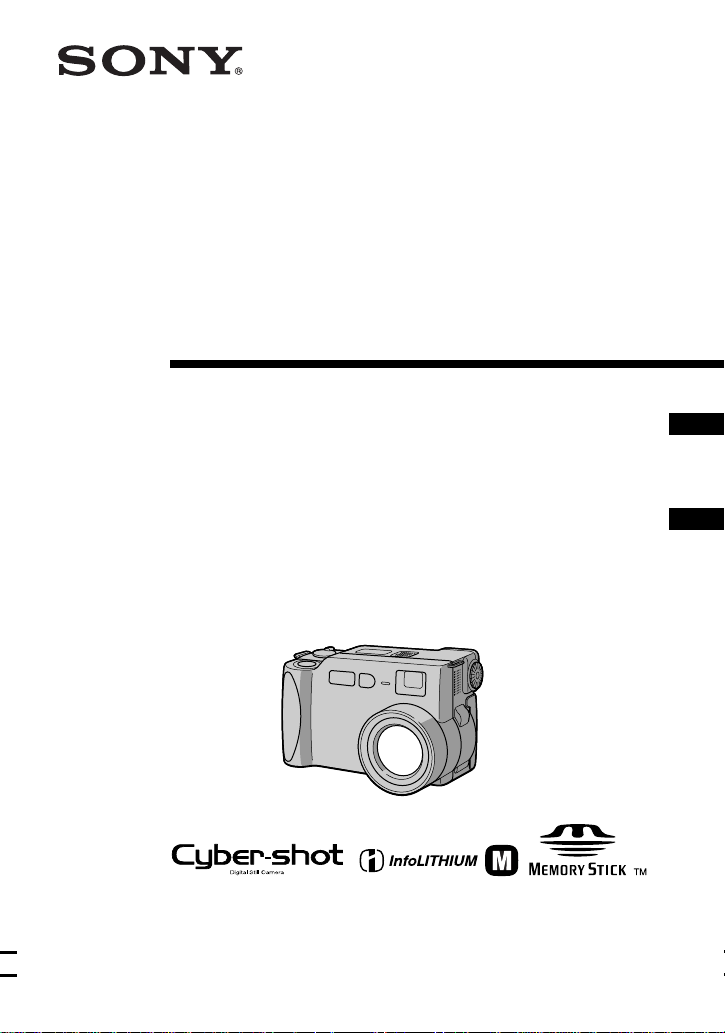
Digital Still
Camera
3-060-522-24(1)
Mode d’emploi __________________________
Lisez entièrement ce mode d’emploi avant d’utiliser l’appareil et
conservez-le pour pouvoir le consulter en cas de besoin.
Bedienungsanleitung _____________________
Bitte lesen Sie diese Anleitung vor Inbetriebnahme der Kamera sorgfältig
durch, und bewahren Sie sie zum späteren Nachschlagen auf.
DSC-S70
©2000 Sony Corporation
FR
DE
Page 2
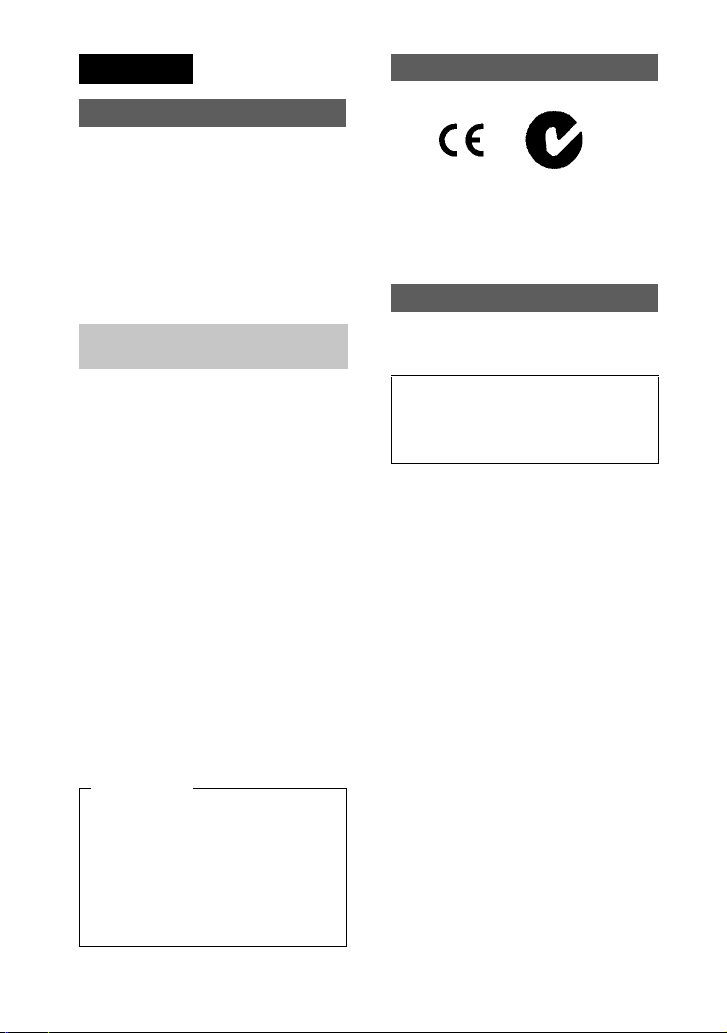
Français
AVERTISSEMENT
Pour ne pas risquer un incendie ou
une décharge électrique,
n’exposez pas cet appareil à la
pluie ou à l’humidité.
Pour ne pas vous exposer à une
décharge électrique, n’ouvrez pas
le boîtier de l’appareil. Ne confiez
la réparation de cet appareil qu’à
un technicien qualifié.
Pour les utilisateurs aux Etats-Unis et au Canada
DEPOT DES BATTERIES AU
LITHIUM-ION
DEPOSEZ LES BATTERIES AU
LITHIUM-ION AUX ENDROITS
RECOMMANDES.
Vous pouvez rapporter les batteries au
lithium-ion dans un centre de Service Sony
ou dans un point de ramassage.
Remarque:
Pour connaître le centre de Service Sony le
plus proche de chez vous, composez le
1-800-222-SONY (Etats-Unis uniquement)
Pour connaître le point de ramassage le plus
proche de chez vous, composez le 416-499SONY (Canada uniquement)
Avertissement:
ATTENTION:
POUR PREVENIR LES CHOCS
ELECTRIQUES, NE PAS UTILISER
CETTE FICHE POLARISEE AVEC UN
PROLONGATEUR, UNE PRISE DE
COURANT OU UNE AUTRE SORTIE
DE COURANT, SAUF SI LES LAMES
PEUVENT ETRE INSEREES A FOND
SANS EN LAISSER AUCUNE PARTIE
A DECOUVERT
Dans certains pays, il est
interdit de jeter les batteries au
lithium-ion avec les ordures
ménagères ou dans les
poubelles de bureau.
Ne pas utiliser des
batteries au lithium-ion
qui sont endommagées ou
qui fuient.
.
“Memory Stick”
N50
Pour les utilisateurs au Canada
Cet appareil numérique de la classe B
est conforme à la norme NMB-003 du
Canada.
Batterie
Pour les utilisateurs aux Etats-Unis
et au Canada
CET APPAREIL NUMÉRIQUE DE
LA CLASSE B EST CONFORME
À LA NORME NMB-003 DU
CANADA.
-FR
2
Page 3
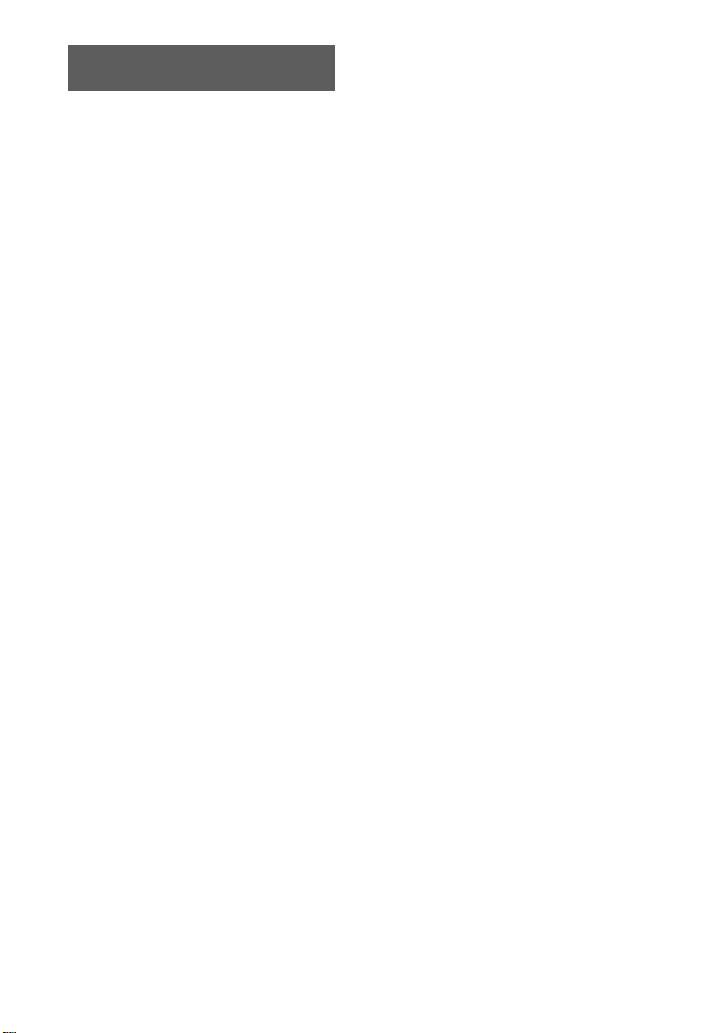
À lire attentivement avant d’utiliser l’appareil
Essai d’enregistrement
Avant d’enregistrer des événements
importants, nous vous conseillons
d’effectuer un test d’enregistrement afin de
vous assurer que l’appareil fonctionne
correctement.
Pas d’indemnisation en cas
d’enregistrement manqué
Dans le cas où l’enregistrement ou la lecture
serait impossible en raison d’un
dysfonctionnement de l’appareil, etc., ceci
ne pourra donner lieu à une indemnisation.
Remarque sur la compatibilité des
données d’image
•
Cet appareil est conforme aux règles de
conception établies par la JEIDA (Japan
Electronic Industries Development
Association) pour la normalisation
universelle des systèmes de fichiers
d’appareils photos. Cet appareil ne peut
pas lire des images fixes enregistrées sur
d’autres appareils (DCR-TRV890E/
TRV900/TRV900E, DSC-D700, DSCD770) qui ne sont pas conformes à cette
norme universelle. (Ces modèles ne sont
pas commercialisés dans certaines zones.)
•
La lecture sur un autre appareil d’images
enregistrées avec cet appareil et la lecture
sur cet appareil d’images enregistrées ou
montées sur un autre appareil ne sont pas
garanties.
Précautions concernant les droits
d’auteur
Les émissions de télévision, films, cassettes
vidéo et autres œuvres peuvent être protégés
par des droits d’auteur. L’enregistrement
non autorisé de telles œuvres peut constituer
une infraction à la loi sur les droits d’auteur.
Ne secouez pas et ne heurtez pas
l’appareil
Ceci pourrait non seulement provoquer des
dysfonctionnements et empêcher
l’enregistrement des images, mais aussi
rendre le “Memory Stick” inutilisable et
provoquer une détérioration ou une perte de
données.
Ne dirigez pas l’appareil vers le
soleil ou une forte lumière
Vous risqueriez de vous abîmer les yeux de
manière irréversible.
Écran LCD et objectif
•
L’écran LCD a été fabriqué avec une
technologie de haute précision. Il peut
toutefois comporter quelques petits points
fixes noirs et/ou lumineux (de couleur
rouge, bleue ou verte) qui apparaissent de
manière permanente sur l’écran LCD. Ces
points sont normaux pour ce procédé de
fabrication et n’affectent aucunement
l’enregistrement. Plus de 99,99 % des
pixels sont opérationnels.
•
Soyez attentif lorsque vous placez
l’appareil près d’une fenêtre ou à
l’extérieur. Une exposition prolongée de
l’écran LCD ou de l’objectif aux rayons
directs du soleil peut provoquer des
dysfonctionnements.
Ne mouillez pas l’appareil
Veillez à ne pas mouiller l’appareil lorsque
vous l’utilisez sous la pluie ou dans des
conditions similaires. Si vous constatez une
condensation d’humidité, faites la
disparaître comme il est indiqué à la page 55
avant d’utiliser l’appareil.
Faites des copies de sauvegarde
Pour ne pas risquer de perdre vos images,
copiez toujours (copie de sauvegarde) les
données sur un disque.
3
-FR
Page 4
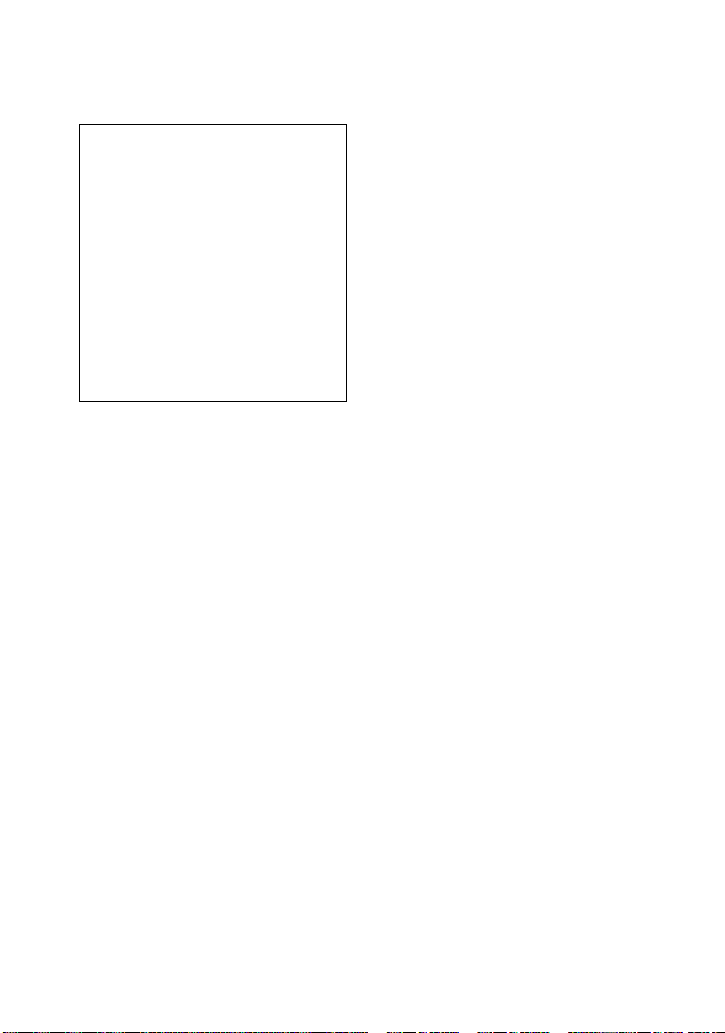
Précautions pour l’objectif mobile
Cet appareil utilise un objectif mobile.
Veillez à ne pas heurter ou appliquer une
force excessive sur la partie de l’objectif.
L’objectif Carl Zeiss
Cet appareil est équipé d’un objectif Carl
Zeiss capable de restituer une image
finement détaillée. Cet objectif utilise le
système de mesure MTF* destiné aux
appareils photo mis au point
conjointement par Carl Zeiss en
Allemagne et par Sony Corporation. Il
offre la même qualité que tous les
objectifs Carl Zeiss.
MTF est l’abréviation de Modulation
∗
Transfer Function/Factor (fonction/
facteur de transfert de modulation), une
valeur numérique indiquant la capacité
de reproduire le contraste du sujet.
4
-FR
Page 5
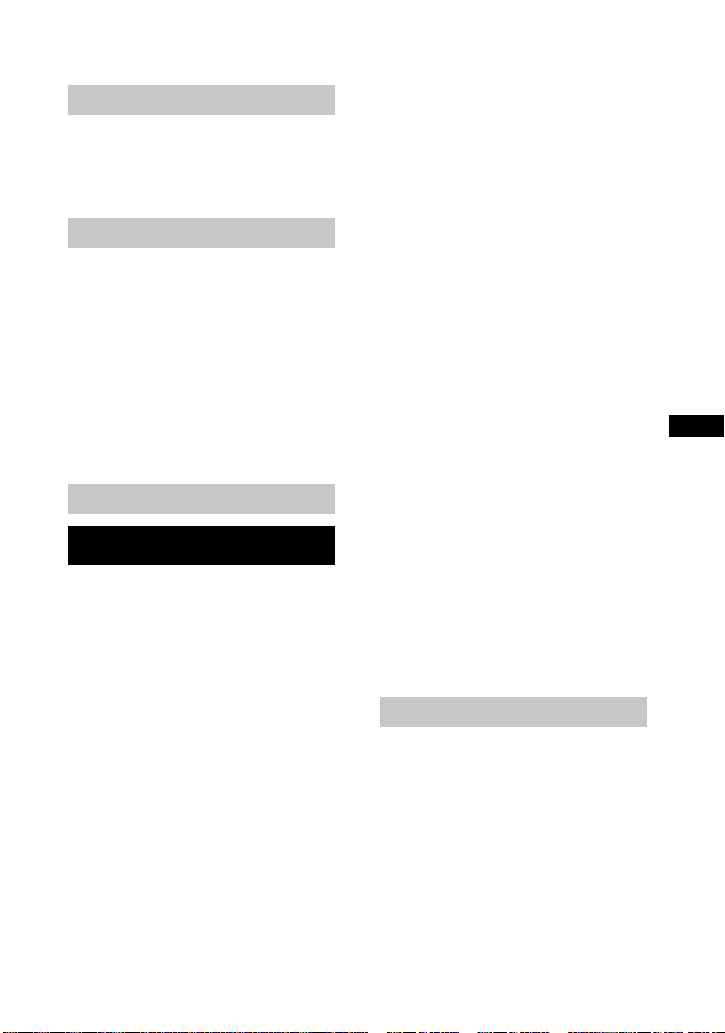
Table des matières
Préparation
Identification des pièces ........................6
Préparation de l’alimentation ................ 8
Réglage de la date et de l’heure .......... 13
Insertion du “Memory Stick” ..............15
Opérations de base
B
Enregistrement
Enregistrement d’images fixes ............ 16
Enregistrement d’images animées ......21
B
Lecture
Lecture d’images fixes ........................ 22
Lecture d’images animées .................. 23
Visualisation d’images sur
un ordinateur ................................ 25
Fichiers d’image et leurs destinations de
stockage .......................................29
Opérations avancées
Avant d’effectuer des opérations
avancées
Comment utiliser le sélecteur
MODE ..........................................30
Comment utiliser la touche de
commande ....................................30
Comment modifier les paramètres du
menu ............................................. 32
Paramètres du menu ............................ 33
B
Différents modes
d’enregistrement
Sélection du format d’image
(IMAGE SIZE) ............................38
Enregistrement d’images fixes pour un
envoi par e-mail (E-MAIL) .......... 39
Addition de fichiers audio à des images
fixes (VOICE) ............................. 39
Enregistrement de documents texte
(TEXT) .........................................40
Enregistrement d’images non
compressées (TIFF) .....................40
Enregistrement d’images en macro ..... 41
Réglage de la distance du sujet ........... 41
Utilisation de la fonction
PROGRAM AE ...........................42
Réglage de l’exposition
(EXPOSURE) .............................. 43
Réglage de la balance des blancs
(WHITE BALANCE) .................. 44
Horodatage d’une image fixe
(DATE/TIME) .............................45
Utilisation des effets d’image
(P.EFFECT) .................................45
B
Différents modes de
lecture
Lecture de six images à la fois
(INDEX) ......................................46
Agrandissement d’une partie de l’image
fixe (zoom et recadrage) ............. 47
Rotation d’une image fixe
(ROTATE) ...................................48
Diaporama (SLIDE SHOW) ...............48
Visualisation des images sur
un téléviseur ................................. 49
B
Montage
Protection des images (PROTECT) .... 50
Effacement d’images (DELETE) ........ 51
Changement du format d’une image fixe
enregistrée (RESIZE) ................... 52
Copie d’images (COPY) ..................... 52
Sélection des images fixes à imprimer
(PRINT MARK) ..........................54
Informations complémentaires
Précautions .......................................... 55
Le “Memory Stick” ............................. 56
Utilisation de l’appareil à l’étranger ... 57
Dépannage .......................................... 58
Messages d’avertissement et de mise en
garde ............................................. 62
Affichage d’autodiagnostic ................. 63
Spécifications ...................................... 64
Indicateurs de l’afficheur ................... 65
Indicateurs de l’écran LCD .................66
Index ................................................... 68
5
-FR
FR
Page 6
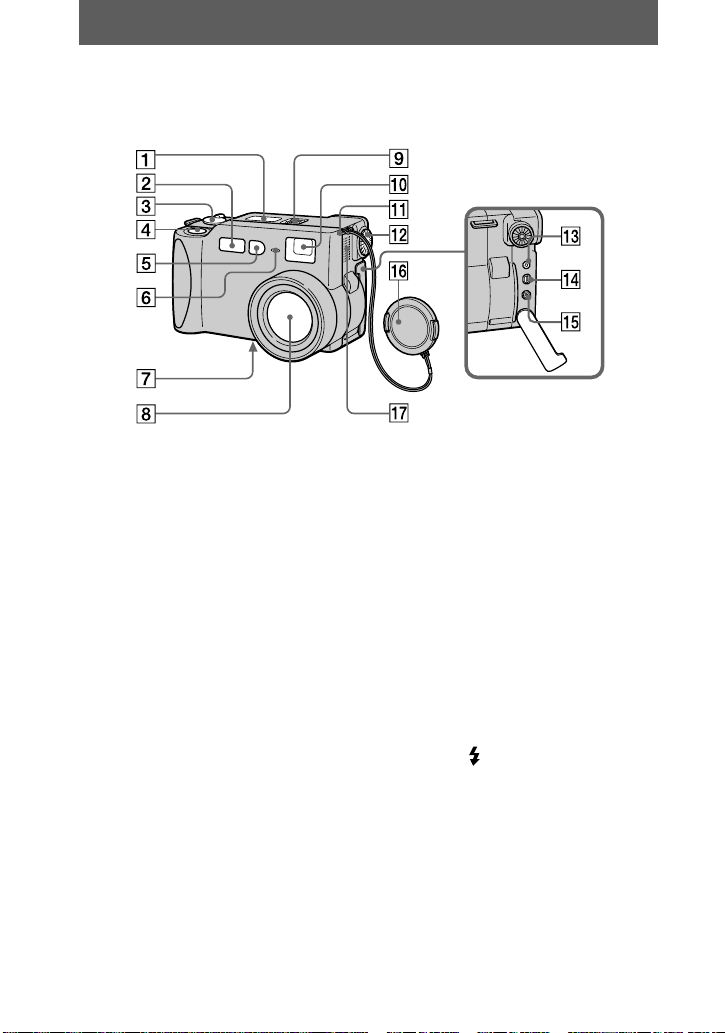
Préparation
Identification des pièces
Pour les informations sur l’utilisation des pièces, reportez-vous aux pages indiquées
entre parenthèses.
A Afficheur
B Flash (20)
C Sélecteur MODE (30)
D Déclencheur (16) (21)
E Cellule photoélectrique du
flash
Ne l’obstruez pas lors de
l’enregistrement.
F Témoin de retardateur/
enregistrement
G Douille de trépied (face
inférieure)
Utilisez un trépied avec une
longueur de vis inférieure à
6,5 mm (9/32 po.). Si la vis est
trop longue, vous ne parviendrez
pas à fixer solidement l’appareil
sur le trépied et il pourra être
endommagé.
6
-FR
H Objectif
Pour nettoyez l’objectif, rétractezle complètement, mettez l’appareil
hors tension, puis essuyez-le
doucement.
I Micro intégré
Ne le touchez pas pendant
l’enregistrement.
J Fenêtre du viseur
K Crochet pour bouchon
d’objectif/bandoulière
L Molette de réglage du viseur
(17)
M Prise (flash externe)
N Prise USB (26) (27)
O Prise A/V OUT (49)
La sortie de son est
monophonique.
P Bouchon d’objectif
Retirez le bouchon d’objectif avant
de mettre l’appareil sous tension.
Q Haut-parleur
Page 7
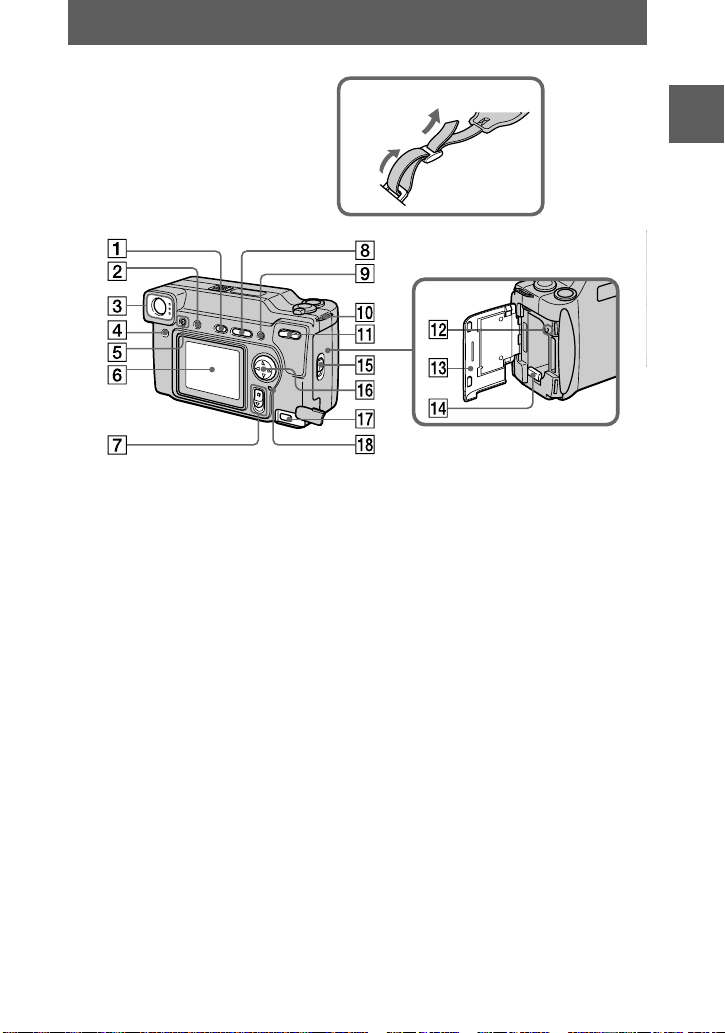
Comment fixer la bandoulière
Préparation
A Touche PROGRAM AE (42)
B Touche LCD ON/OFF
C Viseur
Témoin de retardateur/
enregistrement (rouge)
Témoin de verrouillage AE
(vert)
Témoin de charge du flash
(orange)
D Touche FOCUS (41)
E Touche de flash
F Écran LCD
G Commutateur POWER
H Touche VOLUME +/–
Touche PROGRAM AE +/–
I Touche DISPLAY
J Crochet pour bouchon
d’objectif/bandoulière
K Touche zoom
L Témoin d’accès (15)
M Couvercle de la batterie/
“Memory Stick”
N Levier d’éjection de la batterie
(8)
O Commutateur OPEN
P Touche de commande
Q Prise DC IN (9) (12)
R Témoin POWER
7
-FR
Page 8
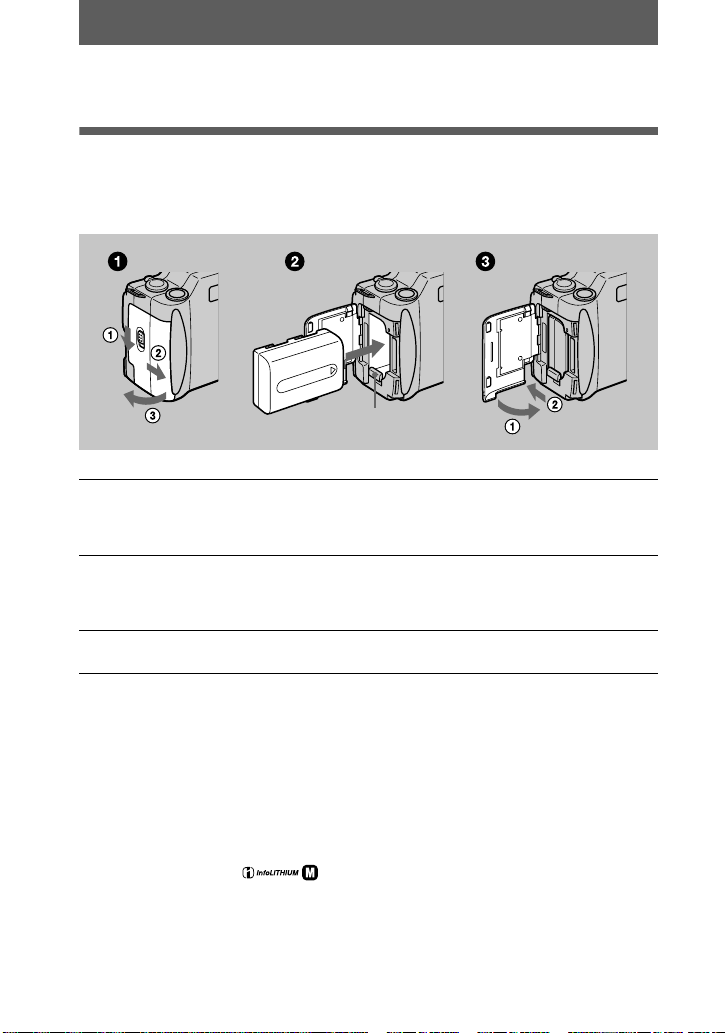
Préparation de l’alimentation
Mise en place de la batterie
Cet appareil fonctionne exclusivement avec une batterie “InfoLITHIUM” NP-FM50*
(série M). Aucun autre type de batterie ne peut être utilisé.
Levier d’éjection de la batterie
Ouvrez le couvercle de la batterie/“Memory Stick”.
1
Ouvrez le couvercle tout en poussant le commutateur OPEN dans le sens de la
flèche.
Mettez la batterie en place.
2
Insérez la batterie avec la marque B tournée vers le compartiment de la batterie
comme sur la figure.
Refermez le couvercle de la batterie/“Memory Stick”.
3
Pour retirer la batterie
Ouvrez le couvercle de la batterie/“Memory Stick”. Poussez le levier
d’éjection de la batterie vers le bas et retirez la batterie.
Veillez à ne pas faire tomber la batterie en la retirant.
* Qu’est-ce que’une batterie “InfoLITHIUM” ?
La batterie “InfoLITHIUM” est une batterie au lithium-ion capable d’échanger des données (sur
sa consommation, par exemple) avec un appareil vidéo compatible. Votre appareil est compatible
avec la batterie “InfoLITHIUM” (série M). Les batteries “InfoLITHIUM” série M sont
identifiées par l’indication . “InfoLITHIUM” est une marque de Sony Corporation.
8
-FR
Page 9
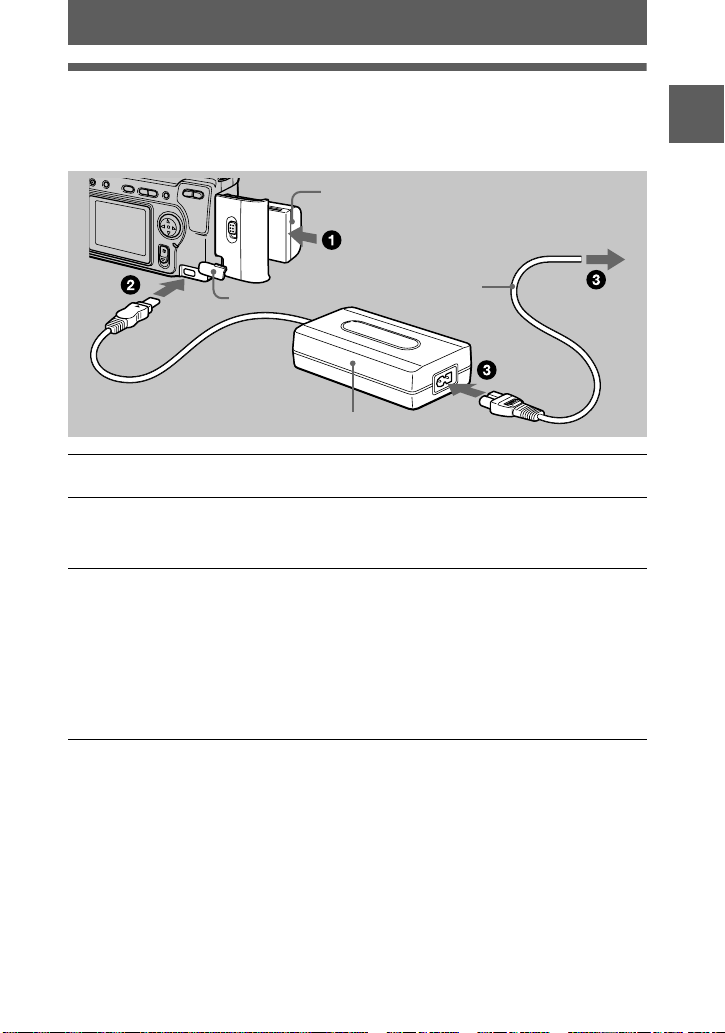
Charge de la batterie
Il n’est pas possible de charger la batterie lorsque l’appareil est sous tension. Mettez
l’appareil hors tension avant la charge.
Batterie (série M)
Vers prise murale (secteur)
Cordon
d’alimentation
Cache-prise DC IN
Adaptateur-secteur AC-L10
Insérez la batterie dans l’appareil.
1
Ouvrez le cache-prise DC IN et branchez le câble de raccordement
2
CC à la prise DC IN de l’appareil avec la marque v tournée vers le
haut.
Branchez le cordon d’alimentation (cordon secteur) à l’adaptateur
3
secteur, puis à une prise murale (secteur).
Lorsque la charge commence, le témoin CHARGE clignote sur l’afficheur.
Lorsque le témoin CHARGE s’éteint, ceci indique que la
terminée. Pour la
plus longtemps, laissez la batterie dans l’appareil pendant une heure environ
après la charge normale jusqu’à ce que le témoin de charge restante et “FULL”
apparaissent alternativement sur l’afficheur.
charge complète
(cordon secteur)
, qui vous permettra d’utiliser la batterie
charge normale
est
Préparation
Indicateur de charge restante
L’écran LCD indique la durée pendant laquelle vous pouvez encore enregistrer ou
visionner des images.
Cette indication n’est pas toujours très précise, ceci dépendant des conditions
d’utilisation et ambiantes.
Fonction de mise hors tension automatique
Si vous n’utilisez pas l’appareil pendant trois minutes environ pendant
l’enregistrement, il s’éteint automatiquement pour économiser la batterie. Pour
réutiliser l’appareil, remettez-le sous tension en poussant le commutateur POWER
vers le bas.
9
-FR
Page 10
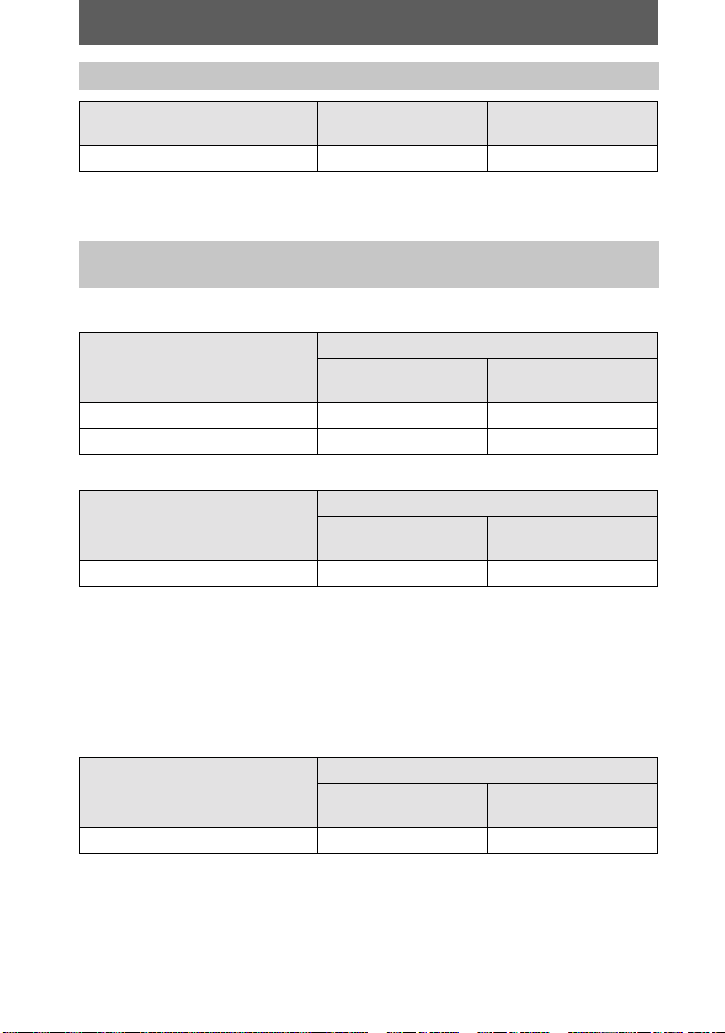
Durée de charge
Batterie Charge complète
Charge normale (min.)
(min.)
NP-FM50 (fournie) 150 90
Durée approximative nécessaire pour charger une batterie complètement déchargée à
l’aide de l’adaptateur-secteur AC-L10
Autonomie de la batterie et nombre d’images pouvant être
enregistrées/lues
Enregistrement en mode STILL*
NP-FM50 (fournie)
Autonomie de la
Nombre d’images
batterie (min.)
Écran LCD allumé 120 (110) 1600 (1400)
Écran LCD éteint 150 (140) 2000 (1800)
Lecture en mode STILL**
NP-FM50 (fournie)
Autonomie de la
Nombre d’images
batterie (min.)
Écran LCD allumé 220 (210) 4400 (4200)
Autonomie approximative et nombre d’images pouvant être enregistrées/lues avec
une batterie complètement chargée à une température de 25 °C (77 °F), avec un
format d’image de 640×480 et en mode d’enregistrement NORMAL. Les chiffres
entre parenthèses indiquent la durée avec une batterie chargée normalement.
Enregistrement à des intervalles de 4 secondes environ
∗
Lecture d’images individuelles dans l’ordre à des intervalles de 3 secondes environ
∗∗
Enregistrement en mode MOVIE
NP-FM50 (fournie)
Écran LCD éteint
(min.)
Écran LCD allumé
(min.)
Enregistrement continu 150 (140) 130 (120)
Durée d’enregistrement approximative disponible avec une batterie complètement
chargée à une température de 25 °C (77 °F) et avec un format d’image 160×112. Les
chiffres entre parenthèses indiquent la durée avec une batterie chargée normalement.
10
-FR
Page 11
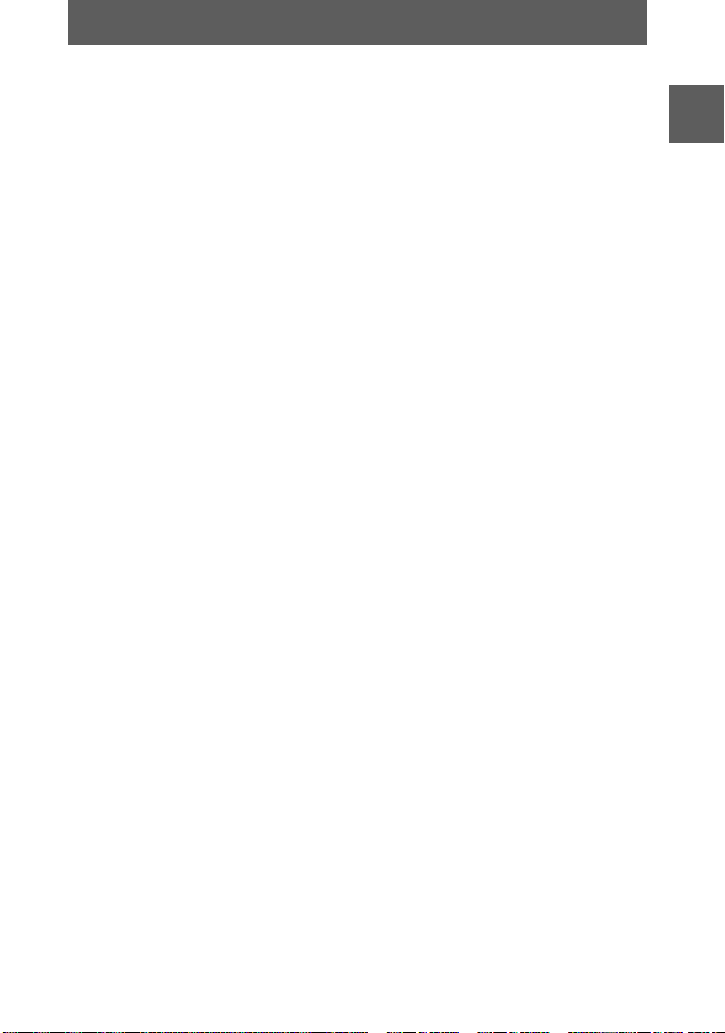
Remarques
•
L’autonomie de la batterie et le nombre d’images diminue si vous utilisez l’appareil par temps
froid, si vous utilisez le flash, si vous allumez/éteignez fréquemment l’appareil ou si vous
utilisez le zoom.
•
La capacité d’un “Memory Stick” est limitée. Les chiffres ci-dessus vous servent de guide
lorsque vous enregistrez/visionnez les images en continu en remplaçant le “Memory Stick”.
•
“----” apparaît sur l’afficheur jusqu’à ce que la durée utilisable de la batterie ait été calculée.
•
Pendant la charge, les indicateurs peuvent ne pas apparaître correctement sur l’afficheur ou
peuvent clignoter dans les cas suivants :
— si la batterie n’est pas correctement installée ;
— si l’adaptateur secteur est déconnecté ;
— si la batterie présente une anomalie ;
•
Lorsque vous allumez et éteignez l’écran LCD, il faut environ une minute pour que la durée de
charge restante de la batterie s’affiche correctement.
•
Si la batterie se décharge rapidement bien que l’indicateur de charge restante indique une
charge suffisante, rechargez-la complètement afin que l’indication soit correcte.
•
Ne court-circuitez pas la fiche CC de l’adaptateur secteur avec un objet métallique car ceci
pourrait provoquer une anomalie.
•
N’exposez pas la batterie à l’eau.
Préparation
11
-FR
Page 12
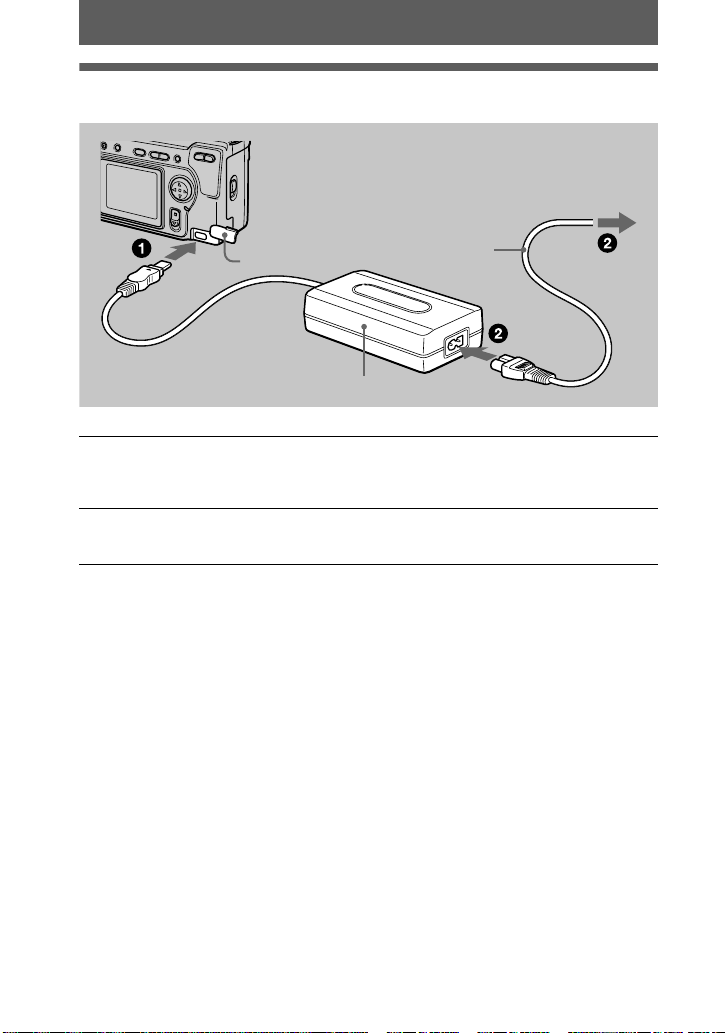
Utilisation de l’adaptateur-secteur
Vers prise murale (secteur)
Cordon
Cache-prise DC IN
Adaptateur-secteur AC-L10
Ouvrez le cache-prise DC IN et branchez le câble de raccordement
1
CC à la prise DC IN de l’appareil avec la marque v tournée vers le
haut.
Branchez le cordon d’alimentation (cordon secteur) à l’adaptateur
2
secteur, puis à une prise murale (secteur).
Pour utiliser l’appareil avec une batterie d’automobile
Utilisez un adaptateur CC/chargeur Sony (non fourni).
Remarque
Lorsque vous utilisez l’adaptateur-secteur, l’appareil s’éteint automatiquement après 30 minutes
d’inactivité environ quand le sélecteur MODE se trouve sur STILL ou MOVIE. Pour réutiliser
l’appareil, remettez-le sous tension en poussant le commutateur POWER vers le bas.
L’appareil ne s’éteint, toutefois, pas automatiquement lorsqu’il est raccordé à un ordinateur.
d’alimentation
(cordon secteur)
12
-FR
Page 13

Réglage de la date et de l’heure
La première fois que vous utilisez l’appareil, vous devez régler la date et l’heure. Si la
date et l’heure ne sont pas réglées, l’écran CLOCK SET apparaît lorsque vous mettez
l’appareil sous tension pour enregistrer.
Touche de commande
Témoin POWER
Poussez le commutateur POWER vers le bas pour mettre l’appareil
1
sous tension.
Le témoin POWER s’allume.
Appuyez sur v de la touche de commande.
2
La barre de menu apparaît sur l’écran LCD.
Préparation
Sélectionnez [SETUP] avec B de la touche
3
de commande, puis appuyez sur z au
centre.
13
-FR
Page 14
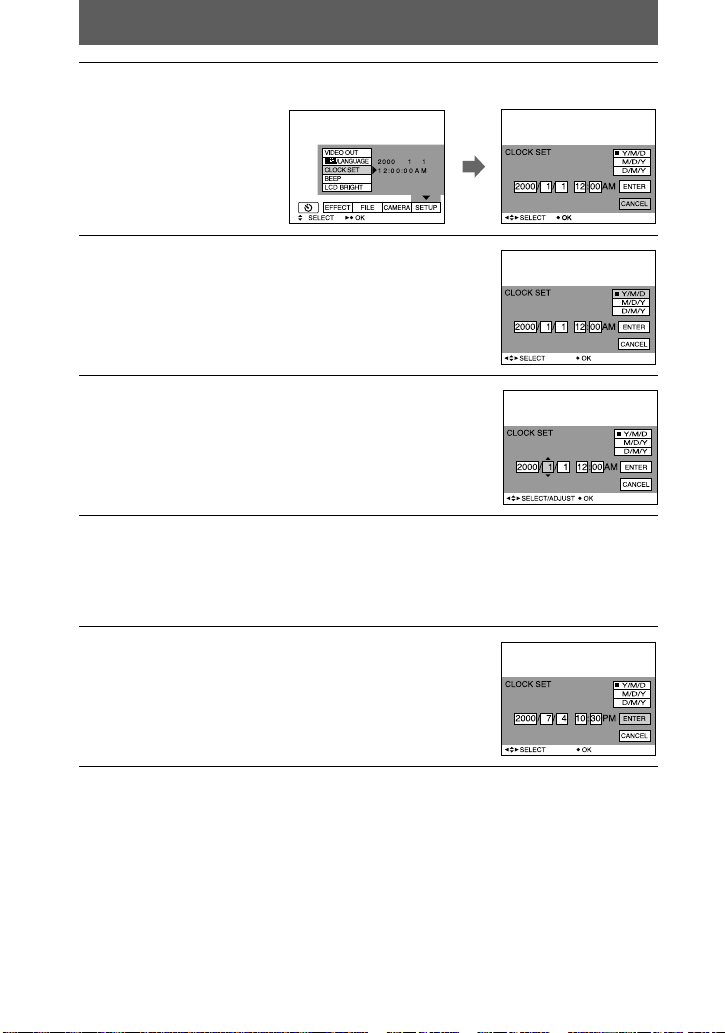
Sélectionnez [CLOCK SET] avec v/V de la touche de commande,
4
puis appuyez sur z au centre.
Selectionnez le type d’affichage de la date
5
avec v/V de la touche de commande, puis
appuyez sur z au centre.
Choisissez entre [Y/M/D] (année/mois/jour),
[M/D/Y] (mois/jour/année) et [D/M/Y] (jour/mois/
année).
Sélectionnez l’élément (année, mois, jour,
6
heures ou minutes) que vous désirez régler
avec b/B de la touche de commande.
L’élément à régler est indiqué par v/V.
Réglez la valeur numérique avec v/V de la touche de commande,
7
puis appuyez sur z au centre pour valider.
Une fois la valeur saisie, v/V passe à l’élément suivant.
Si vous avez choisi [D/M/Y] à l’étape 5, réglez l’heure sur un cycle de 24
heures.
Sélectionnez [ENTER] avec B de la touche
8
de commande, puis appuyez sur z au
centre au moment où vous désirez faire
partir l’horloge.
La date et l’heure sont validées.
Pour abandonner le réglage de la date et de l’heure
Sélectionnez [CANCEL] avec v/V/b/B de la touche de commande, puis appuyez
sur z au centre.
14
-FR
Page 15
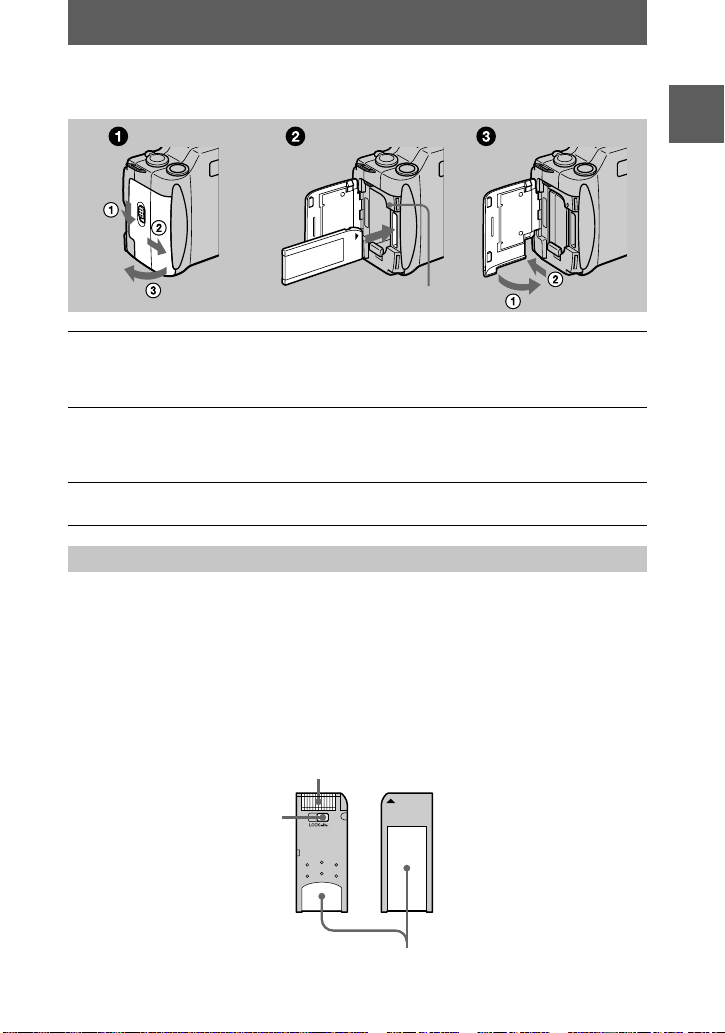
Insertion du “Memory Stick”
Témoin d’accès
Ouvrez le couvercle de la batterie/“Memory Stick”.
1
Ouvrez le couvercle tout en poussant le commutateur OPEN dans le sens de la
flèche.
Insérez le “Memory Stick”.
2
Insérez le “Memory Stick” avec la marque B tournée vers le compartiment de
la batterie comme sur la figure jusqu’à ce qu’il produise un déclic.
Refermez le couvercle de la batterie/“Memory Stick”.
3
Retrait du “Memory Stick”
Ouvrez le couvercle de la batterie/“Memory Stick”, puis exercez une légère pression
sur le “Memory Stick”.
Remarques
•
Insérez fermement le “Memory Stick” jusqu’à ce qu’il produise un déclic. S’il est mal inséré, le
message “MEMORY STICK ERROR” s’affiche.
•
Ne retirez jamais le “Memory Stick” et ne mettez jamais l’appareil hors tension lorsque le
témoin d’accès est allumé.
•
Il n’est pas possible d’enregistrer ou d’effectuer un montage d’images sur un “Memory Stick”
si le taquet de protection contre l’effacement se trouve sur LOCK.
Connecteur
Préparation
Taquet de protection contre
l’effacement
Espace pour l’étiquette
15
-FR
Page 16
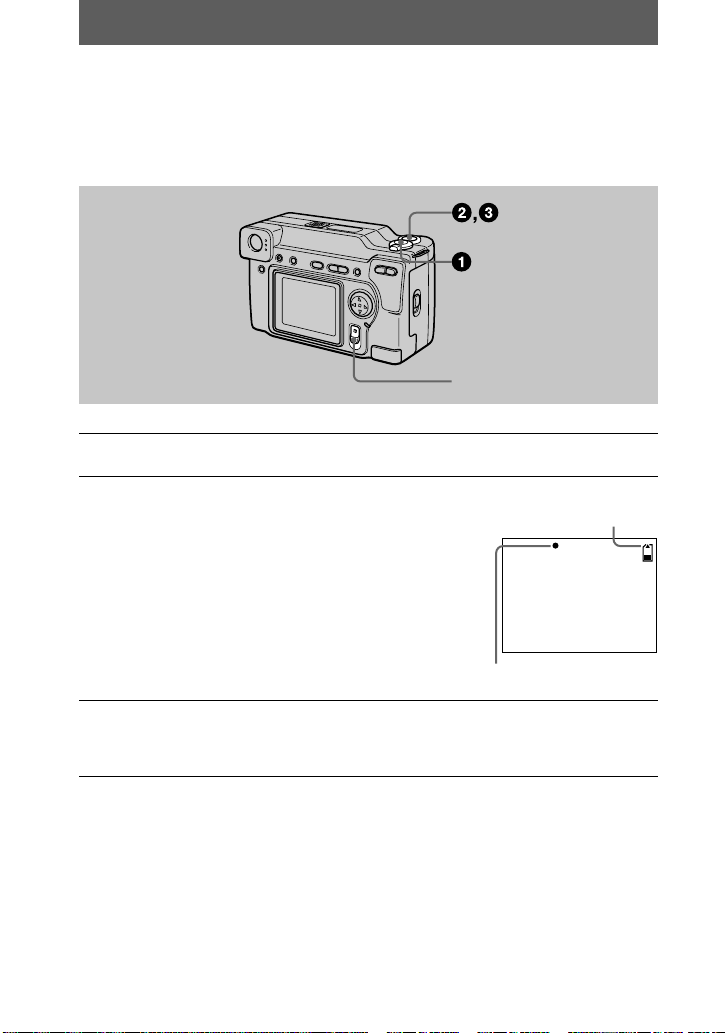
Opérations de base
Indicateur de verrouillage AE
Indicateur de capacité
mémoire restante
Enregistrement
B
Enregistrement d’images fixes
Les images fixes sont enregistrés dans des fichiers de format JPEG.
Pour enregistrer des images fixes, poussez le commutateur POWER vers le bas afin
de mettre l’appareil sous tension, puis insérez un “Memory Stick”.
Commutateur POWER
Placez le sélecteur MODE sur STILL.
1
En maintenant le déclencheur enfoncé à
2
mi-course, vérifiez l’image.
Tant que l’indicateur de verrouillage AE z (vert)
clignote, l’image est momentanément gelée,
mais n’est pas encore enregistrée. Lorsque
l’appareil a terminé les réglages automatiques*,
l’indicateur de verrouillage AE z s’allume et
l’appareil est prêt à enregistrer.
Pour abandonner l’enregistrement, relâchez le
déclencheur.
Appuyez complètement sur le déclencheur.
3
L’obturateur produit un déclic et l’image est enregistrée sur le “Memory Stick”.
Lorsque “RECORDING” disparaît, vous pouvez enregistrer l’image suivante.
L’exposition et la mise au point sont automatiquement réglées.
∗
Nombre d’images pouvant être enregistrées sur un “Memory
Stick”
Voir pages 38 à 40.
16
-FR
Page 17
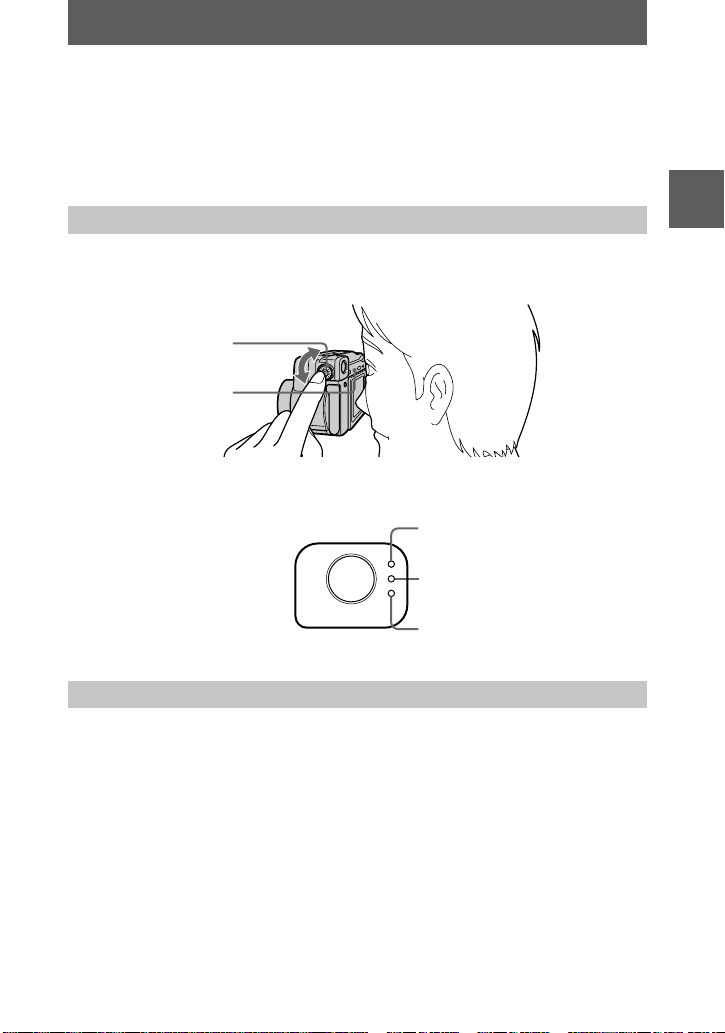
Remarques
•
Ne touchez pas la partie de l’objectif lorsqu’il se déplace.
•
Pendant l’enregistrement de l’image sur le “Memory Stick”, ne secouez pas et ne heurtez pas
l’appareil. Ne mettez pas non plus l’appareil hors tension et ne retirez pas la batterie ou le
“Memory Stick”.
•
Lorsque vous photographiez un sujet clair, il se peut que la couleur de l’écran LCD change
après le verrouillage AE. Ceci n’affecte toutefois pas l’image enregistrée.
Enregistrement d’images par le viseur
Tournez la molette de réglage du viseur jusqu’à ce que l’image soit nette dans le
viseur, puis enregistrez l’image.
Molette de réglage
du viseur
LCD ON/OFF
Indicateurs dans le viseur
Témoin d’enregistrement
Témoin de verrouillage AE
Témoin de charge du flash
Pour éteindre l’écran LCD
Appuyez sur LCD ON/OFF.
Remarques
•
Si le sujet se trouve à moins de 1 m (3 1/4 pi.), la position du viseur diffère de celle de
l’objectif. Utilisez alors l’écran LCD.
•
Il n’est pas possible de visualiser les images agrandies avec le zoom numérique en utilisant le
viseur. Vérifiez ces images sur l’écran LCD.
•
Il n’est pas possible d’éteindre l’écran LCD lorsque [DEMO] ou [CONVERSION] sont sur
[ON] dans le menu.
BB
B
B
Enregistrement
17
-FR
Page 18
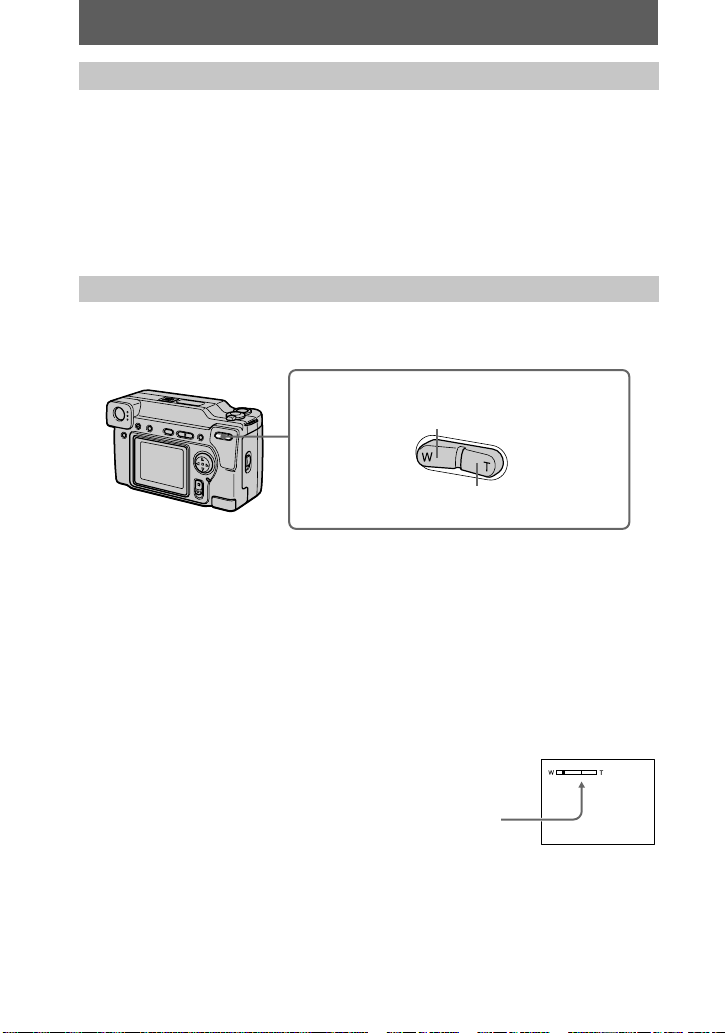
Vérification de la dernière image enregistrée (Quick Review)
Le côté T de la barre indique la
zone du zoom numérique
Vous pouvez vérifier la dernière image enregistrée en faisant disparaître la barre de
menu de l’écran (page 32) et en appuyant sur b de la touche de commande. Pour
revenir au mode d’enregistrement normal, appuyez légèrement sur le déclencheur ou
sélectionnez [RETURN] avec b/B de la touche de commande, puis appuyez sur z
au centre. Vous pouvez également effacer l’image en sélectionnant d’abord
[DELETE] sur l’écran Quick Review avec b/B de la touche de commande et en
appuyant sur z au centre, puis en sélectionnant [OK] avec v/V de la touche de
commande et en appuyant sur z au centre.
Utilisation de la fonction de zoom
L’objectif se déplace pendant l’utilisation. Ne touchez pas la partie de l’objectif
lorsqu’il se déplace.
Touche zoom
Côté W : grand-angle (le sujet paraît plus
éloigné)
Côté T : téléobjectif (le sujet paraît plus
proche)
Distance focale minimale du sujet
Côté W : au moins 25 cm (9 7/8 po.) environ
Côté T : au moins 25 cm (9 7/8 po.) environ
Pour enregistrer des sujets encore plus proches, voir page 41.
Fonction de zoom numérique
Cet appareil possède une fonction de zoom numérique.
Le zoom numérique agrandit l’image par un traitement numérique et commence à
fonctionner lorsque le zoom dépasse 3×.
Utilisation du zoom numérique
•
Le grossissement maximum du zoom est 6×.
•
L’utilisation du zoom numérique s’accompagne d’une dégradation de l’image.
Lorsque le zoom numérique n’est pas nécessaire, placez [DIGITAL ZOOM] sur
[OFF] dans le menu (page 35).
18
-FR
Page 19
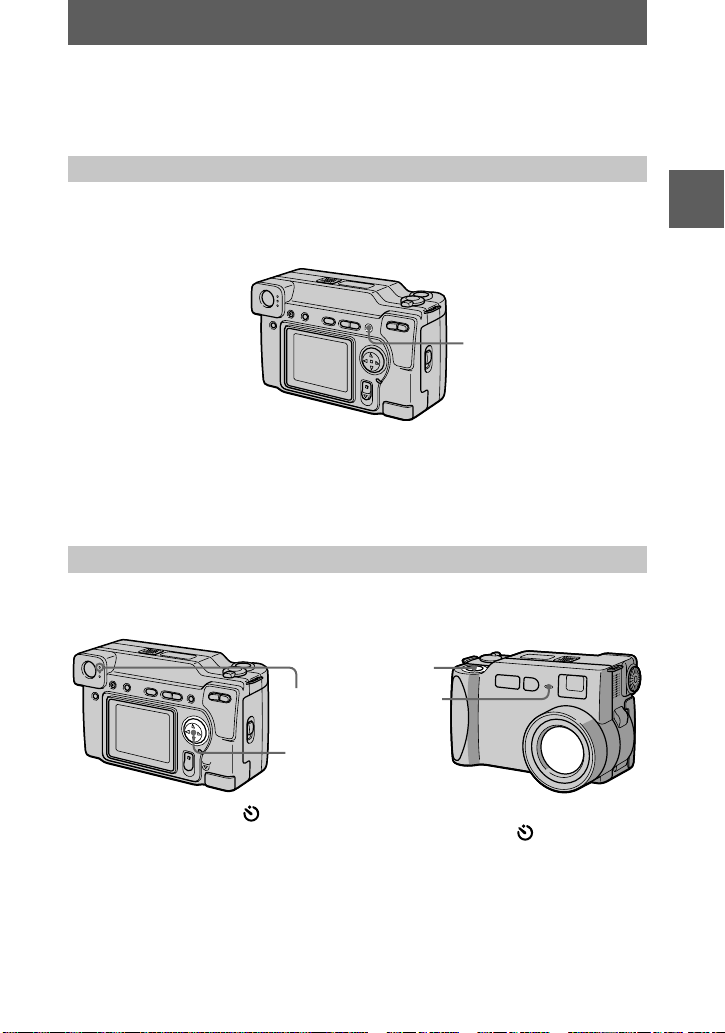
Remarques
•
Le zoom ne fonctionne pas lors de l’enregistrement d’images animées.
•
Le zoom numérique est inopérant pour les images animées.
•
Les images agrandies par le zoom numérique n’apparaissent pas dans le viseur.
Indicateurs de l’écran LCD pendant l’enregistrement
Appuyez sur DISPLAY pour faire apparaître/disparaître les indicateurs de l’écran
LCD.
Pour une description détaillée des indications, voir page 66.
DISPLAY
Remarques
•
Il n’est pas possible de faire disparaître les indicateurs du retardateur et certains indicateurs
utilisés dans les opérations avancées.
•
Les indicateurs de l’écran LCD ne sont pas enregistrés.
Utilisation du retardateur
Lorsque vous utilisez la fonction de retardateur, le sujet est enregistré environ 10
secondes après que vous appuyez sur le déclencheur.
BB
B
B
Enregistrement
Déclencheur
Témoin de retardateur
Touche de
commande
Sélectionnez l’indicateur (retardateur) sur l’écran LCD avec v/V/b/B de la
touche de commande, puis appuyez sur z au centre. L’indicateur (retardateur)
apparaît sur l’écran LCD et, 10 secondes environ après la pression sur le déclencheur,
le sujet est enregistré. Le témoin de retardateur clignote entre le moment où vous
appuyez sur le déclencheur et celui ou l’obturateur se déclenche.
19
-FR
Page 20
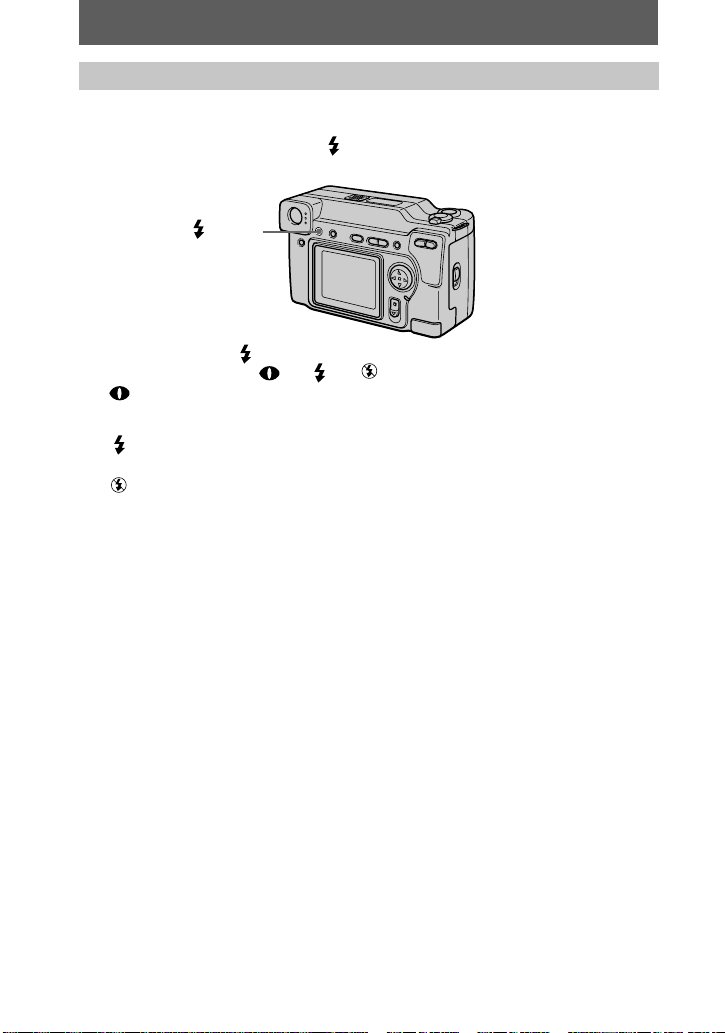
Enregistrement d’images au flash
Le réglage initial est automatique (pas d’indicateur). Dans ce mode, le flash se
déclenche automatiquement lorsque l’éclairage est insuffisant. Pour changer de mode
de flash, appuyez plusieurs fois sur (flash) afin de faire apparaître l’indicateur de
mode de flash sur l’écran LCD.
(flash)
À chaque pression sur (flash), l’indicateur change comme suit :
(Pas d’indicateur) t t t t (Pas d’indicateur)
Atténuation automatique des yeux rouges :
le flash se déclenche juste avant l’enregistrement
pour atténuer le phénomène des yeux rouges.
Flash toujours actif : le flash se déclenche quel que soit l’éclairage
ambiant.
Pas de flash : le flash ne se déclenche pas.
Vous pouvez changer l’intensité lumineuse du flash (FLASH LEVEL) dans le menu
(page 35).
Remarques
•
La distance de prise de vue recommandée lorsque vous utilisez le flash intégré est de 0,3 à
2,5 m (31/32 à 8 1/3 pi.).
•
L’utilisation d’un convertisseur de focale (non fourni) peut faire obstacle à la lumière du flash
ou causer une ombre.
•
Il n’est pas possible d’utiliser un flash externe en même temps que le flash intégré.
•
La fonction d’atténuation des yeux rouges peut ne pas avoir l’effet désiré dans certaines
conditions (particularités individuelles, distance du sujet, sujet regardant ailleurs au moment du
premier flash, etc.). L’effet d’atténuation des yeux rouges est également difficile à obtenir si
vous spécifiez une vitesse d’obturation lente en mode de priorité à la vitesse d’obturation
PROGRAM AE.
•
L’effet de flash ne s’obtient pas facilement si vous utilisez le flash (mode flash toujours actif)
dans un endroit clair.
20
-FR
Page 21

Enregistrement d’images animées
Vous pouvez enregistrer des images animées avec du son en format MPEG.
Pour enregistrer des images animées, poussez le commutateur POWER vers le bas
afin de mettre l’appareil sous tension et insérez un “Memory Stick”.
DISPLAY
Commutateur POWER
Placez le sélecteur MODE sur MOVIE.
1
Appuyez complètement sur le déclencheur.
2
“REC” apparaît sur l’écran LCD et l’image et le son sont enregistrés sur le
“Memory Stick”.
Si vous appuyez brièvement sur le déclencheur
L’image et le son sont enregistrés pendant cinq secondes. Vous pouvez porter le
temps d’enregistrement à 10 ou 15 secondes avec [REC TIME SET] dans le
menu (page 34).
Si vous maintenez le déclencheur enfoncé
L’image et le son sont enregistrés pendant une durée maximale de 60 secondes
tant que vous maintenez le déclencheur enfoncé. Toutefois, lorsque [IMAGE
SIZE] est sur [320 (HQ)]/[320×240] dans le menu, la durée maximale
d’enregistrement est de 15 secondes (page 34).
BB
B
B
Enregistrement
Utilisation du zoom ou du retardateur, etc.
Voir pages 18 et 19.
Indicateurs de l’écran LCD pendant l’enregistrement
Appuyez sur DISPLAY pour faire apparaître/disparaître les indicateurs de l’écran
LCD.
Ces indicateurs ne sont pas enregistrés. Pour une description détaillée de ces
indicateurs, voir page 66.
21
-FR
Page 22

Lecture d’images fixes
DISPLAY
Commutateur POWER
Placez le sélecteur MODE sur PLAY.
1
La dernière image enregistrée (fixe ou animée) apparaît sur l’écran LCD.
Appuyez sur v de la touche de commande pour afficher la barre de
2
menu sur l’écran LCD.
Sélectionnez l’image fixe désirée avec la
3
touche de commande.
Appuyez sur v/V/b/B de la touche de commande
pour sélectionner "b/B" sur l’écran LCD, puis
appuyez sur b/B de la touche de commande.
: pour afficher l’image précédente
"b
: pour afficher l’image suivante
B"
Lecture
B
Si la barre de menu ne s’affiche pas
Vous pouvez sélectionner directement l’image avec b/B de la touche de commande
pour la visionner.
Remarques
•
Il se peut que vous ne puissiez pas visionner correctement les images enregistrées avec cet
appareil sur d’autres appareils.
•
Cet appareil ne peut pas lire des images d’un format supérieur à celui qu’il peut enregistrer.
Indicateurs de l’écran LCD lors de la lecture d’images fixes
Appuyez sur DISPLAY pour faire apparaître/disparaître les indicateurs de l’écran
LCD.
Pour une description détaillée de ces indicateurs, voir page 66.
22
-FR
Page 23
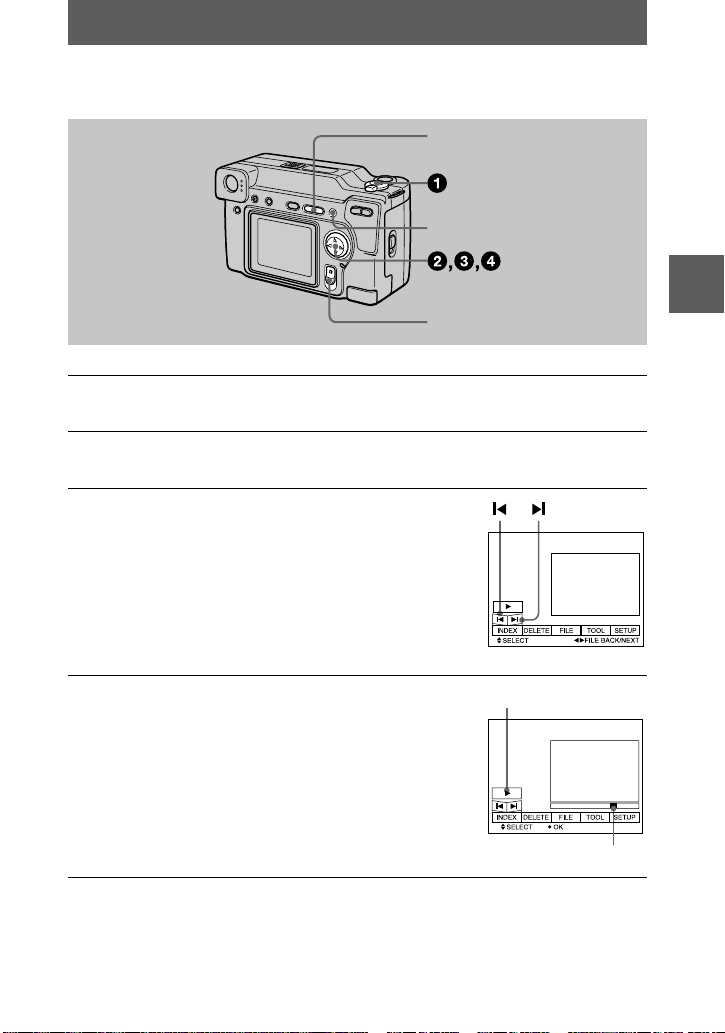
Lecture d’images animées
B
(lecture)/X (pause)
Barre de lecture
VOLUME +/–
DISPLAY
Commutateur POWER
Placez le sélecteur MODE sur PLAY.
1
La dernière image enregistrée (fixe ou animée) apparaît sur l’écran LCD.
Appuyez sur v de la touche de commande pour afficher la barre de
2
menu sur l’écran LCD.
Sélectionnez l’image animée désirée à l’aide
3
de la touche de commande.
À l’affichage, les images animées sont affichées
avec une taille de moins que les images fixes.
Appuyez sur v/V/b/B de la touche de commande
pour sélectionner "b/B" sur l’écran LCD, puis
appuyez sur b/B de la touche de commande.
: pour afficher l’image précédente
"b
: pour afficher l’image suivante
B"
BB
B
B
Lecture
4
Pour passer en pause
Sélectionnez X (pause) sur l’écran LCD avec v/V/b/B de la touche de commande,
puis appuyez sur z au centre.
Sélectionnez
v/V/b/B
appuyez sur z au centre.
La lecture des images animées et du son commence.
Pendant la lecture, B (lecture) est remplacé par X
(pause).
(lecture) sur l’écran LCD avec
B
de la touche de commande, puis
23
-FR
Page 24
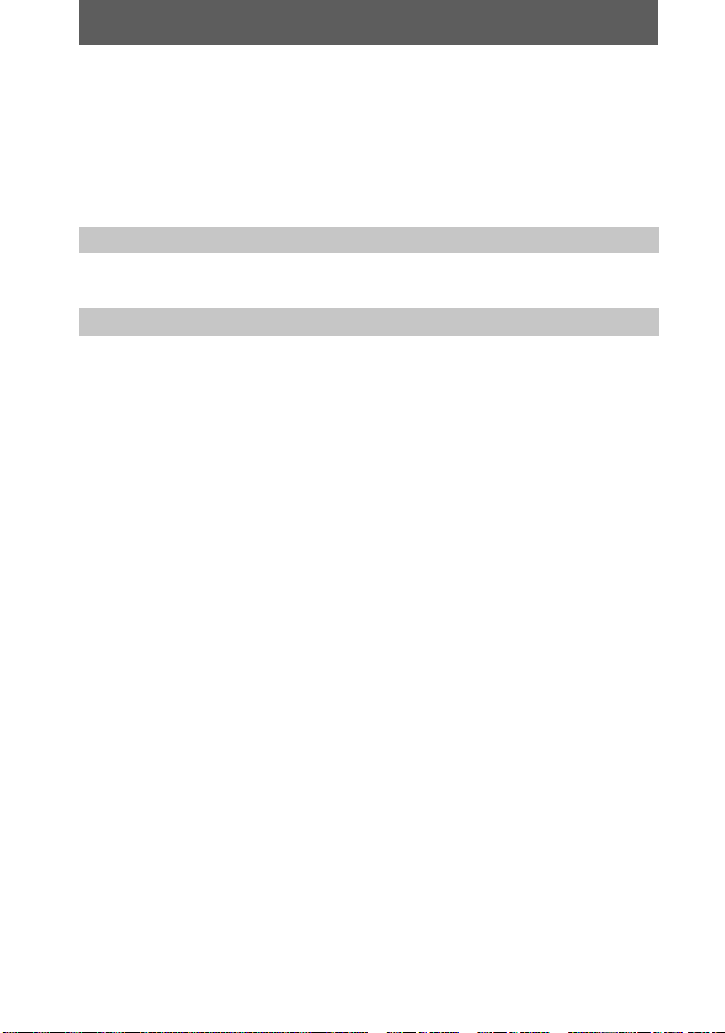
Si la barre de menu ne s’affiche pas
Vous pouvez sélectionner directement l’image avec b/B de la touche de commande
et commencer la lecture de l’image et du son en appuyant sur z au centre. Si vous
appuyez sur z au centre pendant la lecture, la lecture s’arrête momentanément.
Images animées enregistrées en mode image [320 (HQ)]
Aux étapes 3 et 4, les images couvrent la totalité de l’écran.
Réglage du volume
Appuyez sur VOLUME +/– pour régler le volume.
Indicateurs de l’écran LCD pendant la lecture d’images animées
Appuyez sur DISPLAY pour faire apparaître/disparaître les indicateurs de l’écran
LCD.
Pour une description détaillée de ces indicateurs, voir page 66.
24
-FR
Page 25
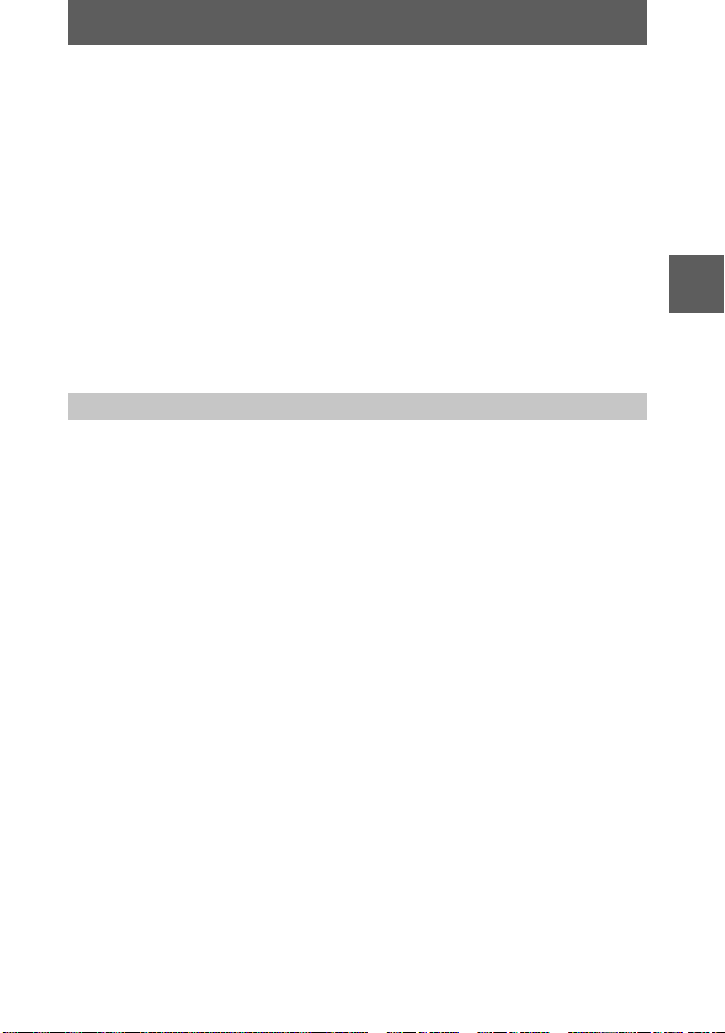
Visualisation d’images sur un ordinateur
Vous pouvez visionner les images prises avec cet appareil photo sur un ordinateur et
les envoyer comme pièces jointes par e-mail. Cette section décrit la marche à suivre
pour installer le pilote USB et visionner les images sur un ordinateur. Consultez
également la documentation de votre ordinateur et du logiciel d’application utilisé.
Remarque
Les images prises avec cet appareil sont enregistrées dans les formats de fichier ci-dessous.
Assurez-vous que vous avez sur votre ordinateur des applications qui prennent en charge ces
formats de fichier.
•
Images fixes (autres qu’en mode TEXT et mode non compressé) : format JPEG
•
Images animées/son : format MPEG
•
Images fixes en mode non compressé : format TIFF
•
Mode TEXT : format GIF
Environnement matériel et logiciel recommandé
Environnement Windows recommandé
Système d’exploitation :
Microsoft Windows 98, Windows 98SE
L’installation par défaut est requise.
Le fonctionnement n’est pas garanti dans un environnement mis à niveau depuis :
Windows3.1, Windows 95 vers Windows 98 ou
Windows98 vers Windows 98SE.
Processeur :
MMX Pentium 200 MHz ou plus rapide
L’ordinateur doit être équipé d’un connecteur USB en standard.
ActiveMovie Player (DirectShow) doit être installé (pour pouvoir visionner des images
animées).
BB
B
B
Lecture
Environnement Macintosh recommandé
Ordinateur Macintosh avec l’installation par défaut de Mac OS 8.5.1/8.6/9.0
Notez toutefois que la mise à jour vers le Mac OS 9.0 doit être utilisée pour les modèles suivants :
•
iMac avec l’installation par défaut de Mac OS 8.6 et un lecteur CD-ROM à chargement
par fente
•
iBook ou G4 avec l’installation par défaut de Mac OS 8.6
L’ordinateur doit être équipé d’un connecteur USB en standard.
QuickTime 3.2 ou plus récent doit être installé (pour pouvoir visionner des images animées).
Remarques
•
Les opérations dans l’environnement Windows ou Macintosh ne sont pas garanties si vous
raccordez plusieurs périphériques USB à un seul ordinateur en même temps (sauf le clavier et
la souris USB si ceux-ci sont en standard) ou lorsque vous utilisez un hub.
•
Selon le type de périphérique USB utilisé simultanément, il se peut que certains équipements
ne fonctionnent pas.
•
Les opérations ne sont pas garanties pour tous les environnements logiciels et matériels
recommandés mentionnés ci-dessus.
25
-FR
Page 26
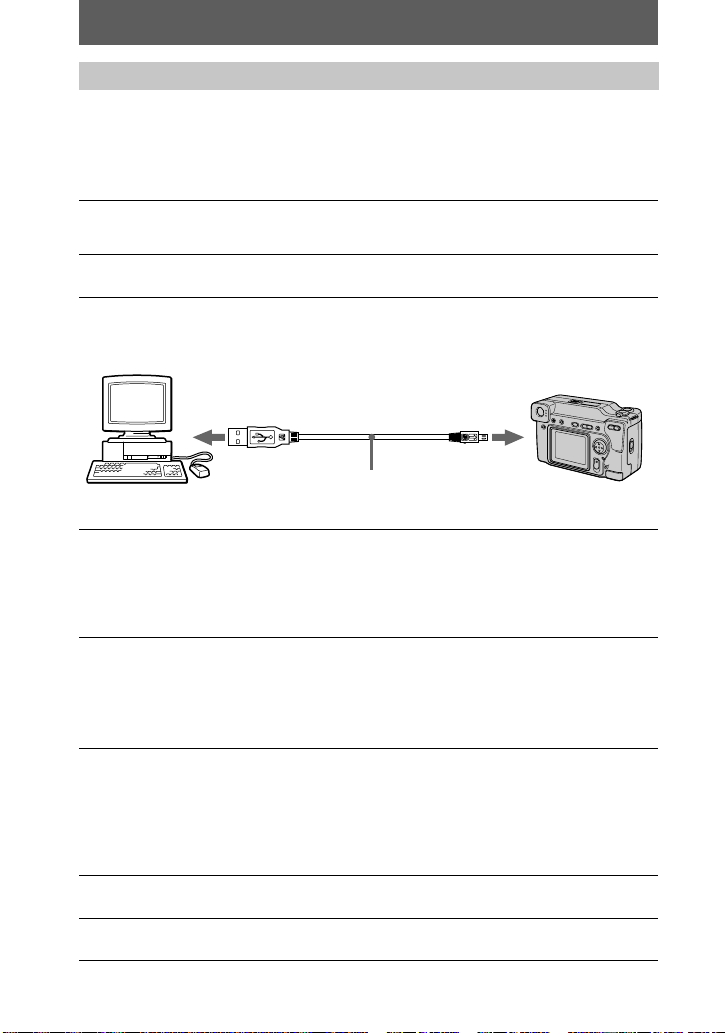
Installation du pilote USB
Avant de raccorder cet appareil à l’ordinateur, installez le pilote USB sur l’ordinateur.
Le pilote USB se trouve, avec le logiciel de visualisation d’image, sur un CD-ROM
fourni avec cet appareil.
Pour les utilisateurs de Windows 98
Allumez l’ordinateur et attendez la fin du démarrage de
1
Windows 98.
Insérez le CD-ROM fourni dans le lecteur CD-ROM de l’ordinateur.
2
Raccordez la prise USB de cet appareil au connecteur USB de
3
l’ordinateur à l’aide du câble USB fourni.
vers le connecteur USB
Ordinateur
Insérez un “Memory Stick” dans cet appareil, branchez
4
l’adaptateur secteur, puis allumez cet appareil.
“PC MODE” apparaît sur l’écran LCD et l’appareil est placé en mode d’attente
de communication. L’ordinateur reconnaît l’appareil et l’Assistant Ajout de
nouveau matériel de Windows 98 démarre.
Suivez les instructions à l’écran pour spécifier le lecteur CD-ROM
5
et installer le pilote USB.
L’Assistant Ajout de nouveau matériel démarre deux fois car deux pilotes USB
différents sont installés. N’interrompez pas l’installation pendant son
exécution.
Remarque
Insérez un “Memory Stick” dans cet appareil avant d’installer le pilote USB. Vous ne pourrez pas
autrement installer le pilote USB.
Pour les utilisateurs d’un Macintosh
Allumez l’ordinateur et attendez que Mac OS ait fini de démarrer.
1
Insérez le CD-ROM fourni dans le lecteur CD-ROM de l’ordinateur.
2
Câble USB
vers la prise USB
Enfoncez le
connecteur jusqu’à ce
qu’il produise un
26
-FR
Page 27
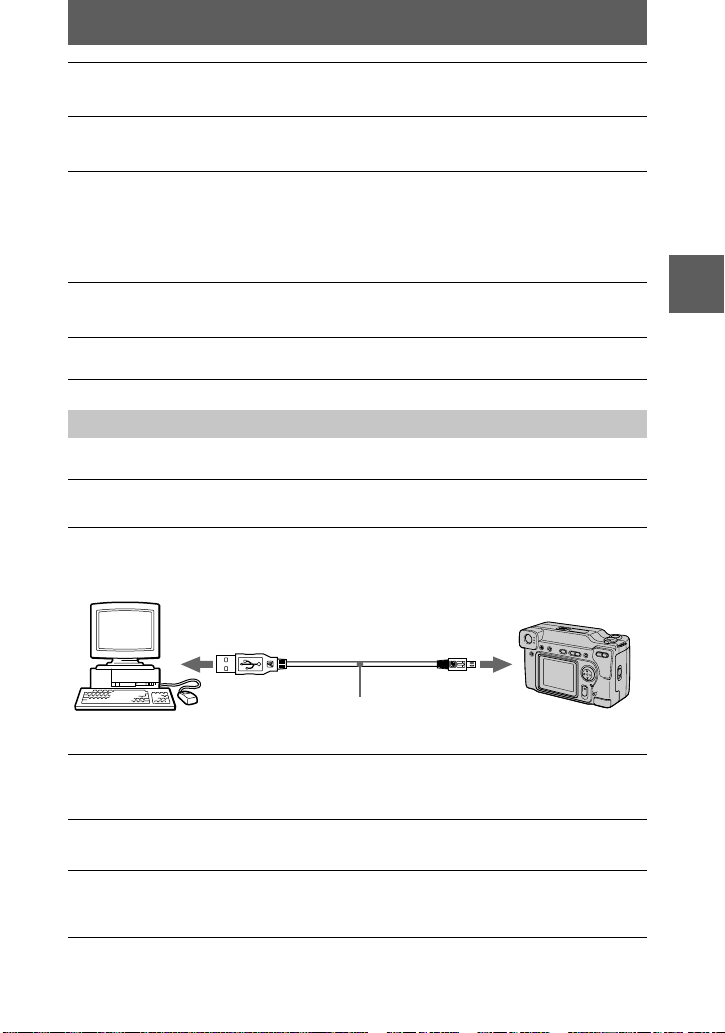
Cliquez deux fois sur l’icône du lecteur CD-ROM pour ouvrir la
3
fenêtre.
Cliquez deux fois sur l’icône du disque dur contenant l’OS pour
4
ouvrir la fenêtre.
Déplacez les deux fichiers depuis la fenêtre ouverte à l’étape 3
5
vers l’icône “System folder” dans la fenêtre ouverte à l’étape 4 (en
les faisant glisser) :
•
Sony USB Driver
•
Sony USB Shim
Lorsque “Put these items into the Extensions folder?” s’affiche,
6
cliquez sur “OK”.
Redémarrez votre ordinateur.
7
Visualisation d’images
Pour les utilisateurs de Windows 98
Allumez l’ordinateur et attendez la fin du démarrage de
1
Windows 98.
Raccordez une extrémité du câble USB à la prise USB de l’appareil
2
et l’autre extrémité au connecteur USB de l’ordinateur.
BB
B
B
Lecture
vers le connecteur USB
Ordinateur
Insérez un “Memory Stick” dans cet appareil et raccordez
3
l’adaptateur secteur à cet appareil, puis branchez-le à une prise
murale (secteur).
Mettez cet appareil sous tension.
4
“PC MODE” apparaît sur l’écran LCD de l’appareil.
Ouvrez “Poste de travail” dans Windows 98 et cliquez deux fois sur
5
le lecteur affecté à cet appareil. (Exemple : “Disque amovible (D:)”)
Les dossiers à l’intérieur du “Memory Stick” s’affichent.
Câble USB
vers la prise USB
Enfoncez le
connecteur jusqu’à ce
qu’il produise un
27
-FR
Page 28
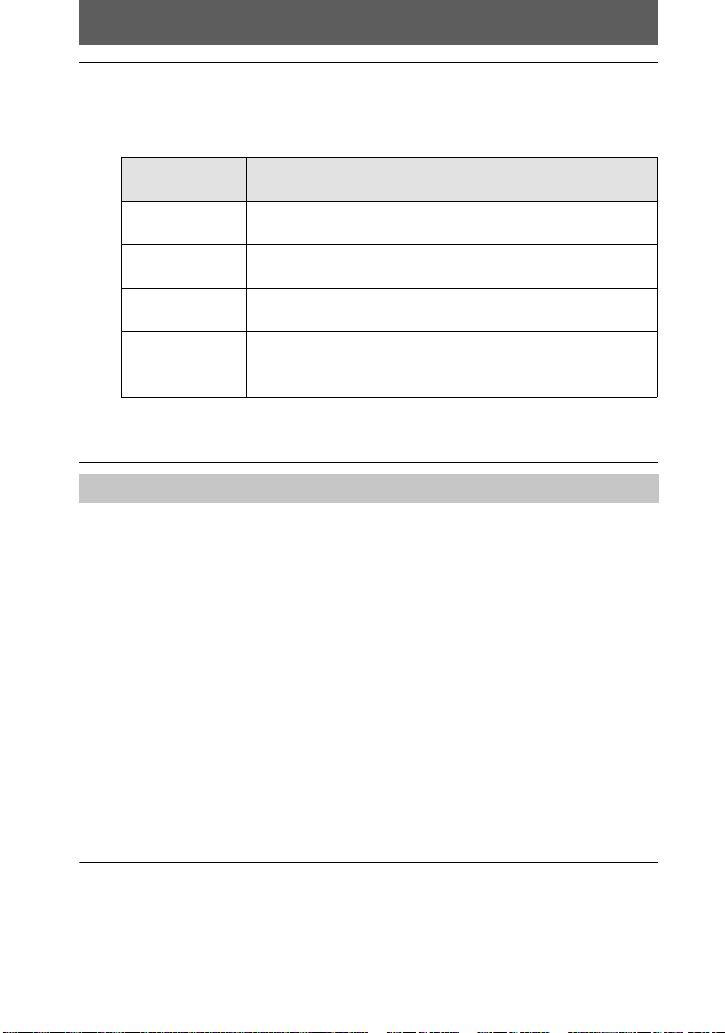
Sélectionnez le fichier image/son désiré dans le dossier et cliquez
6
deux fois dessus.
Pour plus d’informations sur les noms de dossier et de fichier, voir “Fichiers
d’image et leurs destinations de stockage” (page 29).
Type de fichier
Cliquez deux fois dans cet ordre
désiré
Image fixe Dossier “Dcim” t Dossier
“100msdcf”
Image animée* Dossier
“Mssony”
Son* Dossier
“Mssony”
Image E-mail
Image TIFF
Dossier
“Mssony”
t Dossier
“Moml0001”
t Dossier
“Momlv100”
t Dossier “Imcif100” t Fichier
t Fichier
image
t Fichier
image*
t Fichier
son*
image
(non compressée)
Il est recommandé de copier le fichier sur le disque dur de l’ordinateur avant de le
∗
visionner. Si vous visionnez le fichier directement depuis le “Memory Stick”, il se peut
que l’image et le son soient interrompus.
Remarques sur l’utilisation de l’ordinateur
“Memory Stick”
•
Les opérations du “Memory Stick” de cet appareil ne peuvent être garanties si vous l’avez
formaté sur votre ordinateur.
•
N’optimisez pas le “Memory Stick” sur un ordinateur avec Windows. Sa durée de service en
serait raccourcie.
•
Ne compressez pas les données sur le “Memory Stick”. Les fichiers compressés ne peuvent pas
être lus sur cet appareil.
Logiciel
•
Avec certains logiciels d’application, un fichier d’image fixe peut augmenter de taille lorsque
vous l’ouvrez.
•
Lorsque vous chargez une image modifiée à l’aide du logiciel de retouche fourni depuis
l’ordinateur vers cet appareil ou que vous modifiez l’image sur cet appareil, il se peut que le
format du fichier d’image diffère. Le message “FILE ERROR” s’affiche alors et le fichier ne
peut pas être ouvert.
Communications avec l’ordinateur
Quand l’ordinateur quitte l’état Suspension, Resume ou Mise en veille, il se peut que la
communication entre cet appareil et l’ordinateur ne soit pas rétablie.
•
Windows, ActiveMovie et DirectShow sont soit des marques déposées soit des marques de
Microsoft Corporation aux États-Unis et/ou dans d’autres pays.
•
Macintosh, Mac OS et QuickTime sont des marques d’Apple Computer, Inc.
•
Tous les autres noms de produit mentionnés dans ce manuel peuvent être soit des marques soit
des marques déposées des sociétés respectives. Notez que “™” et “®” ne sont pas mentionnés
dans tous les cas dans ce manuel.
28
-FR
Page 29
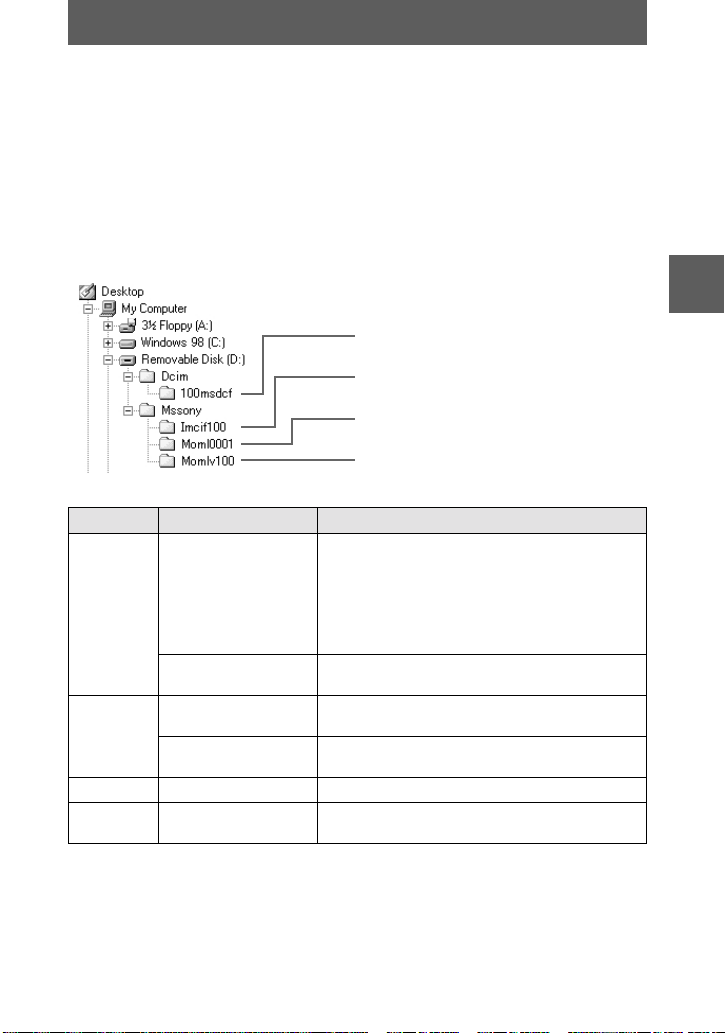
Fichiers d’image et leurs destinations de stockage
Les fichiers d’image que vous enregistrez avec cet appareil sont regroupés dans des
dossiers selon le mode d’enregistrement utilisé.
La signification des noms de fichier est la suivante.
ssss
compris entre 0001 et 9999.
Pour les utilisateurs de Windows 98 (cas où le lecteur affecté
à cet appareil est “D”)
Dossier contenant les données d’image
fixe
Dossier contenant les données d’image du
mode E-MAIL et du mode TIFF
Dossier contenant les données d’image
animée
Dossier contenant les données audio du
mode VOICE
Dossier Fichier Signification
100msdcf DSC0
TXT0
Imcif100 DSC0
DSC0
Moml0001 MOV0
Momlv100 DSC0
Les parties numériques des noms de fichier suivants sont les mêmes :
— un fichier d’image de format réduit enregistré en mode E-MAIL et son fichier d’image
correspondant ;
— un fichier d’image non compressé enregistré en mode TIFF et son fichier d’image
correspondant ;
— un fichier audio enregistré en mode VOICE et son fichier d’image correspondant.
.JPG
ssss
.GIF
ssss
.JPG
ssss
.TIF
ssss
ssss
.MPG•Fichier audio enregistré en mode VOICE (page
ssss
•
Fichier d’image fixe enregistré normalement
•
Fichier d’image fixe enregistré en mode EMAIL (page 39)
•
Fichier d’image fixe enregistré en mode TIFF
(page 40)
•
Fichier d’image fixe enregistré en mode VOICE
(page 39)
•
Fichier d’image fixe enregistré en mode TEXT
(page 40)
•
Fichier d’image de format réduit enregistré en
mode E-MAIL (page 39)
•
Fichier d’image non compressé enregistré en
mode TIFF (page 40)
.MPG•Fichier d’image animée enregistré normalement
39)
représente un nombre
BB
B
B
Lecture
29
-FR
Page 30
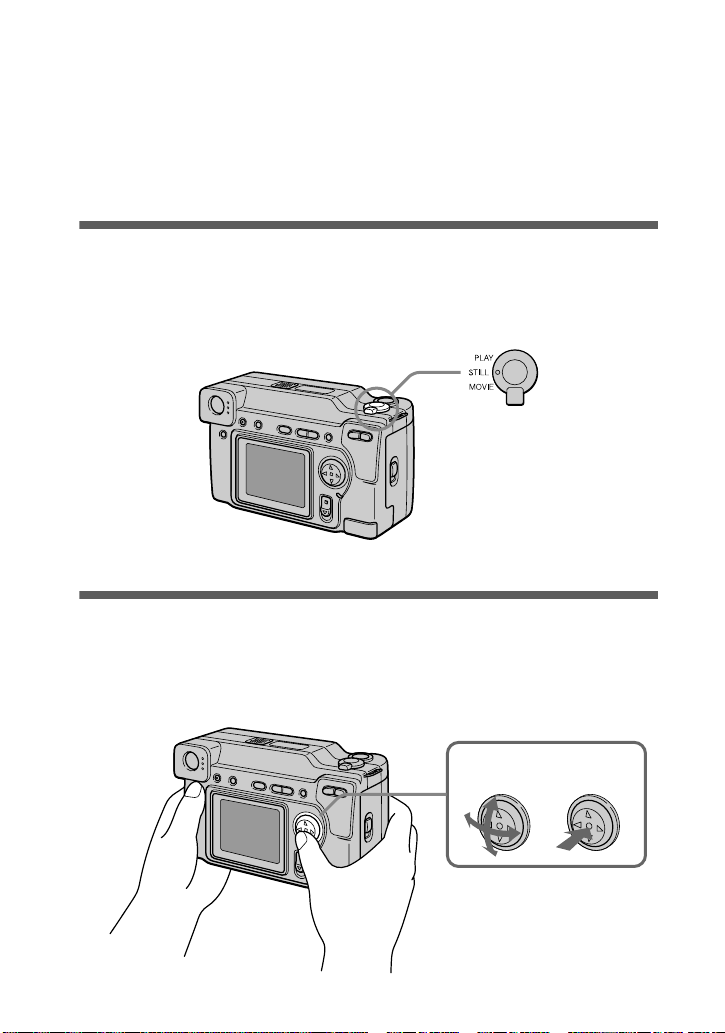
Opérations avancées
Avant d’effectuer des opérations
avancées
Cette section décrit les méthodes de commande de base fréquemment utilisées pour
les “Opérations avancées”.
Comment utiliser le sélecteur MODE
Ce sélecteur MODE vous permet de choisir entre le mode d’enregistrement et le
mode de lecture et de montage de cet appareil. Placez-le comme suit avant d’utiliser
l’appareil.
PLAY : pour visionner ou
monter des images
STILL : pour enregistrer des
images fixes et des
annotations vocales
MOVIE : pour enregistrer des
images animées
Comment utiliser la touche de commande
La touche de commande vous permet de sélectionner les indicateurs, les images et les
menus sur l’écran LCD de cet appareil. Les commandes suivantes sont fréquemment
utilisées pour les “Opérations avancées” :
Sélectionner Valider (OK)
30
-FR
Page 31

Comment faire apparaître/disparaître les boutons de commande (barre de menu) sur l’écran LCD
Appuyez sur v pour faire
apparaître la barre de menu sur
l’écran LCD.
Appuyez sur V pour faire
disparaître la barre de menu de
l’écran LCD.
Remarque
Il n’est pas possible de faire disparaître la barre de menu lorsque l’écran INDEX est affiché
(page 46).
Barre de menu
Sélection d’options et d’images sur l’écran LCD
Appuyez sur v/V/b/B de la
1
touche de commande pour
sélectionner l’option ou
l’image à afficher désirée.
La couleur de l’option
sélectionnée ou la bordure de
l’image sélectionnée passe du
bleu au jaune.
Appuyez sur z au centre
2
pour valider.
Pour exécuter d’autres fonctions,
répétez les opérations 1 et 2.
Dans la section “Opérations avancées”, par “sélectionner [(option du
menu)]”, on entend sélectionner, puis valider de la manière indiquée cidessus.
Avant d’effectuer des opérations avancées
31
-FR
Page 32

Comment modifier les paramètres du menu
Vous pouvez exécuter certaines opérations avancées de l’appareil en sélectionnant les
options affichées sur l’écran LCD à l’aide de la touche de commande.
Sélecteur MODE
Appuyez sur v de la touche de commande pour afficher la barre de
1
menu.
La barre de menu s’affiche sous la forme suivante selon la position du sélecteur
MODE.
MOVIE/STILL PLAY (mode image unique) PLAY (mode INDEX)
Sélectionnez l’option avec v/V/b/B de la
2
touche de commande, puis appuyez sur z
au centre.
La couleur de l’option sélectionnée passe du bleu au
jaune. Lorsque vous appuyez sur z au centre, les
modes que vous pouvez choisir pour cette option
s’affichent.
Sélectionnez le mode désiré avec v/V/b/B de la touche de
3
commande, puis appuyez sur z au centre.
Pour faire disparaître le menu
Appuyez sur V de la touche de commande jusqu’à ce que la barre de menu s’affiche à
nouveau sur l’écran LCD comme à l’étape 1. Pour faire disparaître la barre de
menu, appuyez à nouveau sur V.
32
-FR
Page 33

Paramètres du menu
Les paramètres du menu pouvant être modifiés dépendent de la position du sélecteur
MODE. L’écran LCD n’indique que les options disponibles actuellement. Les
réglages initiaux sont indiqués par x.
(RETARDATEUR)
Pour enregistrer avec le retardateur (page 19)
EFFECT
Option Réglage Description Sélecteur
P.EFFECT SOLARIZE
B&W
SEPIA
NEG.ART
x OFF
DATE/
TIME
FILE
Option Réglage Description Sélecteur
FORMAT OK Pour formater un “Memory Stick”
POS.
SENSOR
DAY&TIME
DATE
x OFF
CANCEL Pour abandonner le formatage d’un
ON Les images enregistrées avec l’appareil
x OFF Lorsqu’il y a risque de vibrations (prise
Pour activer des effets spéciaux d’image
(page 45)
Pour spécifier si la date et l’heure seront
insérées sur l’image (page 45)
Notez que le formatage efface toutes les
données enregistrées sur le “Memory
Stick”, images protégées comprises.
“Memory Stick”
sur le côté (images verticales) sont lues
comme des images horizontales. Cette
fonction est inopérante pour les images
enregistrées en mode TEXT.
de vues dans une voiture en mouvement,
par exemple), placez ce paramètre sur
OFF pour empêcher un jugement
horizontal/vertical incorrect de
l’appareil.
MODE
MOVIE
STILL
STILL
MODE
MOVIE
STILL
PLAY
STILL
Avant d’effectuer des opérations avancées
33
-FR
Page 34

Option Réglage Description Sélecteur
FILE
NUMBER
IMAGE
SIZE
REC MODE TIFF Pour enregistrer un fichier TIFF (non
REC TIME
SET
ROTATE
(en mode
image
unique
seulement)
SLIDE
SHOW
(en mode
image
unique
seulement)
SERIES Attribue des numéros aux fichiers dans
NORMAL La numérotation des fichiers est remise
x
2048×1536
x
2048 (3:2)
1600×1200
1280×960
640×480
320 (HQ)
320×240
160×112
x
TEXT Pour enregistrer un fichier GIF en noir et
VOICE Pour enregistrer un fichier audio (avec
E-MAIL Pour enregistrer un fichier JPEG
NORMAL Pour enregistrer un fichier JPEG avec le
x
15 sec
10 sec
5 sec
x
—
INTERVAL
REPEAT Pour répéter le diaporama
START Pour démarrer le diaporama
CANCEL Pour annuler les réglages et l’exécution
l’ordre même si vous changez de
“Memory Stick”.
à zéro à chaque fois que vous changez
de “Memory Stick”.
Pour sélectionner le format d’image lors
d’un enregistrement d’images fixes
Pour sélectionner le format d’image
MPEG lors de l’enregistrement
d’images animées
compressé) en plus du fichier JPEG
blanc
image fixe) en plus du fichier JPEG
d’image de format réduit (320×240) en
plus du format d’image sélectionné
format d’image sélectionné
Pour régler la durée d’enregistrement
des images animées
Pour faire pivoter l’image fixe PLAY
Pour sélectionner l’intervalle du
diaporama
3 sec/5 sec/10 sec/30 sec/1 min
x
ON/OFF
x
du diaporama
MOVIE
STILL
STILL
MOVIE
STILL
MOVIE
PLAY
MODE
34
-FR
Page 35

Option Réglage Description Sélecteur
PRINT
MARK
PROTECT ON Pour protéger les images contre un
CAMERA
Option Réglage Description Sélecteur
CONVERSION
DIGITAL
ZOOM
SHARPNESS
WHITE
BALANCE
FLASH
LEVEL
EXPOSURE +2,0 EV à
ON Pour marquer les images fixes à
OFF Pour enlever la marque des images fixes
x
OFF Pour enlever la protection contre un
x
ON Sélectionnez “ON” si vous utilisez le
OFF
x
ON Pour utiliser le zoom numérique STILL
x
OFF Pour ne pas utiliser le zoom numérique
+2 à –2 Pour régler la netteté de l’image
IN DOOR
OUT DOOR
HOLD
AUTO
x
HIGH Pour obtenir un niveau de flash
NORMAL Réglage normal
x
LOW Pour obtenir un niveau de flash inférieur
–2,0 EV
imprimer (page 54)
à imprimer
effacement accidentel (page 50)
effacement accidentel des images
convertisseur de focale VCL-MHG07
(non fourni).
La fonction de zoom est alors inopérante
et il n’est pas possible d’éteindre l’écran
LCD.
Notez également que la bague
adaptatrice VAD-S70 nécessaire pour le
montage du convertisseur de focale sur
cet appareil n’est pas commercialisée
dans certains pays ou régions.
s’affiche sur l’écran LCD, sauf
lorsque la netteté est réglée sur 0.
Pour régler la balance des blancs
(page 44)
supérieur à la normale
à la normale
Pour régler l’exposition MOVIE
PLAY
PLAY
MOVIE
STILL
STILL
MOVIE
STILL
STILL
STILL
MODE
MODE
Avant d’effectuer des opérations avancées
35
-FR
Page 36

TOOL
Option Réglage Description Sélecteur
COPY OK Pour copier une image (page 52) PLAY
CANCEL Pour abandonner la copie d’une image
RESIZE
(en mode
image
unique
seulement)
SETUP
Option Réglage Description Sélecteur
DEMO x ON/STBY
VIDEO
OUT
/
LANGUAGE
CLOCK
SET
BEEP SHUTTER Pour désactiver uniquement le bip (Le
2048×1536
1600×1200
1280×960
640×480
x CANCEL
OFF
NTSC Pour placer le signal de sortie vidéo en
PAL Pour placer le signal de sortie vidéo en
x ENGLISH Pour que les options du menu soient
—
x ON Pour activer le bip/bruit de l’obturateur
OFF Pour désactiver le bip/bruit de
Pour changer le format de l’image fixe
enregistrée (page 52)
S’affiche seulement lorsque vous
utilisez l’adaptateur secteur en mode
MOVIE ou STILL. Si vous sélectionnez
ON, une démonstration démarre lorsque
l’appareil n’est pas utilisé pendant
10 minutes environ. Pour arrêter la
démonstration, mettez l’appareil hors
tension. Sélectionnez ON pour faire
réapparaître la démonstration.
mode NTSC (pays d’Amérique du
Nord, Japon, etc.)
mode PAL (pays d’Europe, etc.)
affichées en anglais
/JPN Pour que les options du menu soient
affichées en japonais
Pour régler la date et l’heure (page 13) MOVIE
bruit de l’obturateur se fait entendre
lorsque vous appuyez sur le
déclencheur.)
(lorsque vous appuyez sur le bouton de
commande/
l’obturateur
déclencheur
)
PLAY
MOVIE
STILL
MOVIE
STILL
PLAY
MOVIE
STILL
PLAY
STILL
PLAY
MOVIE
STILL
PLAY
MODE
MODE
36
-FR
Page 37

Option Réglage Description Sélecteur
LCD
BRIGHT
Permet de régler la luminosité de l’écran
LCD à l’aide des boutons +/– de l’écran
LCD. Ce réglage est sans effet sur les
images enregistrées.
MOVIE
STILL
PLAY
INDEX*
Affiche six images à la fois (mode PLAY (INDEX)) (page 46).
DELETE
Réglage Description Sélecteur
MODE
OK Pour effacer l’image affichée PLAY
CANCEL Pour abandonner l’effacement de l’image
affichée
3 (RETOUR)**
Pour revenir en mode PLAY (image unique)
Ne s’affiche qu’en mode PLAY (image unique).
∗
Ne s’affiche qu’en mode PLAY (INDEX).
∗∗
MODE
Avant d’effectuer des opérations avancées
37
-FR
Page 38

Différents modes
B
d’enregistrement
Sélection du format d’image (IMAGE SIZE)
1
Placez le sélecteur MODE sur
MOVIE ou STILL.
2
Sélectionnez [FILE], puis
[IMAGE SIZE] sur le menu.
3
Sélectionnez le format
d’image désiré.
Formats d’image fixe
2048×1536, 2048 (3:2)*,
1600×1200, 1280×960, 640×480
L’image est enregistrée en format 3:2
∗
pour correspondre à un format de
papier 3:2.
Formats d’image animée
320 (HQ*), 320×240, 160×112
Mode haute qualité
∗
Nombre d’images ou durée
pouvant être enregistrées sur un
“Memory Stick” (8 Mo) :
Format
d’image
2048×1536 5 environ
2048 (3:2) 5 environ
1600×1200 8 environ
1280×960 12 environ
640×480 118 environ
320 (HQ) 20 (15**) sec. environ
320×240 85 (15**) sec. environ
160×112 345 (60**) sec. environ
Lorsque [REC MODE] est sur
∗
[NORMAL]
Les chiffres entre parenthèses indiquent
∗∗
la durée maximale d’enregistrement
continu.
Nombre d’images ou
durée*
38
-FR
Page 39

Enregistrement
d’images fixes pour
un envoi par e-mail (EMAIL)
Le mode E-MAIL enregistre une
image de format réduit (320×240) en
même temps que l’image fixe. Les
images de format réduit sont pratiques
pour un envoi par e-mail, etc.
1
Placez le sélecteur MODE sur
STILL.
2
Sélectionnez [FILE], [REC
MODE], puis [E-MAIL] sur le
menu.
3
Enregistrez l’image.
Nombre d’images pouvant être
enregistrées sur un “Memory
Stick” (8 Mo) en mode E-MAIL.
Format
d’image
2048×1536 4 environ
2048 (3:2) 4 environ
1600×1200 8 environ
1280×960 12 environ
640×480 95 environ
Pour revenir en mode
d’enregistrement normal
Sélectionnez [NORMAL] à l’étape 2.
Nombre d’images
Addition de fichiers audio à des images fixes (VOICE)
1
Placez le sélecteur MODE sur
STILL.
2
Sélectionnez [FILE], [REC
MODE], puis [VOICE] sur le
menu.
3
Enregistrez l’image.
Si vous appuyez brièvement sur le
déclencheur, le son est enregistré
pendant 5 secondes.
Si vous maintenez le déclencheur
enfoncé, le son est enregistré
pendant une durée maximale de
40 secondes tant que vous ne le
relâchez pas.
Nombre d’images pouvant être
enregistrées sur un “Memory
Stick” (8 Mo) en mode VOICE (lors
d’un enregistrement du son de 5
secondes) :
Format
d’image
2048×1536 4 environ
2048 (3:2) 4 environ
1600×1200 7 environ
1280×960 11 environ
640×480 56 environ
Nombre d’images
BB
B
B
Différents modes d’enregistrement
Pour revenir en mode
d’enregistrement normal
Sélectionnez [NORMAL] à l’étape 2.
39
-FR
Page 40

Enregistrement de documents texte (TEXT)
Le texte est enregistré en format GIF
noir et blanc pour permettre d’obtenir
une image nette.
1
Placez le sélecteur MODE sur
STILL.
2
Sélectionnez [FILE], [REC
MODE], puis [TEXT] sur le
menu.
3
Enregistrez l’image.
Nombre d’images pouvant être
enregistrées sur un “Memory
Stick” (8 Mo) en mode TEXT :
Format
d’image
2048×1536 15 à 125 environ
2048 (3:2) 17 à 137 environ
1600×1200 25 à 173 environ
1280×960 40 à 228 environ
640×480 160 à 727 environ
Pour revenir en mode
d’enregistrement normal
Sélectionnez [NORMAL] à l’étape 2.
Remarques
•
Si le sujet n’est pas uniformément éclairé,
il se peut que l’image enregistrée ne soit
pas nette.
•
L’enregistrement et la lecture des données
demande plus de temps que
l’enregistrement normal.
Nombre d’images
Enregistrement d’images non compressées (TIFF)
Ce mode enregistre simultanément des
images fixes en format TIFF (non
compressé) et en format JPEG
(compressé).
1
Placez le sélecteur MODE sur
STILL.
2
Sélectionnez [FILE], [REC
MODE], puis [TIFF] sur le
menu.
3
Enregistrez l’image.
Nombre d’images pouvant être
enregistrées sur un “Memory
Stick” (16 Mo) en mode TIFF :
Format
d’image
2048×1536 1 environ
2048 (3:2) 1 environ
Pour revenir en mode
d’enregistrement normal
Sélectionnez [NORMAL] à l’étape 2.
Remarques
•
Les images JPEG sont enregistrées avec la
taille d’image choisie dans le menu
[IMAGE SIZE]. Les images TIFF sont
enregistrées en format [2048
si [2048 (3:2)] est sélectionné.
•
L’enregistrement des données demande
plus de temps que l’enregistrement normal.
•
Le “Memory Stick” (8 Mo) fourni n’a pas
une capacité suffisante pour
l’enregistrement d’images non
compressées.
Nombre d’images
1536], sauf
×
40
-FR
Page 41

Enregistrement d’images en macro
1
Placez le sélecteur MODE sur
MOVIE ou STILL.
2
Appuyez plusieurs fois sur
FOCUS jusqu’à ce que
l’indicateur (macro
automatique) apparaisse sur
l’écran LCD.
Vous pouvez enregistrer un sujet à
une distance minimale de 4 cm
(1 5/8 po.) de la surface de
l’objectif avec le zoom réglé
complètement du côté W ou à une
distance minimale de 20 cm
(8 po.) avec le zoom réglé
complètement du côté T.
Pour revenir en mode
d’enregistrement normal
Appuyez plusieurs fois sur FOCUS
jusqu’à disparaisse de l’écran LCD.
Remarques
•
Vous ne pouvez pas enregistrer des images
en macro avec les modes PROGRAM AE
suivants :
— mode Paysage
— mode Panoramique
•
Vous ne pouvez pas enregistrer des images
en mode macro lorsque s’affiche sur
l’écran LCD.
•
Lorsque vous enregistrez des images en
mode macro, utilisez l’écran LCD. Si vous
utilisez le viseur, le champ visible dans le
viseur pourra être différent du champ
réellement enregistré.
Réglage de la distance du sujet
Normalement, la mise au point
s’effectue automatiquement. Cette
fonction est utile lorsque la mise au
point automatique ne fonctionne pas
correctement (endroits sombres, par
exemple).
1
Placez le sélecteur MODE sur
MOVIE ou STILL.
2
Appuyez plusieurs fois sur
FOCUS jusqu’à ce que la
mise au point soit nette.
L’indicateur 9 (mise au point
manuelle) s’affiche sur l’écran
LCD.
Vous avez le choix entre les
7 options de mise au point
suivantes : automatique (pas
d’indicateur), (macro
automatique),
0,5 m (1 3/4 pi.), 1,0 m (3 1/4 pi.),
3,0 m (9 3/4 pi.), 7,0 m (23 pi.), et
(infini)
∞
Pour réactiver la mise au
point manuelle
Appuyez plusieurs fois sur FOCUS
jusqu’à ce que l’indicateur disparaisse
à l’étape 2.
Remarques
•
Ces distances sont approximatives. Elles
ne doivent être utilisées que comme
référence.
•
L’indicateur de mode de mise au point ne
s’affiche pas correctement lorsque vous
utilisez un convertisseur de focale.
BB
B
B
Différents modes d’enregistrement
41
-FR
Page 42

Utilisation de la fonction PROGRAM AE
+/–
1
Placez le sélecteur MODE sur
MOVIE ou STILL.
2
Appuyez plusieurs fois sur
PROGRAM AE pour
sélectionner le mode
PROGRAM AE désiré :
Mode de priorité à
l’ouverture
Pour faire ressortir un sujet sur un
fond flou ou pour obtenir un sujet
et un fond nets
Appuyez plusieurs fois sur +/–
pour sélectionner l’une des 9
positions de réglage de l’ouverture
entre F2.0 et F8.0.
Mode de priorité à la
vitesse d’obturation
Pour enregistrer une image nette
d’un sujet rapide ou le mouvement
d’un sujet animé
Appuyez plusieurs fois sur +/–
pour sélectionner l’une des 19
positions de réglage de la vitesse
d’obturation entre 8” et 1/1000
pour l’enregistrement d’une image
fixe et l’une des 13 positions de
réglage entre 1/8 à 1/1000 pour
l’enregistrement d’une image
animée.
42
-FR
Mode Nuit
Pour supprimer le flou des
couleurs d’un sujet lumineux
enregistré dans un lieu sombre. Le
sujet peut ainsi être enregistré tout
en préservant l’ambiance nocturne.
Mode Nuit plus
Cette fonction offre une efficacité
supérieure à cette de la fonction
Nuit.
Mode Paysage
Pour la mise au point sur un sujet
éloigné, par exemple un paysage
Mode Panoramique
Pour changer rapidement de sujet
(d’un sujet rapproché à un sujet
éloigné)
Mode Spotmètre
Choisissez ce mode lorsqu’il y a
un contre-jour ou un fort contraste
entre le sujet et le fond, etc.
Positionnez le point que vous
désirez enregistrer sur le réticule
du spotmètre.
Écran LCD
Réticule du
spotmètre
Pour désactiver la fonction
PROGRAM AE
Appuyez plusieurs fois sur
PROGRAM AE jusqu’à ce que
l’indicateur s’éteigne sur l’écran LCD.
Remarques
•
Lorsque vous placez le zoom du côté T, la
valeur de l’indicateur d’ouverture peut
différer de l’ouverture réelle.
•
En mode Paysage, vous ne pouvez
effectuer la mise au point que sur des sujets
éloignés.
•
En mode Panoramique, la position de
zoom et la mise au point sont verrouillées.
Page 43

•
Lorsque vous enregistrez en mode Nuit
plus, nous vous recommandons d’utiliser
un trépied pour éviter les secousses.
•
Sélectionnez le flash toujours actif
lorsque vous utilisez le flash dans les
modes suivants :
–
mode Nuit
–
mode Nuit plus
–
mode Paysage
•
Il n’est pas possible d’utiliser la fonction
PROGRAM AE lorsque [REC MODE] est
sur [TEXT].
•
Si le réglage n’est pas correct en mode de
priorité à l’ouverture et en mode de priorité
à la vitesse d’obturation, l’indicateur de
valeur de réglage clignote sur l’écran LCD
lorsque vous appuyez sur le déclencheur.
Spécifiez alors à nouveau la valeur.
•
Si vous choisissez une vitesse d’obturation
lente en mode Nuit plus et en mode de
priorité à la vitesse d’obturation, le bruit
peut augmenter.
Réglage de l’exposition (EXPOSURE)
1
Placez le sélecteur MODE sur
MOVIE ou STILL.
2
Sélectionnez [CAMERA], puis
[EXPOSURE] sur le menu.
3
Sélectionnez la valeur
d’exposition désirée.
Réglez la valeur d’exposition tout
en vérifiant la luminosité du fond.
Vous pouvez sélectionner des
valeurs de +2,0 EV à –2,0 EV par
pas de 1/3 EV.
Remarque
Il se peut que l’exposition ne soit pas
correctement réglée lorsque le sujet est très
clair ou sombre ou lorsque vous utilisez le
flash.
BB
B
B
Différents modes d’enregistrement
43
-FR
Page 44

Réglage de la balance des blancs (WHITE BALANCE)
Normalement, le réglage de la balance
des blancs s’effectue automatiquement.
1
Placez le sélecteur MODE sur
MOVIE ou STILL.
2
Sélectionnez [CAMERA], puis
[WHITE BALANCE] sur le
menu.
3
Sélectionnez le réglage de
balance des blancs désiré.
IN DOOR (n)
•
Endroits où les conditions
d’éclairage changent rapidement
•
Endroits où l’éclairage est très
fort tels que les studios de
photographe
•
Éclairage des lampes au sodium
ou au mercure
OUT DOOR ( )
Prise de vues d’un coucher/lever
de soleil, d’une scène nocturne,
d’enseignes au néon ou de feux
d’artifices
HOLD
Enregistrement d’un sujet ou d’un
fond d’une seule couleur
AUTO (pas d’indicateur)
La balance des blancs est réglée
automatiquement.
Pour réactiver le réglage
automatique
Sélectionnez [AUTO] à l’étape 3.
Remarque
Sélectionnez [AUTO] lors d’une prise de
vues sous un éclairage fluorescent.
44
-FR
Page 45

Horodatage d’une image fixe (DATE/ TIME)
1
Placez le sélecteur MODE sur
STILL.
2
Sélectionnez [EFFECT], puis
[DATE/TIME] sur le menu.
3
Sélectionnez le paramètre de
date et d’heure.
DAY&TIME
La date, l’heure et les minutes sont
indiquées sur l’image.
DATE
L’année, le mois et le jour sont
indiqués sur l’image.
OFF
La date et l’heure ne sont pas
indiquées sur l’image.
4
Enregistrez l’image.
La date et l’heure ne sont pas
affichées pendant l’enregistrement.
La date et l’heure sont affichées à
la lecture des images.
Utilisation des effets d’image (P.EFFECT)
1
Placez le sélecteur MODE sur
MOVIE ou STILL.
2
Sélectionnez [EFFECT], puis
[P.EFFECT] sur le menu.
3
Sélectionnez le mode désiré.
SOLARIZE
Les différences d’éclairage sont
plus marquées et l’image
ressemble à une illustration.
B&W
L’image est monochrome (noir et
blanc).
SEPIA
L’image est colorée comme une
photo ancienne.
NEG.ART
Les couleurs et la luminosité de
l’image sont inversées.
Pour désactiver l’effet
d’image
Sélectionnez [OFF] à l’étape 3.
BB
B
B
Différents modes d’enregistrement
45
-FR
Page 46

Différents modes de
B
lecture
Lecture de six images à la fois (INDEX)
1
Placez le sélecteur MODE sur
PLAY.
2
Sélectionnez [INDEX] sur
l’écran LCD.
Six images sont affichées à la fois
(écran d’index).
Ceci indique la position des images
actuellement affichées par rapport
à toutes les images enregistrées.
Pour afficher l’écran d’index
suivant (précédent)
Sélectionnez v/V en bas et à gauche
de l’écran LCD.
Pour afficher l’écran
d’index précédent
Pour afficher l’écran
d’index suivant
Pour revenir à la lecture
normale (image unique)
•
Sélectionnez l’image désirée à l’aide
de la touche de commande.
•
Sélectionnez [3] (RETOUR).
Remarque
Il n’est pas possible d’afficher des images
enregistrées en mode TEXT sur l’écran
INDEX.
Les marques suivantes sur l’image
indiquent le type et l’état de l’image.
: fichier d’image animée
: fichier d’annotations vocales
: fichier e-mail
: marque d’impression
-
: marque de protection
TEXT : marque de texte
TIFF : marque TIFF
(Pas de marque) : enregistrement
normal (pas de paramétrage)
46
-FR
Page 47

Agrandissement d’une partie de l’image fixe (zoom et recadrage)
1
Placez le sélecteur MODE sur
PLAY.
2
Affichez l’image que vous
désirez agrandir.
3
Effectuez un zoom avant/
arrière sur l’image à l’aide de
la touche de zoom.
L’indicateur de facteur de zoom
apparaît sur l’écran LCD.
4
Appuyez plusieurs fois sur la
touche de commande pour
sélectionner la partie que
vous désirez conserver de
l’image :
: déplacement de l’image vers le
v
bas
: déplacement de l’image vers le
V
haut
: déplacement de l’image vers la
b
droite
: déplacement de l’image vers la
B
gauche
Pour enregistrer une image
agrandie (recadrage)
1Agrandissez l’image.
2Appuyez sur le déclencheur.
L’image est enregistrée en format
640×480, puis l’affichage de l’image
avant l’agrandissement réapparaît.
Remarques
•
Vous ne pouvez pas recadrer des images
enregistrées en mode TEXT ou des images
non compressées.
•
Le facteur de zoom maximum est de 5
l’image originale, quel que soit le format
de celle-ci.
•
Il se peut que la qualité de l’image
recadrée soit inférieure à celle de l’image
originale.
•
L’image originale n’est pas effacée après le
recadrage.
•
L’image recadrée est enregistrée comme le
fichier le plus récent.
×
BB
B
B
Différents modes de lecture
Pour rétablir le format
normal
Faites un zoom à l’aide de la touche de
zoom jusqu’à ce que l’indicateur de
facteur de zoom ( ×1.1) disparaisse
de l’écran, ou appuyez simplement sur
.
z
47
-FR
Page 48

Rotation d’une image fixe (ROTATE)
1
Placez le sélecteur MODE sur
PLAY.
2
Affichez l’image à faire
pivoter.
3
Sélectionnez [FILE], puis
[ROTATE] sur le menu.
4
Faites pivoter l’image dans le
sens des aiguilles d’une
montre ou dans le sens
inverse des aiguilles d’une
montre , puis sélectionnez
[RETURN].
Remarques
•
Il se peut que vous ne puissiez pas faire
pivoter une image protégée enregistrée sur
un autre appareil.
•
Lorsque vous visionnez les images sur un
ordinateur, il se peut que les informations
de rotation d’image ne soient pas
reconnues par certaines applications.
•
Il n’est pas possible de faire pivoter des
images protégées, non compressées, ou
enregistrées en mode TEXT.
Diaporama (SLIDE SHOW)
La fonction de diaporama est utile pour
vérifier les images enregistrées ou pour
les présentations, etc.
1
Placez le sélecteur MODE sur
PLAY.
2
Sélectionnez [FILE], puis
[SLIDE SHOW] sur le menu.
Définissez les paramètres suivants :
INTERVAL
1 min (une minute), 30 sec
(30 secondes), 10 sec
(10 secondes), 5 sec (5 secondes),
3 sec (3 secondes)
REPEAT
ON : lecture des images en boucle
continue jusqu’à ce que vous
sélectionnez [RETURN].
OFF :le diaporama se termine
lorsque toutes les images ont
été lues.
3
Sélectionnez [START] avec la
touche de commande.
Le diaporama commence.
48
Pour abandonner le
diaporama
Sélectionnez [CANCEL] à l’étape 2 ou 3.
-FR
Page 49

Pour passer à l’image
suivante/revenir à la
précédente pendant le
diaporama
Sélectionnez
de l’écran LCD.
Remarque
La durée de réglage [INTERVAL] est
approximative et peut varier selon le format
de l’image lue ou d’autres facteurs.
en bas et à gauche
"b/B"
Visualisation des images sur un téléviseur
Avant de raccorder cet appareil,
éteignez le téléviseur.
Placez le
commutateur TV/
VIDEO sur “VIDEO”.
Câble de
raccordement A/V
1
Raccordez le câble de
raccordement A/V à la prise
A/V OUT de cet appareil et
aux prises d’entrée audio/
vidéo du téléviseur.
Si votre téléviseur comporte des
prises d’entrée audio stéréo,
branchez la fiche audio du câble de
raccordement A/V à la prise Lch.
2
Allumez le téléviseur, puis
commencez la lecture sur cet
appareil.
L’image lue apparaît sur l’écran du
téléviseur.
(fourni)
vers prise A/V OUT
BB
B
B
Différents modes de lecture
Remarque
Vous ne pouvez pas utiliser un téléviseur qui
n’a qu’un connecteur d’antenne.
49
-FR
Page 50

Montage
B
Protection des images (PROTECT)
L’indicateur - (protection) apparaît
sur les images protégées.
Lorsque vous sélectionnez
[SELECT]
Sélectionnez toutes les images à
protéger avec la touche de
commande, puis sélectionnez
[ENTER].
Les images sélectionnées sont
protégées.
En mode d’image unique
1
Placez le sélecteur MODE sur
PLAY, puis affichez l’image à
protéger.
2
Sélectionnez [FILE],
[PROTECT], puis [ON] sur le
menu.
L’image affichée est protégée et
- s’affiche.
Pour désactiver la
protection
Sélectionnez [OFF] à l’étape 2.
En mode INDEX
1
Placez le sélecteur MODE sur
PLAY, puis affichez l’écran
INDEX.
2
Sélectionnez [FILE],
[PROTECT], puis [ALL] ou
[SELECT] sur le menu.
3
Lorsque vous sélectionnez
[ALL]
Sélectionnez [ON].
Toutes les images enregistrées
dans le “Memory Stick” sont
protégées.
Pour désactiver la
protection
Si vous avez choisi [ALL] à l’étape 2,
sélectionnez [OFF]. Si vous avez
choisi [SELECT] à l’étape 2,
sélectionnez les images dont vous
voulez annuler la protection à l’aide de
la touche de commande, puis
sélectionnez [ENTER].
50
-FR
Page 51

Effacement d’images (DELETE)
Vous ne pouvez pas effacer les fichiers
protégés.
En mode d’image unique
1
Placez le sélecteur MODE sur
PLAY, puis affichez l’image à
effacer.
2
Sélectionnez [DELETE], puis
[OK] sur le menu.
L’image est effacée.
En mode INDEX
1
Placez le sélecteur MODE sur
PLAY, puis affichez l’écran
INDEX.
2
Sélectionnez [DELETE], puis
[ALL] ou [SELECT] sur le
menu.
3
Lorsque vous sélectionnez
[ALL]
Sélectionnez [ENTER].
Toutes les images non protégées
sont effacées.
Lorsque vous sélectionnez
[SELECT]
Sélectionnez toutes les images à
supprimer à l’aide de la touche de
commande, puis sélectionnez
[ENTER].
L’indicateur (effacement)
apparaît sur les images
sélectionnées et ces images sont
effacées.
Pour abandonner la
suppression
Sélectionnez [CANCEL] à l’étape 2 ou
3
.
Remarque
Si des fichiers du “Memory Stick” portent
des noms ayant les même 4 derniers chiffres
que le nom de fichier de l’image à effacer,
ces fichiers sont également effacés en même
temps.
BB
B
B
Montage
51
-FR
Page 52

Changement du format d’une image fixe enregistrée (RESIZE)
1
Placez le sélecteur MODE sur
PLAY, puis affichez l’image à
redimensionner.
2
Sélectionnez [TOOL], puis
[RESIZE] sur le menu.
3
Sélectionnez le format
d’image désiré.
2048×1536, 1600×1200,
1280×960, 640×480
L’image modifiée est enregistrée,
puis l’affichage de l’image avant le
changement de format réapparaît.
Pour rétablir le format
original
Sélectionnez [CANCEL] à l’étape 3.
Remarques
•
Il n’est pas possible de changer le format
d’images enregistrées en mode TEXT ou
non compressées.
•
Le passage d’un petit format à un grand
format s’accompagne d’une perte de
qualité d’image.
•
L’image originale n’est pas effacée après le
changement de format.
•
L’image redimensionnée est enregistrée
comme fichier le plus récent.
52
-FR
Copie d’images (COPY)
Vous pouvez copier des images vers un
autre “Memory Stick”.
En mode d’image unique
1
Placez le sélecteur MODE sur
PLAY, puis affichez l’image à
copier.
2
Sélectionnez [TOOL],
[COPY], puis [OK] sur le
menu.
“MEMORY STICK ACCESS”
s’affiche.
3
Lorsque “CHANGE MEMORY
STICK” s’affiche, éjectez le
“Memory Stick”.
“INSERT MEMORY STICK”
s’affiche.
4
Insérez le “Memory Stick”
sur lequel vous désirez
copier l’image.
“RECORDING” s’affiche. À la fin
de la copie, “COMPLETE”
s’affiche.
Pour terminer la copie,
sélectionnez [EXIT].
Pour copier l’image sur un
autre “Memory Stick”
Sélectionnez [CONTINUE] après
l’étape 4 et insérez un nouveau
“Memory Stick”.
Remarque
Si vous insérez un nouveau “Memory Stick”
au lieu de sélectionner [EXIT] lorsque
“COMPLETE” apparaît, la même image est
à nouveau copiée.
Page 53

En mode INDEX
1
Placez le sélecteur MODE sur
PLAY, puis affichez l’écran
INDEX.
2
Sélectionnez [TOOL],
[COPY], puis [SELECT] sur le
menu.
3
Sélectionnez l’image à
copier.
L’indicateur (sélection)
apparaît sur l’image.
4
Sélectionnez [ENTER].
“MEMORY STICK ACCESS”
s’affiche.
5
Lorsque “CHANGE MEMORY
STICK” s’affiche, éjectez le
“Memory Stick”.
“INSERT MEMORY STICK”
s’affiche.
6
Insérez un autre “Memory
Stick”.
“RECORDING” s’affiche. À la fin
de la copie, “COMPLETE”
s’affiche.
Pour terminer la copie,
sélectionnez [EXIT].
Pour abandonner une copie
en cours
Changez la position du sélecteur
MODE ou mettez l’appareil hors
tension.
Remarques
•
Il n’est pas possible de copier des images
non compressées.
•
Il n’est pas possible de copier plus de 5 Mo
d’images en une fois. Si “NOT ENOUGH
MEMORY” s’affiche ou si clignote
sur l’écran INDEX, désélectionnez
certaines images à copier et réessayez.
BB
B
B
Montage
Pour copier l’image sur un
autre “Memory Stick”
Sélectionnez [CONTINUE] après
l’étape 5 et 6.
Remarque
Si vous insérez un nouveau “Memory Stick”
au lieu de sélectionner [EXIT] lorsque
“COMPLETE” apparaît, la même image est
à nouveau copiée.
53
-FR
Page 54

Sélection des images fixes à imprimer (PRINT MARK)
Vous pouvez inscrire une marque
d’impression sur des images fixes
enregistrées avec cet appareil. Ceci
vous permet de faire imprimer les
images dans un atelier photo se
conformant à la norme DPOF (Digital
Print Order Format).
En mode d’image unique
1
Placez le sélecteur MODE sur
PLAY et affichez l’image à
imprimer.
2
Sélectionnez [FILE], [PRINT
MARK], puis [ON] sur le
menu.
La marque (impression) ne
s’affichée que sur l’image.
Pour enlever la marque
d’impression
Sélectionnez [OFF] à l’étape 2.
4
Sélectionnez [ENTER].
passe du vert au blanc sur les
images sélectionnées.
Pour enlever les marques
d’impression sélectionnées
À l’étape 3, sélectionnez les images
dont vous voulez enlever les marques à
l’aide de la touche de commande, puis
sélectionnez [ENTER].
Pour enlever toutes les
marques d’impression
Sélectionnez [FILE], [PRINT MARK],
[ALL], puis [OFF] sur le menu.
La marque disparaît de toutes les
images.
Remarques
•
Il n’est pas possible de marquer des images
animées ou des images enregistrées en
mode TEXT.
•
Si vous placez une marque d’impression
sur une image enregistrée en mode TIFF,
seule l’image non compressée est
imprimée ; l’image JPEG enregistrée en
même temps n’est pas imprimée.
En mode INDEX
1
Placez le sélecteur MODE sur
PLAY, puis affichez l’écran
INDEX.
2
Sélectionnez [FILE], [PRINT
MARK], puis [SELECT] sur le
menu.
3
Sélectionnez les images à
marquer à l’aide de la touche
de commande.
54
-FR
Page 55

Informations complémentaires
Précautions
Nettoyage
Nettoyage de l’écran LCD
Essuyez la surface de l’écran avec un chiffon
de nettoyage (non fourni) ou un kit de
nettoyage LCD (non fourni) pour éliminer les
traces des doigts, la poussière, etc.
Nettoyage de l’extérieur de
l’appareil
Nettoyez l’extérieur de l’appareil avec un
chiffon doux légèrement imbibé d’eau.
N’utilisez aucun type de solvant tel
qu’alcool ou benzène car ceci pourrait ternir
le boîtier.
Après une utilisation sur la plage
ou dans un autre endroit
poussiéreux
Nettoyez soigneusement l’appareil. L’air
salé risquerait autrement de corroder les
pièces en métal ou la poussière de pénétrer
dans l’appareil et de provoquer un
dysfonctionnement.
Remarque sur la température de service
Cet appareil est conçu pour être utilisé à des
températures comprises entre 0 et 40 °C (32
et 104 °F). Il est déconseillé de l’utiliser
dans des endroits très froids ou chauds dont
la température se trouve hors de ces limites.
Condensation d’humidité
Si vous amenez directement l’appareil d’un
endroit froid à un endroit chaud ou si vous le
placez dans une pièce très humide, il se peut
que l’humidité se condense à l’intérieur ou à
l’extérieur de l’appareil. Dans un tel cas,
l’appareil ne fonctionnera pas correctement.
La condensation d’humidité se
produit facilement lorsque :
•
vous amenez l’appareil depuis un endroit
froid tel qu’une piste de ski dans une pièce
chauffée ;
•
vous sortez l’appareil d’une pièce ou d’un
intérieur de voiture climatisés, etc., par
temps chaud.
Comment prévenir la condensation
d’humidité
Lorsque vous amenez l’appareil d’un
endroit froid à un endroit chaud, placez-le
dans un sac en plastique et laissez-le
s’adapter pendant un certain temps (une
heure environ) aux conditions ambiantes.
En cas de condensation
d’humidité
Mettez l’appareil hors tension et attendez
environ une heure pour permettre à
l’humidité de s’évaporer. Si vous essayez
d’enregistrer alors qu’il y a encore de
l’humidité dans l’objectif, les images
risquent de ne pas être nettes.
Adaptateur-secteur
•
Débranchez l’appareil de la prise murale si
vous prévoyez qu’il restera longtemps
inutilisé.
•
Pour débrancher le cordon d’alimentation,
tirez-le par sa fiche. Ne tirez jamais sur le
cordon d’alimentation lui-même.
•
N’utilisez pas l’appareil avec un cordon
endommagé ou si l’appareil est tombé ou a
été endommagé.
•
Ne pliez pas excessivement le cordon
d’alimentation et ne placez pas d’objets
lourds au-dessus. Ceci endommagerait le
cordon et ferait courir un risque d’incendie
ou d’électrocution.
•
Veillez à ce que des objets métalliques ne
viennent pas en contact avec des parties
métalliques de la partie de connexion. Ceci
pourrait causer un court-circuit et
endommager l’appareil.
•
Veillez à ce que les contacts métalliques
soient propres.
•
Ne démontez pas l’appareil.
•
Veillez à ne pas soumettre l’appareil à des
chocs métalliques et à ne pas le faire
tomber.
•
Éloignez cet appareil des récepteurs AM et
appareils vidéo pendant l’utilisation et tout
particulièrement pendant la charge. La
réception AM et le fonctionnement vidéo
seraient perturbés.
Informations complémentaires
55
-FR
Page 56

•
L’appareil chauffe pendant l’utilisation.
Ceci n’est pas une anomalie.
•
Ne le placez pas dans des endroits :
— très chauds ou froids
— poussiéreux ou sales
— très humides
— soumis à des vibrations
Batterie
•
N’utilisez que le chargeur spécifié avec la
fonction de charge.
•
Pour ne pas risquer un accident provoqué
par un court-circuit, veillez à ce qu’aucun
objet métallique ne vienne en contact avec
les bornes de la batterie.
•
N’approchez pas la batterie du feu.
•
N’exposez jamais la batterie à des
températures supérieures à 60 °C (140 °F)
(dans un véhicule stationné au soleil ou un
endroit exposé aux rayons directs du soleil,
par exemple).
•
Gardez la batterie au sec.
•
N’exposez pas la batterie à des chocs
métalliques.
•
Ne démontez pas et ne modifiez pas la
batterie.
•
Installez solidement la batterie sur
l’appareil.
•
Une charge effectuée alors que l’appareil
n’est pas complètement déchargé n’affecte
pas la capacité initiale de la batterie.
En cas de problème, débranchez l’appareil
et adressez-vous à votre revendeur Sony le
plus proche.
Batterie-bouton interne rechargeable
Cet appareil comporte une batterie-bouton
interne rechargeable pour la conservation de
la date, de l’heure et des autres réglages
lorsque l’appareil est éteint. Cette batteriebouton reste toujours chargée tant que vous
utilisez l’appareil. Si vous n’utilisez
l’appareil que pendant de courtes périodes,
la batterie-bouton se décharge
progressivement. Si l’appareil reste ensuite
inutilisé pendant 6 mois environ, la batteriebouton se décharge complètement.
Rechargez alors la batterie-bouton
rechargeable avant d’utiliser l’appareil.
Toutefois, même si la batterie-bouton
rechargeable n’est pas chargée, vous pouvez
utiliser l’appareil, mais vous ne pouvez pas
enregistrer la date et l’heure.
Méthode de charge
Raccordez l’appareil à une prise murale
avec l’adaptateur-secteur ou mettez une
batterie chargée en place, puis laissez
l’appareil pendant 24 heures ou plus avec le
commutateur POWER sur OFF.
Le “Memory Stick”
Le “Memory Stick” est un nouveau support
d’enregistrement à circuit intégré compact,
portable et polyvalent pouvant contenir plus
de données qu’une disquette. Le “Memory
Stick” permet d’échanger et de partager des
données numériques entre des produits
compatibles “Memory Stick”. Étant
amovible, le “Memory Stick” peut
également être utilisé pour le stockage
externe des données.
Il existe deux types de “Memory Sticks” :
les “Memory Sticks” ordinaires et les
“MagicGate Memory Sticks” dotés de la
technologie de protection des droits d’auteur
MagicGate*.
Vous pouvez utiliser les deux types de
“Memory Stick” dans cet appareil.
Néanmoins, comme cet appareil ne prend
pas en charge les normes MagicGate, les
données enregistrées avec cet appareil ne
sont pas soumises à la protection des droits
d’auteur MagicGate.
MagicGate est une technologie de
∗
protection des droits d’auteur utilisant un
cryptage.
Remarques
•
Ne retirez pas le “Memory Stick” pendant
la lecture ou l’enregistrement des données.
•
Les données pourront être endommagées si :
— vous retirez le “Memory Stick” ou
mettez l’appareil hors tension pendant
la lecture ou l’enregistrement des
données ;
— vous utilisez le “Memory Stick” dans un
endroit soumis à de l’électricité statique
ou à des parasites.
56
-FR
Page 57

•
Ne collez rien d’autre que l’étiquette
fournie dans l’espace prévu à cet effet.
•
Collez l’étiquette en veillant à ce qu’elle
ne dépasse pas de la position prévue pour
elle.
•
Transportez et rangez le “Memory Stick”
dans le boîtier fourni.
•
Ne touchez pas les bornes du “Memory
Stick” avec les doigts ou un objet
métallique.
•
Ne soumettez pas le “Memory Stick” à des
chocs, ne le pliez pas et ne le laissez pas
tomber.
•
Ne démontez pas et ne modifiez pas le
“Memory Stick”.
•
Protégez le “Memory Stick” contre
l’humidité.
“Memory Stick”, , “MagicGate
Memory Stick” et sont des marques
de Sony Corporation.
“MagicGate” et sont des
marques de Sony Corporation.
Utilisation de l’appareil à l’étranger
Sources d’alimentation
Vous pouvez utiliser cet appareil avec
le chargeur de batterie fourni dans
n’importe quel pays ou région utilisant
une tension d’alimentation de 100 à
240 V CA, 50/60 Hz. Si nécessaire,
utilisez une fiche adaptatrice secteur
[a]
(en vente dans le commerce)
adaptée à la prise murale
[b]
.
Le système couleur du téléviseur doit
être le même que celui de cet appareil
photo numérique. Consultez la liste
suivante :
Système NTSC
Amérique centrale, Bahamas, Bolivie,
Canada, Chili, Colombie, Corée,
Équateur, États-Unis, Jamaïque, Japon,
Mexique, Pérou, Philippines, Surinam,
Taiwan, Venezuela, etc.
Système PAL
Allemagne, Australie, Autriche,
Belgique, Chine, Danemark, Espagne,
Finlande, Grande-Bretagne,
Hongkong, Italie, Koweït, Malaisie,
Norvège, Nouvelle-Zélande, Pays-Bas,
Portugal, Singapour, Suède, Suisse,
Thaïlande, etc.
Système PAL-M
Brésil
Système PAL-N
Argentine, Paraguay, Uruguay
Système SECAM
Bulgarie, France, Guyane, Hongrie,
Iran, Iraq, Monaco, Pologne,
République Slovaque, République
Tchèque, Russie, Ukraine, etc.
Informations complémentaires
AC-L10
Visualisation des images sur un
téléviseur
Pour visionner les images sur l’écran
d’un téléviseur, le téléviseur doit être
doté d’une prise d’entrée vidéo et vous
devez disposer d’un câble de
raccordement vidéo.
57
-FR
Page 58

Dépannage
En cas de problème avec cet appareil, commencez par vérifier les points ci-dessous.
Si le problème persiste après ces vérifications, consultez votre revendeur Sony ou un
centre de service-après vente Sony agréé. Si des indications de code (C:ss:ss)
apparaissent sur l’écran LCD, ceci indique que la fonction d’affichage
d’autodiagnostic est en cours d’exécution (page 63).
Symptôme Cause et/ou solution
•
L’appareil ne fonctionne
pas.
Vous ne pouvez pas
enregistrer d’images.
L’image n’est pas nette. •Votre sujet se trouve entre 4 et 25 cm (1 5/8 et
La fonction de
changement de format est
inopérante.
Vous n’utilisez pas une batterie “InfoLITHIUM”.
t Utilisez une batterie “InfoLITHIUM” (page 8).
•
La batterie est faible (l’indicateur E apparaît sur
l’écran LCD).
t Chargez la batterie (page 9).
•
L’adaptateur secteur n’est pas bien connecté.
t Connectez-le bien à la prise DC IN de cet
appareil et à la prise murale (secteur) (page 12).
•
Le microprocesseur intégré ne fonctionne pas
correctement.
t Débranchez toutes les sources d’alimentation,
puis rebranchez-les une minute plus tard.
Remettez ensuite l’appareil sous tension en
poussant le commutateur POWER vers le bas et
assurez-vous qu’il fonctionne correctement.
•
Le sélecteur MODE est sur PLAY.
t Placez-le sur MOVIE ou STILL (pages 16, 21).
•
Il n’y a pas de “Memory Stick” dans l’appareil.
t Insérez un “Memory Stick” (page 15).
•
Le taquet d’interdiction d’écriture du “Memory
Stick” se trouve sur LOCK.
t Placez-le sur la position d’enregistrement.
9 7/8 po.) de l’objectif et l’appareil n’est pas en
mode d’enregistrement macro.
t Passez en mode d’enregistrement macro
(page 41).
t Appuyez sur la touche de zoom pour passer du
côté W.
•
Il n’est pas possible de changer le format d’images
animées et d’images de texte.
58
-FR
Page 59

Symptôme Cause et/ou solution
•
La marque d’impression
n’apparaît pas.
L’image est parasitée.
L’image est trop sombre.
Le flash ne fonctionne
pas.
La date et l’heure sont
incorrectement
enregistrées.
Des raies verticales
apparaissent lorsque vous
photographiez un sujet
très éclairé.
La batterie se décharge
rapidement.
L’indicateur de charge
restante de la batterie est
incorrect.
Il n’est pas possible d’afficher les marques
d’impression sur des images animées ou des images
de texte.
•
Cet appareil se trouve près d’un téléviseur ou d’un
autre appareil avec un champ magnétique puissant.
t Éloignez cet appareil du téléviseur, etc.
•
Vous photographiez un sujet éclairé par derrière.
t Réglez l’exposition (page 43).
t Réglez la luminosité de l’écran LCD (page 37).
•
Le flash se trouve sur .
t Réglez le flash sur automatique (pas
d’indicateur), ou (page 20).
•
PROGRAM AE se trouve en mode Nuit, Nuit plus
ou Panoramique.
t Désactivez le mode (page 43) ou réglez le flash
sur .
•
Le sélecteur MODE se trouve sur MOVIE.
t Placez-le sur STILL.
•
La date et l’heure ne sont pas correctement réglées.
t Réglez correctement la date et l’heure
(page 13).
•
Phénomène de maculage
t Ceci n’est pas une anomalie.
•
Vous enregistrez/visionnez les images à des
températures très basses.
•
La batterie n’est pas assez chargée.
t Rechargez-la complètement.
•
La batterie est usée.
t Remplacez-la par une neuve (page 8).
•
Vous avez utilisé l’appareil pendant longtemps dans
un endroit très chaud ou très froid.
•
La batterie est usée.
t Remplacez la batterie par une neuve (page 8).
•
La batterie est déchargée.
t Mettez une batterie chargée en place (pages 8,
9).
Informations complémentaires
59
-FR
Page 60

Symptôme Cause et/ou solution
L’indicateur de charge
restante indique une
charge suffisante, mais la
batterie se décharge
rapidement.
Rien n’apparaît sur
l’afficheur ou les
indicateurs clignotent
pendant la charge.
Le zoom ne fonctionne
pas.
Le zoom numérique ne
fonctionne pas.
L’appareil ne lit pas les
images.
L’image et le son sont
perturbés par des parasites
lorsque vous visionnez
une image sur un
ordinateur.
L’image ne peut pas être
lue sur un ordinateur.
Vous ne pouvez pas
effacer une image.
L’appareil est
brusquement mis hors
tension.
t Rechargez complètement la batterie (page 9).
•
L’adaptateur secteur est déconnecté.
t Branchez correctement le cordon d’alimentation
à la prise murale (page 12).
•
La batterie a mal fonctionné.
t Consultez votre revendeur Sony ou un centre de
service après-vente Sony.
•
La batterie n’est pas correctement installée.
t Installez correctement la batterie (page 8).
•
PROGRAM AE est placé en mode Panoramique.
t Désactivez le mode Panoramique (page 42).
•
[CONVERSION] est sur [ON] dans le menu.
t Placez-le sur [OFF].
•
Il n’est pas possible d’utiliser le zoom numérique
pour enregistrer des images animées.
•
Le sélecteur MODE est placé sur STILL ou
MOVIE.
t Placez-le sur PLAY (page 22).
•
Le fichier est lu directement depuis le “Memory
Stick”.
t Copiez le fichier sur le disque dur de
l’ordinateur, puis effectuez la lecture depuis le
disque dur (page 28).
t Consultez le fabricant de l’ordinateur ou du
logiciel.
•
L’image est protégée.
t Désactivez la protection (page 50).
•
Lorsque le sélecteur MODE est sur STILL ou
MOVIE, si vous n’utilisez pas l’appareil pendant
trois minutes environ alors qu’il est sous tension, il
est automatiquement mis hors tension pour
économiser la batterie.
t Mettez l’appareil sous tension.
•
La batterie est déchargée.
t Remplacez-la par une batterie chargée.
60
-FR
Page 61

Symptôme Cause et/ou solution
•
L’image n’apparaît pas sur
l’écran du téléviseur.
Une erreur s’est produite
pendant la lecture d’un
fichier.
La fonction PROGRAM
AE est inopérante.
Gel momentané de l’écran
LCD
L’image est monochrome
(noir et blanc).
Votre ordinateur ne
reconnaît pas l’appareil.
La sélection du signal de sortie vidéo de cet
appareil est incorrecte.
t Changez la sélection (page 49).
•
Le format d’image est supérieur à 2048×1536.
t Utilisez un format d’image de 2048×1536 ou
inférieur.
•
L’appareil est en mode texte.
t Désactivez le mode texte (page 43).
•
Ceci est une caractéristique du système et n’est pas
une anomalie.
•
L’appareil est en mode TEXT.
t Désactivez le mode TEXT (page 40).
•
P.EFFECT est sur le mode B&W.
t Désactivez le mode B&W (page 45).
•
L’appareil est hors tension.
t Mettez l’appareil sous tension.
•
Le niveau de la batterie est faible.
t Utilisez l’adaptateur secteur (page 12).
•
Le câble USB n’est pas bien connecté.
t Débranchez le câble USB et reconnectez-le
bien. Assurez-vous que “PC MODE” s’affiche
sur l’écran LCD (page 27).
•
Les connecteurs USB de votre ordinateur sont
connectés à d’autres périphériques outre le clavier,
la souris et cet appareil.
t Débranchez les câbles USB à l’exception de
ceux du clavier, de la souris et de cet appareil
(page 25).
Informations complémentaires
61
-FR
Page 62

Messages d’avertissement et de mise en garde
Différents messages apparaissent sur l’écran LCD. Consultez le tableau suivant pour
connaître leur signification.
Message Signification
NO MEMORY STICK Il n’y a pas de “Memory Stick” dans
SYSTEM ERROR Mettez l’appareil hors tension, puis
MEMORY STICK ERROR Le “Memory Stick” ne peut pas être
FORMAT ERROR Le formatage du “Memory Stick” a
MEMORY STICK LOCKED Le taquet de protection du “Memory
NO MEMORY SPACE Le “Memory Stick” est plein et il n’est
NO FILE Aucune image n’a été enregistrée sur le
FILE ERROR Une erreur s’est produite pendant la
FILE PROTECT L’image est protégée contre l’effacement.
for “InfoLITH IUM” battery only La batterie n’est pas du type “InfoLITHIUM”.
NOT ENOUGH MEMORY Les fichiers d’image que vous voulez
DIRECTORY ERROR Un répertoire portant le même nom
IMAGE SIZE OVER Vous essayez de visionner une image
INVALID OPERATION Vous essayez de visionner une image
E
-
l’appareil.
remettez-le sous tension.
utilisé avec cet appareil ou il est
endommagé.
échoué.
Stick” se trouve sur la position LOCK.
plus possible d’enregistrer ou de copier
des images.
“Memory Stick”.
lecture de l’image.
copier sont trop grands pour être copiés
avec cet appareil.
existe déjà.
dont le format ne peut être lu avec cet
appareil.
créée sur un autre appareil que celui-ci.
Le niveau de la batterie est bas ou nul.
L’image est protégée.
62
-FR
Page 63

Affichage d’autodiagnostic
Affichage d’autodiagnostic
•
C:ss:
ss
Vous pouvez résoudre le problème
vous-même.
•
E:ss:
ss
Consultez votre revendeur Sony
ou un centre de service aprèsvente Sony.
Cet appareil dispose d’une fonction d’affichage
d’autodiagnostic. Cette fonction affiche l’état de
l’appareil sur l’écran LCD par un code de cinq
caractères (une lettre suivie de 4 chiffres).
Lorsqu’un code s’affiche, consultez le tableau cidessous pour en connaître la signification. Le
code vous informe de l’état actuel de l’appareil.
Les deux derniers chiffres (indiqués par ss)
diffèrent selon l’état de l’appareil.
Trois premiers caractères Cause et/ou remède
•
C:32:
ss
C:13:
ss
E:61:
ss
E:91:
ss
Si vous ne parvenez pas à résoudre vous-même le problème après avoir
essayé les remèdes plusieurs fois, adressez-vous à votre revendeur Sony ou
un centre de service après-vente Sony.
Problème de la partie matérielle de l’appareil ou de
la fonction de zoom
t Mettez l’appareil hors tension, puis remettez-le
sous tension.
•
Le “Memory Stick” dans l’appareil n’a pas été
formaté.
t Formatez le “Memory Stick” (page 33).
•
Le “Memory Stick” ne peut pas être utilisé avec cet
appareil ou il est endommagé.
t Insérez un “Memory Stick” neuf (page 15).
•
Problème que vous ne pouvez pas résoudre vousmême
t Consultez votre revendeur Sony ou un centre de
service après-vente Sony et communiquez-lui le
code à 5 caractères. (exemple : E:61:10)
Informations complémentaires
Lorsqu’un affichage d’autodiagnostic
L’affichage d’erreur apparaît sur l'afficheur (page 65).
63
-FR
Page 64

Spécifications
Système
Dispositif d’image
CCD couleur type 1/1,8
Objectif
Objectif zoom 3×
f = 7 – 21 mm
(34 – 102 mm converti en
appareil photo 35 mm)
F = 2,0 – 2,5
Contrôle de l’exposition
Exposition automatique
Balance des blancs
Automatique, Intérieur,
Extérieur, Verrouillée
Système de compression
des données
Images animées : MPEG1
Images fixes : JPEG, GIF (en
mode TEXT), TIFF
Audio (avec image fixe):
MPEG1 (mono)
Support d’enregistrement
“Memory Stick”
Flash
Portée :
0,3 à 2,5m
(11 7/8 po. à 8 1/4 pi.)
Connecteurs de sortie
A/V OUT (mono)
Minijack
Vidéo : 1 Vc-c, 75Ω,
asymétrique, sync négative
Audio : 327 mV (à une charge
de 47 kΩ)
Impédance de sortie : 2,2 k
E/S numérique (USB)
Minijack spécial
Prise de flash externe
Minijack
Écran LCD
Panneau LCD utilisé
Matrice active TFT (Thin Film
Transistor) type 2
Nombre total de points
123 200 (560×220) points
Ω
Caractéristiques
générales
Batterie utilisée
NP-FM50
Alimentation
7,2 V
Consommation électrique
(pendant
l’enregistrement)
3,9 W
Température de service
0 à 40 °C
(32 à 104 °F)
Température de stockage
–20 à +60 °C
(–4 à +140 °F)
Dimensions maximales
117×71×64 mm
(4 5/8×2 7/8×2 5/8 po.) (l/h/p)
Poids
Approx. 423 g (15 onces)
(avec batterie NP-FM50,
“Memory Stick”, bandoulière,
bouchon d’objectif, etc.)
Micro intégré
Microphone électrostatique à
électret
Haut-parleur intégré
Haut-parleur dynamique
Adaptateur-secteur
AC-L10
Alimentation
100 à 240 V CA, 50/60 Hz
Tension de sortie
nominale
8,4 V CC, 1,5 A en mode
opérationnel
Température de service
0 à 40 °C
(32 à 104 °F)
Température de stockage
–20 à +60 °C
(–4 à +140 °F)
Dimensions maximales
125×39×62 mm
(5×1 9/16×2 1/2 po.) (l/h/p)
Poids
Approx. 280 g (10 onces)
Batterie rechargeable
NP-FM50
Batterie utilisée
Batterie au lithium-ion
Tension maximale
8,4 V CC
Tension nominale
7,2 V CC
Capacité
8,5 Wh (1 180 mAh)
Accessoires
Câble de raccordement A/V
(1)
Batterie rechargeable NPFM50 (1)
Adaptateur secteur AC-L10 (1)
Cordon d’alimentation (1)
Câble USB (1)
Bouchon d’objectif (1)
Cordelette de bouchon
d’objectif (1)
Bandoulière (1)
“Memory Stick” (8 Mo) (1)
CD-ROM (1)
Mode d’emploi (1)
La conception et les
spécifications sont sujettes à
modifications sans préavis.
64
-FR
Page 65

Indicateurs de l’afficheur
A Indicateur de mode macro/
mise au point
B Indicateur de charge restante
C Indicateur de mode
d’enregistrement/niveau EV
D Indicateur de format d’image
E Indicateur de mode de flash/
niveau de flash
F Indicateur PROGRAM AE
Indicateur de balance des
blancs
Indicateur d’effet d’image
Indicateur d’horodatage
G Indicateur de durée utilisable
de la batterie
(affiché uniquement pendant la
charge)
Nombre d’images enregistrées
Indication d’erreur
: une anomalie s’est produite.
Vérifiez l’affichage
d’autodiagnostic sur l’écran LCD
(page 63) et appliquez les remèdes
nécessaires.
: un problème s’est produit
dans le mécanisme de l’objectif.
Mettez l’appareil sous tension et
hors tension plusieurs fois. Si le
problème persiste consultez votre
revendeur Sony ou un centre de
service-après vente Sony.
H Indicateur de capacité mémoire
restante
Informations complémentaires
65
-FR
Page 66

Indicateurs de l’écran LCD
Indicateurs apparaissant pendant l’enregistrement
A Indicateur de charge restante
B Indicateur PROGRAM AE/
niveau du flash/mode flash
C Indicateur de balance des
blancs/niveau EV/netteté/mode
de conversion
D Indicateur d’effet d’image
E Indicateur d’horodatage
F Indicateur d’ouverture/vitesse
d’obturation
G Indicateur de verrouillage AE/
verrouillage de la mise au point
H Indicateur de mode
d’enregistrement
I Indicateur de format d’image
J Indicateur de fonction
d’autodiagnostic/durée
d’enregistrement
K Nombre d’images enregistrées
L Indicateur de capacité mémoire
restante
M Indicateur de temps
d’enregistrement d’images
animées/VOICE
N Indicateur de retardateur
O Indicateur de spotmètre
P Indicateur de mode de mise au
point/mode macro
Q Barre de menu et guide de
menu
Ces indicateurs apparaissent
lorsqu’on appuie sur
v
de la
touche de commande. Ils
disparaissent lorsqu’on appuie sur
.
V
66
-FR
Page 67

Pendant la lecture d’images fixes
A Indicateur de protection
B Indicateur de marque
d’impression
C Nom de fichier
D Indicateur de mode
d’enregistrement
E Indicateur de format d’image
Pendant la lecture d’images animées
45 6
120
min
VOL
1
2
3
INDE
SELECT O
A Indicateur VOL. (volume)
B Touches de lecture/pause
: pendant une pause
B
: pendant la lecture
X
C Touches d’avance rapide/
rembobinage
D Indicateur de mode
d’enregistrement
E Indicateur de format d’image
FILE
F Numéro d’image
G Nombre d’images enregistrées
dans le “Memory Stick”
H Indicateur de capacité mémoire
restante
I Date d’enregistrement de
l’image/barre de menu et guide
de menu
7
6
320
012
8
9
0
SETUPTOOLDELETE
MENU BAR OFF
F Numéro d’image/nombre
G Indicateur de capacité restante
H Compteur
I Image lue
J Barre de lecture
K Barre de menu et guide de
qa
d’images enregistrées dans le
“Memory Stick”
de la mémoire
menu
Informations complémentaires
67
-FR
Page 68

Index
A
A/V OUT .........................49
AE (exposition
automatique)................16
Affichage
d’autodiagnostic..........63
Agrandissement d’une partie
de l’image fixe.............47
Alimentation
adaptateur-secteur .......12
batterie...........................9
Atténuation automatique des
yeux rouges .................20
B
Batterie
autonomie de la
batterie.........................10
charge............................9
indicateur de batterie
restante ........................66
mise en place.................8
Batterie “InfoLITHIUM”...8
BEEP................................36
C
Charge complète................9
Charge de la batterie ..........9
Charge normale..................9
Condensation
d’humidité...................55
Convertisseur de focale....35
COPY...............................52
D
DELETE ..........................51
E
Écran LCD.......................66
E-MAIL ...........................39
Enregistrement
avec le flash.................20
images animées...........21
images en macro..........41
images fixes.................16
images fixes pour un
envoi par e-mail...........39
F
FLASH LEVEL...............20
Fonction de mise hors
tension automatique ......9
FORMAT.........................33
I
IMAGE SIZE...................38
Images animées
enregistrement.............21
lecture..........................23
Images fixes
enregistrement.............16
lecture..........................22
Indicateurs de
l’afficheur....................65
Indicateurs de l’écran
LCD.............................66
J
JPEG ................................16
L
Lecture
images animées ...........23
images fixes.................22
Lecture de plusieurs images
à la fois........................46
M
“Memory Stick”
copie d’images ............52
formatage.....................33
insertion.......................15
nombre d’images pouvant
être enregistrées........... 38
Menu................................33
Messages d’avertissement et
de mise en garde ..........62
Mise au point...................41
Mise au point manuelle....41
Mode de priorité à
l’ouverture...................42
Mode de priorité à la vitesse
d’obturation.................42
Mode image unique .........32
Mode INDEX...................46
Montage
COPY ..........................52
DELETE......................51
protection des images .. 50
MPEG ..............................21
N
Nettoyage......................... 55
Nom de fichier.................29
Nombre d’images pouvant
être enregistrées
en mode E-MAIL........39
en mode VOICE..........39
par format d’image......38
P
P.EFFECT........................45
PRINT MARK.................54
PROGRAM AE ...............54
PROTECT........................50
Protection des images ......50
Q
Quick Review ..................18
R
REC MODE.....................34
Réglage de l’exposition ...43
Réglage de la date et de
l’heure .........................13
RESIZE............................52
S
Sélecteur MODE..............30
SHARPNESS...................35
SLIDE SHOW .................48
Système couleur du
téléviseur..................... 57
Système NTSC.................57
Système PAL ...................57
Système SECAM.............57
T
TEXT ...............................40
TIFF .................................40
Touche de commande ......30
U
USB..................................26
Utilisation de l’appareil à
l’étranger .....................57
Utilisation du
retardateur ...................19
V
Visualisation d’images
sur un ordinateur .........25
sur un téléviseur ..........49
VOICE .............................39
W
WHITE BALANCE.........44
Z
Zoom................................18
Zoom numérique..............18
68
-FR
Page 69

69
Informations complémentaires
-FR
Page 70

Deutsch
WARNUNG
Um Feuer- oder Berührungsgefahr
zu verhüten, setzen Sie das Gerät
weder Regen noch Feuchtigkeit
aus.
Um einen elektrischen Schlag zu
vermeiden, unterlassen Sie das
Öffnen des Gehäuses. Überlassen
Sie Wartungsarbeiten
grundsätzlich nur qualifiziertem
Fachpersonal.
Für Kunden in Deutschland
Richtlinie: EMV-Richtlinie 89/336/
Dieses Gerät entspricht bei Verwendung in
folgenden Umgebungen den EMVBestimmungen:
•
Wohngegenden
•
Gewerbegebieten
•
Leichtindustriegebieten
(Dieses Gerät entspricht den EMVStandardbestimmungen EN55022 Klasse B.)
„Memory Stick“
EWG, 92/31/EWG
Akku
Für Kunden in Deutschland
Entsorgungshinweis: Bitte werfen Sie nur
entladene Batterien in die Sammelboxen
beim Handel oder den Kommunen.
Entladen sind Batterien in der Regel dann,
wenn das Gerät abschaltet und signalisiert
„Batterie leer“ oder nach längerer
Gebrauchsdauer der Batterien „nicht mehr
einwandfrei funktioniert“. Um
sicherzugehen, kleben Sie die Batteriepole
z.B. mit einem Klebestreifen ab oder
geben Sie die Batterien einzeln in einen
Plastikbeutel.
N50
2
-DE
Page 71

Bitte vor Benutzung der Kamera durchlesen
Probeaufnahme
Bevor Sie wichtige, einmalige Ereignisse
aufnehmen, sollten Sie sich anhand einer
Probeaufnahme davon überzeugen, dass die
Kamera einwandfrei funktioniert.
Kein Schadenersatz bei
Funktionsstörungen
Falls Aufnahme oder Wiedergabe wegen
einer Funktionsstörung der Kamera usw.
nicht durchführbar ist, besteht kein
Anspruch auf Schadenersatz.
Hinweise zur Kompatibilität der
Bilddaten
•
Diese Kamera entspricht der von der
JEIDA (Japan Electronic Industries
Development Association) aufgestellten
Universalnorm „Design Rules for Camera
File Systems“. Standbilder, die mit
anderen Geräten (DCR-TRV890E/
TRV900/TRV900E, DSC-D700, DSCD770) aufgenommen wurden, welche
nicht dieser Universalnorm entsprechen,
können mit dieser Kamera nicht
wiedergegeben werden. (Die genannten
Modelle sind nicht in allen Ländern
erhältlich.)
•
Werden mit dieser Kamera aufgenommene
Bilder auf Fremdgeräten, bzw. mit
Fremdgeräten aufgenommene Bilder auf
dieser Kamera wiedergegeben, kann eine
einwandfreie Wiedergabe nicht garantiert
werden.
Hinweis zum Urheberrecht
Fernsehprogramme, Filme, Videobänder
und andere Materialien können
urheberrechtlich geschützt sein. Unerlaubtes
Aufnehmen solcher Materialien kann gegen
das Urheberrecht verstoßen.
Schütteln oder Anstoßen der
Kamera vermeiden
Dadurch kann es nicht nur zu
Funktionsstörungen und Versagen der
Aufnahmefunktion kommen, sondern es
besteht auch die Gefahr, dass der „Memory
Stick“ unbrauchbar wird, was Ausfall,
Beschädigung oder Verlust von Bilddaten
zur Folge haben kann.
Richten Sie die Kamera nicht auf
die Sonne oder eine andere helle
Lichtquelle
Dies kann Ihren Augen bleibenden Schaden
zufügen.
LCD-Monitor und Objektiv
•
Der LCD-Monitor wird unter Einsatz von
Präzisionstechnologie hergestellt.
Trotzdem kann es vorkommen, dass einige
winzige schwarze und/oder helle Punkte
(rote, blaue oder grüne) ständig auf dem
LCD-Monitor sichtbar sind. Dies ist durch
den Herstellungsprozess bedingt und hat
keinerlei Einfluss auf die Aufnahme. Über
99,99% der Bildpunkte sind für den
effektiven Gebrauch funktionsfähig.
•
Lassen Sie die Kamera nicht in der Nähe
eines Fensters oder im Freien liegen. Wird
der LCD-Monitor oder das Objektiv
längere Zeit direkter Sonnenbestrahlung
ausgesetzt, kann es zu Funktionsstörungen
kommen.
Lassen Sie die Kamera nicht nass
werden
Achten Sie bei Außenaufnahmen im Regen
oder unter feuchten Bedingungen unbedingt
darauf, dass die Kamera nicht nass wird.
Falls Feuchtigkeitskondensation auftritt,
ergreifen Sie die auf Seite 56 beschriebenen
Abhilfemaßnahmen, bevor Sie die Kamera
benutzen.
Erstellen Sie Sicherungskopien
Um möglichem Datenverlust vorzubeugen,
sollten Sie stets Sicherungskopien wichtiger
Daten auf einer Disk anfertigen.
3
-DE
Page 72

Handhabung des verstellbaren
Objektivs
Diese Kamera ist mit einem verstellbaren
Objektiv ausgestattet.
Achten Sie darauf, dass der Objektivteil
keinen Erschütterungen oder
Gewaltanwendung ausgesetzt wird.
Das Carl-Zeiss-Objektiv dieser
Kamera
Diese Kamera ist mit einem
hochwertigen Carl-Zeiss-Objektiv
ausgestattet. Das Objektiv dieser Kamera
wird mit einem aufwendigen MTF*-
Messsystem geprüft, das von Carl Zeiss
(Deutschland) zusammen mit der Sony
Corporation entwickelt wurde, und liefert
eine hohe Bildqualität, wie man sie von
Carl-Zeiss-Objektiven gewöhnt ist.
MTF ist eine Abkürzung für
∗
Modulation Transfer Function/Factor,
ein Zahlenwert, der die Fähigkeit
ausdrückt, den Motivkontrast zu
reproduzieren.
4
-DE
Page 73

Inhaltsverzeichnis
Vorbereitung
Bezeichnung der Teile .......................... 6
Vorbereiten der Stromquelle ................. 8
Einstellen von Datum und Uhrzeit ...... 13
Einsetzen des „Memory Stick“ ........... 15
Grundlegende Bedienung
Aufnahme
B
Aufnahme von Standbildern ............... 16
Aufnahme von Laufbildern ................. 21
Wiedergabe
B
Wiedergabe von Standbildern ............. 22
Wiedergabe von Laufbildern .............. 23
Anzeigen von Bildern auf einem Personal
Computer .....................................25
Bilddatei-Speicheradressen und
Bilddateitypen ..............................30
Fortgeschrittene Bedienung
Vor der Ausführung fortgeschrittener
Bedienungsvorgänge
Gebrauch des Wahlschalters MODE ..31
Gebrauch der Steuertaste .................... 31
Ändern von Menü-Einstellungen ........ 33
Menü-Einstellungen ............................34
Verschiedene
B
Aufnahmefunktionen
Einstellen der Bildgröße
(IMAGE SIZE) ............................39
Aufnehmen von Standbildern für
E-Mail (E-MAIL) ........................40
Anhängen von Tondateien an Standbilder
(VOICE) ......................................40
Aufzeichnen von Textdokumenten
(TEXT) .........................................41
Aufnehmen unkomprimierter Bilder
(TIFF) ...........................................41
Macroaufnahme ..................................42
Einstellen der Entfernung zum Motiv.. 42
Verwendung der PROGRAM
AE-Funktion ................................43
Einstellen der Belichtung
EXPOSURE) ...............................44
Manueller Weißabgleich
(WHITE BALANCE) .................. 45
Einblenden von Datum und Uhrzeit in ein
Standbild (DATE/TIME) .............46
Verwendung von Bildeffekten
(P.EFFECT) .................................46
Verschiedene
B
Wiedergabefunktionen
Gleichzeitige Wiedergabe von sechs
Bildern (INDEX) .........................47
Vergrößern eines Standbildausschnitts
(Zoomen und Trimmen) .............. 48
Drehen eines Standbilds (ROTATE) ..49
Kontinuierliche Bildvorführung
(SLIDE SHOW) ........................... 49
Bildwiedergabe auf einem
Fernsehschirm ..............................50
Editieren
B
Löschschutz (PROTECT) ................... 51
Löschen von Bildern (DELETE) ........52
Ändern der Größe von aufgezeichneten
Standbildern (RESIZE) ................ 53
Kopieren von Bildern (COPY) ........... 53
Auswählen von auszudruckenden
Standbildern (PRINT MARK) ..... 55
Zusatzinformationen
Vorsichtsmaßregeln ............................56
Zum „Memory Stick“ .........................57
Benutzung der Kamera im Ausland .... 58
Fehlersuche ......................................... 60
Warn- und Hinweismeldungen ........... 64
Selbstdiagnose-Anzeige ......................65
Technische Daten ................................ 66
Anzeigen im Datenmonitor ................ 67
Anzeigen auf dem LCD-Monitor ........68
Index ................................................... 70
DE
5
-DE
Page 74

Vorbereitung
Bezeichnung der Teile
Einzelheiten zur Bedienung finden Sie auf den in Klammern angegebenen Seiten.
A Datenmonitor
B Blitz (20)
C MODE-Wahlschalter (31)
D Auslöser (16) (21)
E Fotozellenfenster für Blitz
Beim Aufnehmen nicht
blockieren.
F Selbstauslöser-/
Aufnahmelampe
G Stativgewinde (Unterseite)
Ein Stativ mit einer
Schraubenlänge von weniger als
6,5 mm verwenden. Ist die
Schraube länger, kann die Kamera
nicht richtig am Stativ befestigt
oder sogar beschädigt werden.
H Objektiv
Zum Reinigen des Objektivs zuerst
das Objektiv völlig einfahren und
die Stromversorgung ausschalten,
dann das Objektiv sachte
abwischen.
6
-DE
I Eingebautes Mikrofon
Während der Aufnahme nicht
berühren.
J Sucherfenster
K Öse für Objektivdeckel/
Tr ag er ie men
L Sucher-Einstellrad (17)
M Buchse (externer Blitz)
N Buchse USB (26) (27)
O Buchse A/V OUT (50)
Das Audiosignal ist monaural.
P Objektivdeckel
Den Objektivdeckel vor dem
Einschalten der Kamera
abnehmen.
Q Lautsprecher
Page 75

Anbringen des Trageriemens
Vorbereitung
A Taste PROGRAM AE (43)
B Taste LCD ON/OFF
C Sucher
Selbstauslöser-/
Aufnahmelampe (rot)
AE-Arretierungslampe (grün)
Blitzladelampe (orange)
D Taste FOCUS (42)
E Blitztaste
F LCD-Monitor
G Schalter POWER
H Taste VOLUME +/–
Taste PROGRAM AE +/–
I Taste DISPLAY
J Öse für Objektivdeckel/
Tr ag er ie me n
K Zoomtaste
L Zugriffslampe (15)
M Akku/„Memory Stick“-Deckel
N Akkuauswerfhebel (8)
O Schalter OPEN
P Steuertaste
Q Buchse DC IN (9) (12)
R Lampe POWER
7
-DE
Page 76

Vorbereiten der Stromquelle
Einsetzen des Akkus
Die Kamera kann nur mit einem „InfoLITHIUM“-Akku* NP-FM50 (Serie M)
betrieben werden. Andere Akkus können nicht verwendet werden.
Akkuauswerfhebel
Öffnen Sie den Akku/„Memory Stick“-Deckel.
1
Öffnen Sie den Deckel, indem Sie den Schalter OPEN in Pfeilrichtung
schieben.
Setzen Sie den Akku ein.
2
Setzen Sie den Akku so ein, dass die Markierung B auf das Akkufach gerichtet
ist, wie in der Abbildung gezeigt.
Schließen Sie den Akku/„Memory Stick“-Deckel.
3
Zum Herausnehmen des Akkus
Öffnen Sie den Akku/„Memory Stick“-Deckel. Schieben Sie den
Akkuauswerfhebel nach unten, und nehmen Sie den Akku heraus.
Lassen Sie den Akku beim Herausnehmen nicht fallen.
* Was bedeutet „InfoLITHIUM“?
„InfoLITHIUM“ ist die Bezeichnung für einen Lithium-Ionen-Akku, der u.a. Daten bezüglich
des Stromverbrauchs mit kompatiblen Videogeräten austauschen kann. Diese Kamera arbeitet
mit einem „InfoLITHIUM“-Akku (Serie M). „InfoLITHIUM“-Akkus der Serie M tragen die
Kennzeichnung . „InfoLITHIUM“ ist ein Warenzeichen der Sony Corporation.
8
-DE
Page 77

Laden des Akkus
Der Akku kann nicht bei eingeschalteter Kamera geladen werden. Schalten Sie daher
die Kamera vor dem Laden aus.
Akku (Serie M)
An eine Netzsteckdose
Vorbereitung
DC IN-Buchsenabdeckung
Netzgerät AC-L10
Setzen Sie den Akku in die Kamera ein.
1
Öffnen Sie die DC IN-Buchsenabdeckung, und schließen Sie das
2
Gleichstrom-Verbindungskabel so an die Buchse DC IN der
Kamera an, dass die Markierung v nach oben zeigt.
Schließen Sie das Netzkabel erst an das Netzgerät und dann an
3
eine Netzsteckdose an.
Die Lampe CHARGE im Datenmonitor blinkt, wenn der Ladevorgang beginnt.
Sobald die Lampe CHARGE erlischt, ist die
abgeschlossen. Um eine
als gewöhnlich ermöglicht, lassen Sie den Akku nach Abschluss der normalen
Ladung noch etwa eine Stunde länger eingesetzt, bis die Akku-Restzeitanzeige
und „FULL“ abwechselnd im Datenmonitor erscheinen.
Akku-Restzeitanzeige
Der LCD-Monitor der Kamera zeigt die restliche Aufnahme- bzw. Wiedergabezeit
an.
Diese Anzeige ist je nach den Einsatzbedingungen und der Betriebsumgebung
eventuell nicht ganz genau.
volle Ladung
Netzkabel
normale Ladung
zu erhalten, die längeren Akkubetrieb
9
-DE
Page 78

Abschaltautomatik
Wird die Kamera während der Aufnahme etwa drei Minuten lang nicht bedient,
schaltet sie sich zur Schonung des Akkus automatisch aus. Um die Kamera wieder zu
benutzen, schieben Sie den Schalter POWER zum Einschalten der Kamera nach
unten.
Ladezeit
Akku Volle Ladung (Min.) Normale Ladung
(Min.)
NP-FM50 (mitgeliefert) 150 90
Ungefähre Zeit zum Laden eines völlig leeren Akkus mit dem Netzgerät AC-L10.
Akku-Betriebszeiten und Anzahl der Bilder bei Aufnahme/Wiedergabe
Aufnahme im STILL-Modus*
NP-FM50 (mitgeliefert)
Akku-Betriebszeit
Anzahl der Bilder
(Min.)
LCD-Monitor EIN 120 (110) 1600 (1400)
LCD-Monitor AUS 150 (140) 2000 (1800)
Wiedergabe im STILL-Modus**
NP-FM50 (mitgeliefert)
Akku-Betriebszeit
Anzahl der Bilder
(Min.)
LCD-Monitor EIN 220 (210) 4400 (4200)
Ungefähre Akku-Betriebszeit und Anzahl der Bilder bei Aufnahme/Wiedergabe mit
einem voll geladenen Akku bei einer Temperatur von 25°C, Bildgröße 640×480 im
Aufnahmemodus NORMAL. Die Angaben in Klammern gelten für einen normal
geladenen Akku.
Aufnahme in 4-Sekunden-Intervallen
∗
Normalwiedergabe von Einzelbildern in 3-Sekunden-Intervallen
∗∗
10
-DE
Page 79

Aufnahme im MOVIE-Modus
NP-FM50 (mitgeliefert)
LCD-Monitor AUS
(Min.)
LCD-Monitor EIN
(Min.)
Kontinuierliche Aufnahme 150 (140) 130 (120)
Ungefähre Aufnahmezeit mit einem voll geladenen Akku bei einer Temperatur von
25°C und der Bildgröße 160×112. Die Angaben in Klammern gelten für einen
normal geladenen Akku.
Hinweise
•
Die Akku-Betriebszeit und die Anzahl der Bilder verringert sich, wenn die Kamera bei
niedrigen Temperaturen eingesetzt oder wiederholt ein- und ausgeschaltet wird, oder wenn
Blitz oder Zoom benutzt werden.
•
Der „Memory Stick“ hat eine begrenzte Speicherkapazität. Die obigen Angaben setzen voraus,
dass der „Memory Stick“ während der kontinuierlichen Aufnahme/Wiedergabe gewechselt
wird.
•
„----“ erscheint solange im Datenmonitor, bis die Akkubetriebszeit berechnet worden ist.
•
In den folgenden Fällen kann es vorkommen, dass die Anzeigen im Datenmonitor während des
Ladevorgangs nicht korrekt erscheinen oder blinken.
— Wenn der Akku nicht richtig installiert ist.
— Wenn das Netzgerät abgetrennt wird.
— Wenn eine Störung im Akku vorliegt.
•
Wenn der LCD-Monitor ein- und ausgeschaltet wird, dauert es etwa eine Minute, bis die
korrekte Akku-Restzeit angezeigt wird.
•
Falls der Akku trotz Anzeige einer ausreichenden Restzeit schnell erschöpft ist, laden Sie den
Akku voll auf, so dass die korrekte Akku-Restzeit angezeigt wird.
•
Vermeiden Sie Kurzschließen des Netzgerät-Gleichstromsteckers mit einem Metallgegenstand,
weil dadurch eine Funktionsstörung verursacht werden kann.
•
Bringen Sie den Akku nicht mit Wasser in Berührung.
Vorbereitung
11
-DE
Page 80

Betrieb mit dem Netzgerät
An eine Netzsteckdose
DC INBuchsenabdeckung
Netzgerät AC-L10
Öffnen Sie die DC IN-Buchsenabdeckung, und schließen Sie das
1
Gleichstrom-Verbindungskabel so an die Buchse DC IN der
Kamera an, dass die Markierung v nach oben zeigt.
Schließen Sie das Netzkabel erst an das Netzgerät und dann an
2
eine Netzsteckdose an.
Betrieb an einer Autobatterie
Verwenden Sie das Sony Gleichstromgerät/Ladegerät (nicht mitgeliefert).
Hinweis
Wird die Kamera bei Gebrauch des Netzgerätes in der Stellung STILL oder MOVIE des
Wahlschalters MODE etwa 30 Minuten lang nicht bedient, schaltet sich die Kamera automatisch
aus. Um die Kamera wieder zu benutzen, schieben Sie den Schalter POWER zum Einschalten
der Kamera nach unten.
Die Kamera schaltet sich jedoch nicht aus, wenn sie an einen Personal Computer angeschlossen
ist.
Netzkabel
12
-DE
Page 81

Einstellen von Datum und Uhrzeit
Stellen Sie vor der ersten Benutzung der Kamera das Datum und die Uhrzeit ein.
Wird diese Einstellung nicht vorgenommen, erscheint der Bildschirm CLOCK SET
jedesmal, wenn Sie die Kamera zum Aufnehmen einschalten.
Steuertaste
Lampe POWER
Schieben Sie den Schalter POWER nach unten, um die Kamera
1
einzuschalten.
Die Lampe POWER leuchtet auf.
Drücken Sie v der Steuertaste.
2
Die Menüleiste erscheint auf dem LCD-Monitor.
Vorbereitung
Wählen Sie [SETUP] mit B der Steuertaste,
3
und drücken Sie dann auf die Mitte z der
Steuertaste.
13
-DE
Page 82

Wählen Sie [CLOCK SET] mit v/V der Steuertaste, und drücken Sie
4
dann auf die Mitte z der Steuertaste.
Wählen Sie das gewünschte
5
Datumsanzeigeformat mit v/V der
Steuertaste, und drücken Sie dann auf die
Mitte z der Steuertaste.
Zur Auswahl stehen die Formate [Y/M/D] (Jahr/
Monat/Tag), [M/D/Y] (Monat/Tag/Jahr) und
[D/M/Y] (Tag/Monat/Jahr).
Steuern Sie das einzustellende Feld für
6
Jahr, Monat, Tag, Stunde oder Minute mit
der Steuertaste an.
b/B
Der einzustellende Posten wird mit v/V angezeigt.
Stellen Sie den Zahlenwert mit v/V der Steuertaste ein, und
7
drücken Sie dann zur Eingabe auf die Mitte z der Steuertaste.
Nach der Eingabe des Zahlenwertes können Sie mit v/V den nächsten Posten
anfahren.
Wenn Sie [D/M/Y] in Schritt 5 gewählt haben, stellen Sie die Uhrzeit im 24Stunden-System ein.
Wählen Sie [ENTER] mit B der Steuertaste,
8
und drücken Sie dann zum gewünschten
Zeitpunkt auf die Mitte z der Steuertaste,
um die Zeitzählung zu starten.
Datum und Uhrzeit werden eingegeben.
Zum Annullieren der Datums- und Uhrzeiteinstellung
Wählen Sie [CANCEL] mit v/V/b/B der Steuertaste, und drücken Sie dann auf die
Mitte z der Steuertaste.
14
-DE
Page 83

Einsetzen des „Memory Stick“
Zugriffslampe
Öffnen Sie den Akku/„Memory Stick“-Deckel.
1
Öffnen Sie den Deckel, indem Sie den Schalter OPEN in Pfeilrichtung
schieben.
Schieben Sie den „Memory Stick“ ein.
2
Schieben Sie den „Memory Stick“ gemäß der Abbildung mit der Markierung B
zum Akkufach gerichtet ein, bis er mit einem Klicken einrastet.
Schließen Sie den Akku/„Memory Stick“-Deckel.
3
Herausnehmen des „Memory Stick“
Öffnen Sie den Akku/„Memory Stick“-Deckel, und drücken Sie dann einmal leicht
auf den „Memory Stick“.
Hinweise
•
Schieben Sie den „Memory Stick“ bis zum Einrasten vollständig ein. Anderenfalls erscheint
eine Meldung wie „MEMORY STICK ERROR“.
•
Versuchen Sie niemals, den „Memory Stick“ herauszunehmen oder die Kamera auszuschalten,
während die Zugriffslampe leuchtet.
•
Befindet sich der Schreibschutzschalter in der Stellung LOCK, ist Aufnahme oder Bearbeitung
von Bilddaten auf dem „Memory Stick“ nicht möglich.
Anschluss
Vorbereitung
Schreibschutzschalter
Aufkleberfläche
15
-DE
Page 84

Grundlegende Bedienung
AE-Arretierungsanzeige
Speicher-
Restkapazitätsanzeige
Aufnahme
B
Aufnahme von Standbildern
Standbilder werden im JPEG-Format aufgezeichnet.
Um Standbilder aufzunehmen, schieben Sie den Schalter POWER zum Einschalten
der Kamera nach unten, und setzen Sie einen „Memory Stick“ ein.
Schalter POWER
Stellen Sie den MODE-Wahlschalter auf STILL.
1
Halten Sie den Auslöser halb
2
niedergedrückt, und prüfen Sie das Bild.
Solange die AE-Arretierungsanzeige z (grün)
blinkt, erstarrt das Bild kurzzeitig, wird aber noch
nicht aufgezeichnet. Sobald die Kamera mit den
automatischen Einstellungen* fertig ist, leuchtet
die AE-Arretierungsanzeige z auf. Die Kamera
ist jetzt aufnahmebereit.
Um die Aufnahme abzubrechen, lassen Sie den
Auslöser los.
Drücken Sie den Auslöser ganz durch.
3
Der Verschluss wird ausgelöst, und das Bild wird auf den „Memory Stick“
aufgezeichnet.
Wenn „RECORDING“ verschwindet, kann das nächste Bild aufgenommen
werden.
Belichtung und Schärfe werden automatisch eingestellt.
∗
Anzahl der auf einen „Memory Stick“ aufnehmbaren Bilder
Siehe die Seiten 39 bis 41.
16
-DE
Page 85

Hinweise
•
Berühren Sie nicht das Objektiv während des Betriebs.
•
Während das Bild auf den „Memory Stick“ aufgezeichnet wird, vermeiden Sie Schütteln oder
Anstoßen der Kamera. Unterlassen Sie auch das Ausschalten der Kamera, oder das
Herausnehmen des Akkus oder des „Memory Stick“.
•
Wenn Sie ein helles Motiv aufnehmen, kann sich die Farbe des LCD-Monitors nach der AEArretierung ändern, was jedoch keinen Einfluss auf das aufgenommene Bild hat.
Verwendung des Suchers bei der Aufnahme
Drehen Sie das Sucher-Einstellrad, bis das Bild klar im Sucher sichtbar ist, und
machen Sie dann die Aufnahme.
Sucher-Einstellrad
LCD ON/OFF
Anzeigen im Sucher
Aufnahmelampe
AE-Arretierungslampe
Blitzladelampe
Zum Ausschalten des LCD-Monitors
Drücken Sie LCD ON/OFF.
Hinweise
•
Wenn Sie Objekte aus weniger als 1 m Entfernung aufnehmen, tritt eine Abweichung zwischen
dem Sucher- und dem Objektivbild auf, weshalb Sie den LCD-Monitor für die Bildkomposition
verwenden sollten.
•
Digital gezoomte Bilder können nicht im Sucher betrachtet werden. Betrachten Sie solche
Bilder auf dem LCD-Monitor.
•
Der LCD-Monitor kann nicht ausgeschaltet werden, wenn [DEMO] oder [CONVERSION] in
den Menü-Einstellungen auf [ON] eingestellt wurde.
BB
B
B
Aufnahme
17
-DE
Page 86

Zum Überprüfen des zuletzt aufgenommenen Bilds (Quick Review)
Der Digitalzoombereich befindet
auf der T-Seite des Balkens.
Sie können das zuletzt aufgenommene Bild überprüfen, indem Sie die Menüleiste auf
dem Monitor löschen (Seite 33) und b der Steuertaste drücken. Um wieder auf den
normalen Aufnahmemodus zurückzuschalten, drücken Sie den Auslöser leicht nieder
oder wählen Sie [RETURN] mit b/B der Steuertaste, und drücken Sie dann auf die
Mitte z der Steuertaste. Sie können das Bild auch löschen, indem Sie zuerst
[DELETE] auf dem Bildschirm Quick Review mit b/B der Steuertaste wählen und
dann auf die Mitte z drücken, und dann [OK] mit v/V der Steuertaste wählen und
auf die Mitte z drücken.
Verwendung der Zoom-Funktion
Das Objektiv bewegt sich während des Zoombetriebs. Achten Sie darauf, dass Sie
das Objektiv während des Betriebs nicht berühren.
Zoomtaste
Seite W: zum Zurückfahren in den
Weitwinkelbereich (Motiv rückt weiter weg)
Seite T: zum Vorfahren in den Telebereich
(Motiv rückt näher heran)
Minimale Fokaldistanz zum Motiv
Seite W: Etwa 25 cm oder mehr
Seite T: Etwa 25 cm oder mehr
Um noch näher liegende Objekte aufzunehmen, lesen Sie die Angaben auf Seite 42.
Digitalzoom-Funktion
Diese Kamera besitzt eine Digitalzoom-Funktion.
Die Digitalzoom-Funktion ermöglicht eine Vergrößerung des Bilds durch digitale
Verarbeitung und wird ab 3×-Zoom wirksam.
Verwendung des Digitalzooms
•
Eine maximale Zoomvergrößerung von 6× ist möglich.
•
Im Digitalzoombereich verschlechtert sich die Bildqualität. Wenn Digitalzoom
nicht notwendig ist, stellen Sie [DIGITAL ZOOM] in den Menü-Einstellungen auf
[OFF] ein (Seite 36).
18
-DE
Page 87

Hinweise
•
Während der Aufnahme von Laufbildern ist die Zoom-Funktion unwirksam.
•
Digitalzoom kann nicht für Laufbilder verwendet werden.
•
Digital gezoomte Bilder erscheinen nicht im Sucher.
Anzeigen auf dem LCD-Monitor während der Aufnahme
Drücken Sie DISPLAY, um die Anzeigen auf dem LCD-Monitor ein- und
auszuschalten.
Eine ausführliche Beschreibung der Anzeigen finden Sie auf Seite 68.
DISPLAY
Hinweise
•
Die Selbstauslöser-Anzeigen und einige der bei fortgeschrittener Bedienung verwendeten
Anzeigen können nicht ausgeschaltet werden.
•
Die Anzeigen auf dem LCD-Monitor werden nicht aufgezeichnet.
Verwendung des Selbstauslösers
Bei Verwendung der Selbstauslöser-Funktion nimmt die Kamera das Bild
automatisch 10 Sekunden nach Drücken des Auslösers auf.
BB
B
B
Aufnahme
Auslöser
Selbstauslöserlampe
Steuertaste
Wählen Sie die Anzeige (Selbstauslöser) auf dem LCD-Monitor mit v/V/b/B der
Steuertaste, und drücken Sie dann auf die Mitte z der Steuertaste. Die Anzeige
(Selbstauslöser) erscheint auf dem LCD-Monitor, und das Bild wird etwa 10
Sekunden nach dem Drücken des Auslösers aufgenommen. Die Selbstauslöserlampe
blinkt nach dem Drücken des Auslösers bis zur Verschlussauslösung.
19
-DE
Page 88

Blitzaufnahmen
Die Vorgabe ist „Automatik“ (keine Anzeige). In diesem Modus wird der Blitz bei
dunkler Umgebung automatisch ausgelöst. Um den Blitzmodus zu ändern, drücken
Sie (Blitz) mehrmals, so dass die Blitzmodusanzeige auf dem LCD-Monitor
erscheint.
(Blitz)
Mit jedem Drücken von (Blitz) ändert sich die Anzeige wie folgt.
(Keine Anzeige) t t t t (Keine Anzeige)
Automatische Rotaugen-Reduzierung:
Der Blitz flackert vor der eigentlichen Aufnahme,
um das Rotaugenphänomen zu reduzieren.
Zwangsblitz: Der Blitz wird immer ausgelöst, ungeachtet der
Umgebungshelligkeit.
Blitzsperre: Der Blitz wird nicht ausgelöst.
Sie können die Blitzintensität (FLASH LEVEL) in den Menü-Einstellungen ändern
(Seite 37).
Hinweise
•
Die empfohlene Aufnahme-Entfernung bei Verwendung des eingebauten Blitzes beträgt 0,3 m
bis 2,5 m.
•
Durch Anbringen einer Konverterlinse (nicht mitgeliefert) kann das Blitzlicht blockiert oder ein
Objektivschatten erzeugt werden.
•
Gleichzeitige Verwendung eines externen und des eingebauten Blitzes ist nicht möglich.
•
Die automatische Rotaugen-Reduzierung liefert je nach den Gegebenheiten der Personen oder
der Entfernung zum Motiv eventuell nicht den gewünschten Rotaugen-Reduzierungseffekt,
wenn die betreffende Person nicht in den Vorblitz blickt oder andere Ursachen vorliegen.
Außerdem ist der Rotaugen-Reduzierungseffekt schwer zu erzielen, wenn eine lange
Verschlusszeit im PROGRAM AE-Verschlusszeitprioritätsmodus gewählt wird.
•
Der Aufhellblitzeffekt ist eventuell nicht so wirksam, wenn Sie die Zwangsblitzfunktion in
heller Umgebung verwenden.
20
-DE
Page 89

Aufnahme von Laufbildern
Laufbilder mit Ton werden im MPEG-Format aufgezeichnet.
Um Laufbilder aufzunehmen, schieben Sie den Schalter POWER zum Einschalten
der Kamera nach unten, und setzen Sie einen „Memory Stick“ ein.
DISPLAY
Schalter POWER
Stellen Sie den MODE-Wahlschalter auf MOVIE.
1
Drücken Sie den Auslöser ganz durch.
2
„REC“ erscheint auf dem LCD-Monitor, während Bild und Ton auf den
„Memory Stick“ aufgezeichnet werden.
Wenn der Auslöser kurz angetippt wird
Bild und Ton werden fünf Sekunden lang aufgezeichnet. Die Aufnahmedauer
kann mit [REC TIME SET] in den Menü-Einstellungen (Seite 35) auf 10 oder
15 Sekunden geändert werden.
Wenn der Auslöser gedrückt gehalten wird
Bild und Ton werden bis maximal 60 Sekunden aufgezeichnet, solange der
Auslöser gedrückt gehalten wird. Wenn jedoch [IMAGE SIZE] in den MenüEinstellungen auf [320 (HQ)]/[320×240] eingestellt wird, beträgt die maximale
Aufnahmedauer 15 Sekunden (Seite 35).
BB
B
B
Aufnahme
Zoomen oder Verwendung des Selbstauslösers usw.
Siehe die Seiten 18 und 19.
Anzeigen auf dem LCD-Monitor während der Aufnahme
Drücken Sie DISPLAY, um die Anzeigen auf dem LCD-Monitor ein- und
auszuschalten.
Diese Anzeigen werden nicht aufgezeichnet. Eine ausführliche Beschreibung der
Anzeigen finden Sie auf Seite 68.
21
-DE
Page 90

Wiedergabe
B
Wiedergabe von Standbildern
DISPLAY
Schalter POWER
Stellen Sie den MODE-Wahlschalter auf PLAY.
1
Das zuletzt aufgezeichnete Bild (Standbild oder Laufbild) erscheint auf dem
LCD-Monitor.
Drücken Sie v der Steuertaste, um die Menüleiste auf dem LCD-
2
Monitor anzuzeigen.
Wählen Sie das gewünschte Standbild mit
3
Hilfe der Steuertaste aus.
Wählen Sie die Anzeige "b/B" auf dem LCDMonitor mit v/V/b/B der Steuertaste an, und
drücken Sie dann b/B der Steuertaste.
: Zum Anzeigen des vorhergehenden Bilds.
"b
: Zum Anzeigen des nächsten Bilds.
B"
Wenn die Menüleiste nicht angezeigt wird
In diesem Fall können Sie das Bild direkt anwählen und wiedergeben, indem Sie
der Steuertaste drücken.
b/B
Hinweise
•
Die mit dieser Kamera aufgenommenen Bilder können auf anderen Geräten u.U. nicht korrekt
wiedergegeben werden.
•
Mit dieser Kamera können keine Bilder wiedergegeben werden, deren Größe die mit dieser
Kamera aufnehmbare Bildgröße überschreitet.
Anzeigen auf dem LCD-Monitor während der Standbild-Wiedergabe
Drücken Sie DISPLAY, um die Anzeigen auf dem LCD-Monitor ein- und
auszuschalten.
Eine ausführliche Beschreibung der Anzeigen finden Sie auf Seite 68.
22
-DE
Page 91

Wiedergabe von Laufbildern
B
(Wiedergabe)/
X
(Pause)
Wiedergabeleiste
VOLUME +/–
DISPLAY
Schalter POWER
Stellen Sie den MODE-Wahlschalter auf PLAY.
1
Das zuletzt aufgezeichnete Bild (Standbild oder Laufbild) erscheint auf dem
LCD-Monitor.
Drücken Sie v der Steuertaste, um die Menüleiste auf dem LCD-
2
Monitor anzuzeigen.
Wählen Sie das gewünschte Laufbild mit
3
Hilfe der Steuertaste aus.
Laufbilder werden eine Größe kleiner als
Standbilder angezeigt.
Wählen Sie die Anzeige "b/B" auf dem LCDMonitor mit v/V/b/B der Steuertaste an, und
drücken Sie dann b/B der Steuertaste.
: Zum Anzeigen des vorhergehenden Bilds.
"b
: Zum Anzeigen des nächsten Bilds.
B"
BB
B
B
Wiedergabe
Wählen Sie
4
Monitor mit
drücken Sie dann auf die Mitte z der
Steuertaste.
Laufbild und Ton werden wiedergegeben.
Während der Wiedergabe ändert sich B
(Wiedergabe) zu X (Pause).
(Wiedergabe) auf dem LCD-
B
v/V/b/B
der Steuertaste, und
23
-DE
Page 92

Zum Pausieren der Wiedergabe
Wählen Sie X (Pause) auf dem LCD-Monitor mit v/V/b/B der Steuertaste, und
drücken Sie dann auf die Mitte z der Steuertaste.
Wenn die Menüleiste nicht angezeigt wird
Sie können das Bild mit b/B der Steuertaste direkt anwählen, und Bild und Ton
durch Drücken der Mitte z der Steuertaste wiedergeben. Wird die Mitte z der
Steuertaste während der Wiedergabe gedrückt, wird die Wiedergabe pausiert.
Mit der Einstellung [320 (HQ)] aufgezeichnete Laufbilder
Die Bilder werden in den Schritten 3 und 4 bildschirmfüllend angezeigt.
Einstellen der Lautstärke
Drücken Sie VOLUME +/– zum Einstellen der Lautstärke.
Anzeigen auf dem LCD-Monitor während der Laufbild-Wiedergabe
Drücken Sie DISPLAY, um die Anzeigen auf dem LCD-Monitor ein- und
auszuschalten.
Eine ausführliche Beschreibung der Anzeigen finden Sie auf Seite 68.
24
-DE
Page 93

Anzeigen von Bildern auf einem Personal Computer
Sie können die mit Ihrer Kamera aufgenommenen Bilder auf einem Personal
Computer wiedergeben und an E-Mail anhängen. Dieser Abschnitt beschreibt das
Verfahren zur Installation des USB-Treibers und zum Betrachten von Bildern auf
einem Personal Computer. Lesen Sie bitte auch die Handbücher Ihres Personal
Computers und der Anwendungs-Software durch.
Hinweis
Die mit der Kamera aufgezeichneten Daten werden in den folgenden Formaten gespeichert.
Vergewissern Sie sich, dass Anwendungen, welche diese Dateiformate unterstützen, auf Ihrem
Personal Computer installiert sind.
•
Standbilder (außer TEXT-Modus und unkomprimierte Bilder): JPEG-Format
•
Laufbilder/Ton: MPEG-Format
•
Unkomprimierte Standbilder: TIFF-Format
•
TEXT-Modus: GIF-Format
Empfohlene Computer-Umgebung
Empfohlene Windows-Umgebung
Betriebssystem: Microsoft Windows 98, Windows 98SE
CPU: MMX Pentium 200 MHz oder schneller
Ein USB-Anschluss muss standardmäßig vorhanden sein.
ActiveMovie Player (DirectShow) muss installiert sein (um Laufbilder wiederzugeben).
Empfohlene Macintosh-Umgebung
Macintosh-Computer mit Standard-Installation von Mac OS 8.5.1/8.6/9.0
Beachten Sie jedoch, dass für die folgenden Modelle der Update zu Mac OS 9.0 verwendet
werden sollte.
•
•
Ein USB-Anschluss muss standardmäßig vorhanden sein.
QuickTime 3.2 oder neuer muss installiert sein (um Laufbilder wiederzugeben).
Hinweise
•
Einwandfreier Betrieb kann weder für eine Windows- noch für eine Macintosh-Umgebung
garantiert werden, wenn zwei oder mehr USB-Geräte gleichzeitig an den Personal Computer
angeschlossen werden (außer für standardmäßige USB-Tastatur und -Maus), oder bei
Verwendung eines Hub-Gerätes.
•
Je nach der Art der gleichzeitig verwendeten USB-Geräte kann es vorkommen, dass manche
Geräte nicht funktionieren.
•
Es kann kein einwandfreier Betrieb für alle oben empfohlenen Computer-Umgebungen
garantiert werden.
Standard-Installation ist erforderlich.
Bei einem Upgrade von folgenden Betriebssystemen kann einwandfreier
Betrieb nicht gewährleistet werden:
Windows3.1, Windows 95 auf Windows 98 oder
Windows98 auf Windows 98SE.
iMac mit Standard-Installation von Mac OS 8.6 und CD-ROM-Laufwerk in SlotLoading-Ausführung
iBook oder G4 mit Standard-Installation von Mac OS 8.6
BB
B
B
Wiedergabe
25
-DE
Page 94

Installieren des USB-Treibers
Bevor Sie die Kamera an Ihren Personal Computer anschließen, müssen Sie den
USB-Treiber im Computer installieren. Der USB-Treiber befindet sich zusammen
mit der Anwendungs-Software zum Betrachten von Bildern auf der im Lieferumfang
der Kamera enthaltenen CD-ROM.
Für Windows 98-Anwender
Schalten Sie Ihren Personal Computer ein, und lassen Sie
1
Windows 98 hochfahren.
Legen Sie die mitgelieferte CD-ROM in das CD-ROM-Laufwerk
2
Ihres Personal Computers ein.
Verbinden Sie die USB-Buchse der Kamera über das mitgelieferte
3
USB-Kabel mit dem USB-Anschluss Ihres Personal Computers.
an den USB-Anschluss
Personal Computer
Schieben Sie einen „Memory Stick“ in die Kamera ein, schließen
4
Sie das Netzgerät an, und schalten Sie die Kamera ein.
„PC MODE“ erscheint auf dem LCD-Monitor der Kamera, und die Kamera
wird in den Kommunikations-Bereitschaftsmodus geschaltet. Sobald Ihr
Personal Computer die Kamera erkennt, startet der Hardware-Assistent von
Windows 98.
Folgen Sie den Bildschirmanweisungen, um das CD-ROM-
5
Laufwerk anzugeben und den USB-Treiber zu installieren.
Der Hardware-Assistent startet zweimal, weil zwei verschiedene USB-Treiber
installiert werden. Lassen Sie den Installationsvorgang vollständig ablaufen,
ohne ihn zu unterbrechen.
Hinweis
Setzen Sie unbedingt einen „Memory Stick“ in die Kamera ein, bevor Sie den USB-Treiber
installieren. Anderenfalls kann der USB-Treiber nicht installiert werden.
26
-DE
an die USB-Buchse
USB-Kabel
Den Stecker bis
zum Einrasten
einführen.
Page 95

Für Macintosh-Anwender
Schalten Sie Ihren Personal Computer ein, und lassen Sie Mac OS
1
hochfahren.
Legen Sie die mitgelieferte CD-ROM in das CD-ROM-Laufwerk
2
Ihres Personal Computers ein.
Doppelklicken Sie auf dem CD-ROM-Laufwerkssymbol, um das
3
Fenster zu öffnen.
Doppelklicken Sie auf dem Symbol des Festplattenlaufwerks, in
4
dem das Betriebssystem enthalten ist, um das Fenster zu öffnen.
Kopieren Sie die folgenden zwei Dateien von dem in Schritt 3
5
geöffneten Fenster zu dem Symbol „System Folder“ in dem in
Schritt 4 geöffneten Fenster (Drag & Drop).
•
Sony USB Driver
•
Sony USB Shim
Wenn die Meldung „Put these items into the Extensions folder?“
6
erscheint, klicken Sie auf „OK“.
Starten Sie Ihren Personal Computer erneut.
7
Anzeigen von Bildern
Für Windows 98-Anwender
Schalten Sie Ihren Personal Computer ein, und lassen Sie
1
Windows 98 hochfahren.
Schließen Sie das eine Ende des USB-Kabels an die USB-Buchse
2
der Kamera, und das andere Ende an den USB-Anschluss des
Personal Computers an.
BB
B
B
Wiedergabe
an den USB-Anschluss
Personal Computer
Setzen Sie einen „Memory Stick“ in die Kamera ein, und schließen
3
Sie das Netzgerät zuerst an die Kamera und dann an eine
Netzsteckdose an.
USB-Kabel
an die USB-Buchse
Den Stecker bis
zum Einrasten
einführen.
27
-DE
Page 96

Schalten Sie die Kamera ein.
4
„PC MODE“ erscheint auf dem LCD-Monitor der Kamera.
Öffnen Sie „Arbeitsplatz“ in Windows 98, und doppelklicken Sie
5
auf dem Symbol des neu erkannten Laufwerks. (Beispiel:
„Wechselmedien-Laufwerk (D:)“)
Die im „Memory Stick“ enthaltenen Ordner werden angezeigt.
Wählen Sie die gewünschte Bild-/Tondatei im Ordner an, und
6
führen Sie einen Doppelklick aus.
Ausführliche Angaben zu den Ordner- und Dateinamen finden Sie im
Abschnitt „Bilddatei-Speicheradressen und Bilddateitypen“ (Seite 30).
Dateityp In dieser Reihenfolge doppelklicken
Standbild Ordner „Dcim“ t Ordner „100msdcf“ t Bilddatei
Laufbild* Ordner
„Mssony“
Ton* Ordner
„Mssony“
E-Mail-Bild
TIFF-Bild
Ordner
„Mssony“
t Ordner
„Moml0001“
t Ordner
„Momlv100“
t Ordner „Imcif100“ t Bilddatei
t Bilddatei*
t Tondatei*
(unkomprimiert)
Es wird empfohlen, die Datei vor der Wiedergabe auf die Festplatte des Personal
∗
Computers zu kopieren. Wird die Datei direkt vom „Memory Stick“ wiedergegeben,
kann es zu Bild- und Tonunterbrechungen kommen.
Hinweise zum Gebrauch des Personal Computers
„Memory Stick“
•
Das einwandfreie Funktionieren des „Memory Stick“ in der Kamera kann nicht gewährleistet
werden, wenn der „Memory Stick“ im Personal Computer formatiert wurde.
•
Unterlassen Sie das Optimieren des „Memory Stick“ auf einer Windows-Maschine. Dadurch
wird die Lebensdauer des „Memory Stick“ verkürzt.
•
Unterlassen Sie das Komprimieren der im „Memory Stick“ enthaltenen Daten. Die Kamera ist
nicht in der Lage, komprimierte Dateien wiederzugeben.
Software
•
Je nach der verwendeten Anwendungs-Software kann die Dateigröße zunehmen, wenn Sie eine
Standbilddatei öffnen.
•
Wenn Sie ein mit der mitgelieferten Retuschier-Software bearbeitetes Bild von Ihrem Personal
Computer in die Kamera laden oder das Bild direkt in der Kamera modifizieren, ändert sich das
Bildformat, so dass eventuell die Meldung „FILE ERROR“ erscheint und sich die Datei nicht
öffnen lässt.
28
-DE
Page 97

Kommunikation mit dem Personal Computer
Es kann vorkommen, dass die Datenübertragung zwischen der Kamera und dem Personal
Computer nach Aktivierung des Modus Warten, Fortsetzen oder Schlafen nicht wiederhergestellt
werden kann.
•
Windows und ActiveMovie, DirectShow sind eingetragene Warenzeichen oder Handelsnamen
der Microsoft Corporation in den Vereinigten Staaten und/oder anderen Ländern.
•
Macintosh und Mac OS, QuickTime sind Warenzeichen von Apple Computer, Inc.
•
Alle übrigen in dieser Anleitung erwähnten Produktbezeichnungen können Handelsnamen oder
eingetragene Warenzeichen der jeweiligen Firmen sein. Darüber hinaus werden „™“ und „®“
nicht in jedem Fall in dieser Anleitung angegeben.
BB
B
B
Wiedergabe
29
-DE
Page 98

Bilddatei-Speicheradressen und Bilddateitypen
Die mit Ihrer Kamera aufgezeichneten Bilddateien werden nach Aufnahmemodus
getrennt in Ordnern abgelegt.
Die Bedeutungen der Dateinamen werden im Folgenden erläutert.
eine beliebige Zahl zwischen 0001 und 9999.
Für Windows 98-Anwender (Die Laufwerksbezeichnung, unter
der die Kamera erkannt wird, ist „D“.)
Ordner mit Standbilddaten
Ordner mit Bilddaten im E-MAIL- und TIFFModus
Ordner mit Laufbilddaten
Ordner mit Tondaten im VOICE-Modus
Ordner Datei Bedeutung
100msdcf DSC0
Imcif100 DSC0
Moml0001 MOV0
Momlv100 DSC0
Die numerischen Teile der folgenden Dateien sind gleich.
— Eine im E-MAIL-Modus aufgezeichnete kleine Bilddatei und ihre entsprechende Bilddatei
— Eine im TIFF-Modus aufgezeichnete unkomprimierte Bilddatei und ihre entsprechende
Bilddatei
— Eine im VOICE-Modus aufgezeichnete Tondatei und ihre entsprechende Bilddatei
TXT0
DSC0
ssss
ssss
ssss
ssss
ssss
.JPG
.GIF
.JPG
.TIF
ssss
.MPG•Normal aufgezeichnete Laufbilddatei
.MPG•Im VOICE-Modus aufgezeichnete
•
Normal aufgezeichnete Standbilddatei
•
Im E-MAIL-Modus aufgezeichnete
Standbilddatei (Seite 40)
•
Im TIFF-Modus aufgezeichnete
Standbilddatei (Seite 41)
•
Im VOICE-Modus aufgezeichnete
Standbilddatei (Seite 40)
•
Im TEXT-Modus aufgezeichnete
Standbilddatei (Seite 41)
•
Im E-MAIL-Modus aufgezeichnete
kleine Bilddatei (Seite 40)
•
Im TIFF-Modus aufgezeichnete
unkomprimierte Bilddatei (Seite 41)
Tondatei (Seite 40)
ssss
steht für
30
-DE
Page 99

Fortgeschrittene Bedienung
Vor der Ausführung
fortgeschrittener
Bedienungsvorgänge
Dieser Abschnitt beschreibt die grundlegenden Bedienungsmethoden, die häufig für
„Fortgeschrittene Bedienung“ verwendet werden.
Gebrauch des Wahlschalters MODE
Der MODE-Wahlschalter dient zur Wahl der Betriebsart der Kamera zur Aufnahme,
Wiedergabe oder Bearbeitung von Bildern. Stellen Sie den Wahlschalter auf eine der
folgenden Positionen, bevor Sie die Kamera in Betrieb nehmen.
PLAY: Zum Wiedergeben oder
Bearbeiten von Bildern
STILL: Zum Aufnehmen von
Standbildern und
Sprachkommentaren
MOVIE: Zum Aufnehmen von
Laufbildern
Vor der Ausführung fortgeschrittener Bedienungsvorgänge
Gebrauch der Steuertaste
Die Steuertaste dient zur Wahl der Anzeigen, Bilder und Menüs, die auf dem LCDMonitor der Kamera erscheinen. Im Folgenden werden die Bedienungsmethoden
beschrieben, die häufig für „Fortgeschrittene Bedienung“ verwendet werden.
Wählen Eingeben (OK)
31
-DE
Page 100

Ein-/Ausschalten der Funktionstasten (Menüleiste) auf dem LCDMonitor
Drücken Sie v, um die Menüleiste
auf dem LCD-Monitor anzuzeigen.
Drücken Sie V, um die Menüleiste
vom LCD-Monitor zu löschen.
Hinweis
Während der INDEX-Anzeige (Seite 47) kann die Menüleiste nicht gelöscht werden.
Menüleiste
Wählen von Menüposten und Bildern auf dem LCD-Monitor
Drücken Sie v/V/b/B der
1
Steuertaste, um den
einzustellenden Posten oder
das anzuzeigende Bild
anzuwählen.
Die Farbe des angewählten
Postens bzw. der Rand des
angewählten Bilds wechselt von
Blau nach Gelb.
Drücken Sie auf die Mitte z
2
der Steuertaste, um die Wahl
zu bestätigen.
Wiederholen Sie die Schritte 1
und 2, um jede Funktion
auszuführen.
Im Abschnitt „Fortgeschrittene Bedienung“ dieser Anleitung wird die Wahl
und Eingabe von Posten nach dem obigen Verfahren mit „Wählen
[(Postenname)]“ bezeichnet.
32
-DE
